Page 1
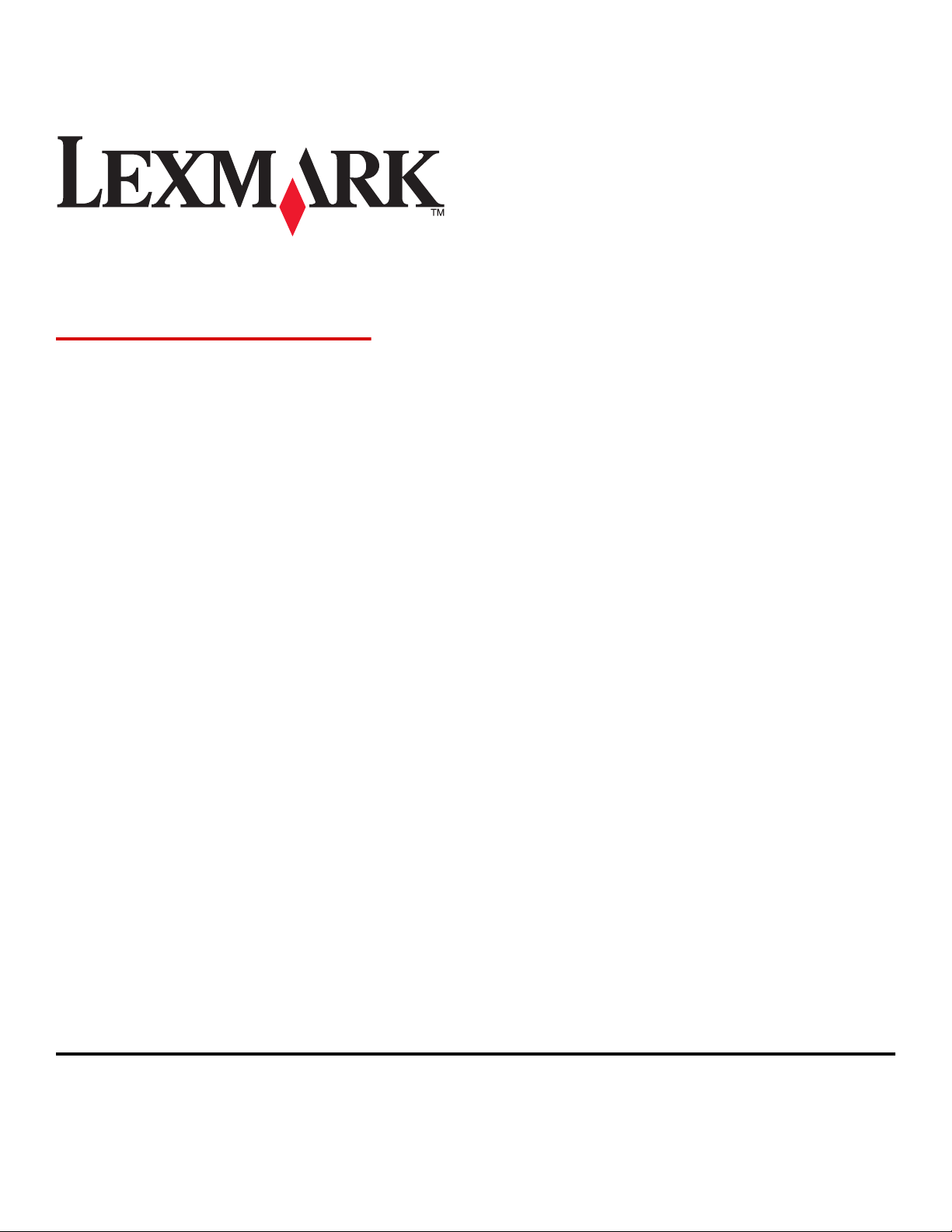
X940e, X945e
Guide de l'utilisateur
Avril 2007 www.lexmark.com
Lexmark et Lexmark accompagné du dessin d'un losange sont des marques de Lexmark International, Inc. déposées aux Etats-Unis et dans d'autres
pays.
Les autres marques sont la propriété de leurs détenteurs respectifs.
© 2007 Lexmark International, Inc.
Tous droits réservés.
740 West New Circle Road
Lexington, Kentucky 40550
Page 2
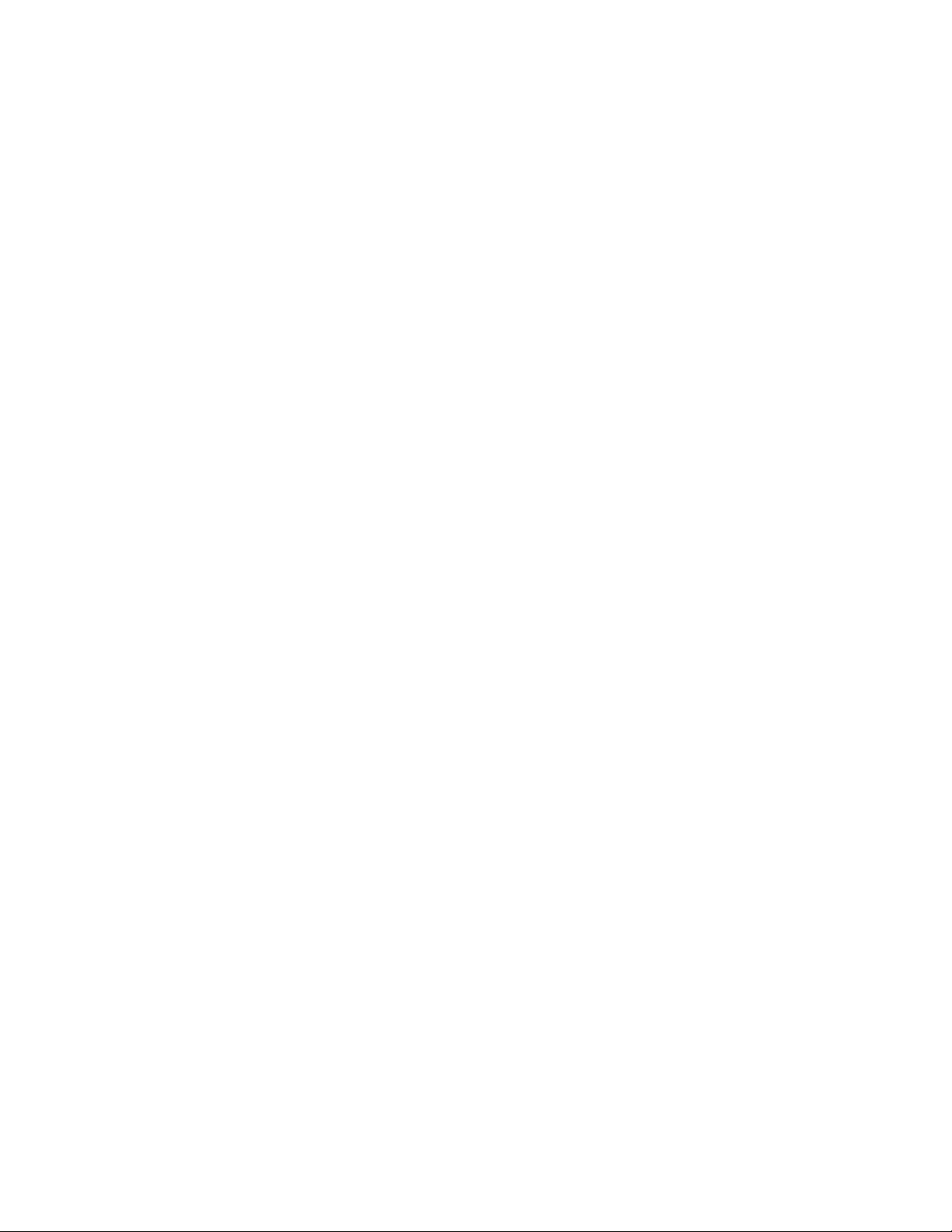
Page 3
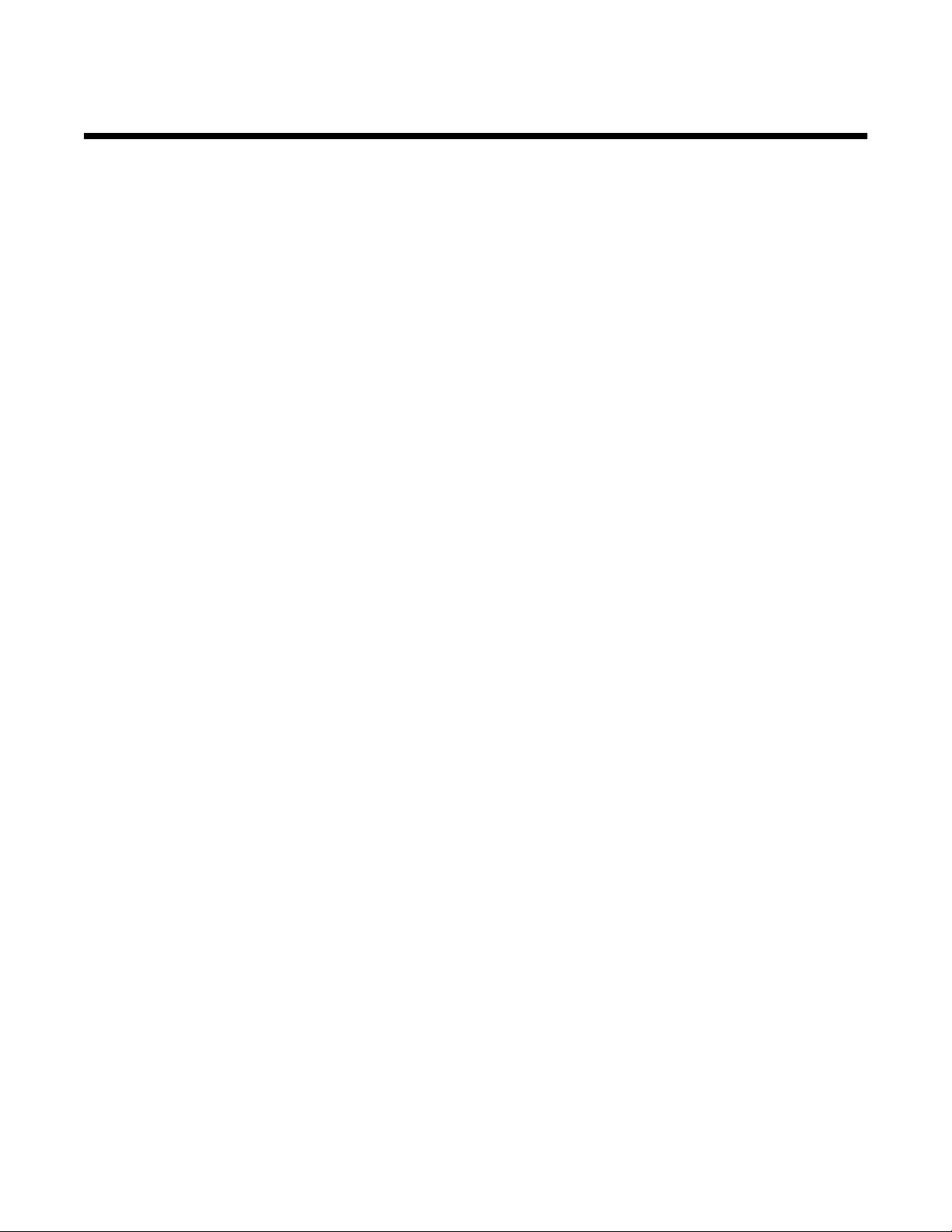
Contenu
Consignes de sécurité.................................................................................................15
A propos de l'imprimante............................................................................................17
Configurations des imprimantes........................................................................................................17
Fonctions de base du scanner..........................................................................................................17
Fonctionnement du DAA et de la vitre du scanner............................................................................18
Explication du panneau de commandes...........................................................................................19
Présentation de l'écran d'accueil.......................................................................................................20
Utilisation des boutons de l'écran tactile...........................................................................................23
Installation des options...............................................................................................28
Installation des options internes........................................................................................................28
Options disponibles .................................................................................................................................... 28
Accès à la carte logique pour l'installation des options internes ................................................................ 28
Installation d'une carte mémoire................................................................................................................. 30
Installation d'une carte mémoire flash ou d'une barrette microcode .......................................................... 31
Installation d'un serveur d'impression interne ou d'une carte d'interface de port .......................................32
Réinstallation de la carte logique................................................................................................................34
Connexion des câbles.......................................................................................................................34
Chargement du papier et des supports spéciaux.....................................................36
Définition du type et du format de papier..........................................................................................36
Chargement des tiroirs 520 feuilles...................................................................................................36
Chargement des tiroirs 520 feuilles............................................................................................................ 36
Utilisation des formats de papier A5 et Statement ..................................................................................... 38
Chargement des tiroirs 867 et 1133 feuilles......................................................................................39
Utilisation du chargeur multifonction..................................................................................................40
Configuration des paramètres de papier Universel...........................................................................43
Chaînage et annulation du chaînage de tiroirs..................................................................................43
Tiroirs chaînés............................................................................................................................................ 43
Annulation du chaînage de tiroirs............................................................................................................... 43
Modification d'un nom Type perso <x>.......................................................................................................44
Attribution d'un nom de type de papier personnalisé ................................................................................. 45
Spécifications relatives au papier et aux supports spéciaux..................................46
Spécifications relatives au papier......................................................................................................46
Caractéristiques du papier.......................................................................................................................... 46
Supports déconseillés ................................................................................................................................47
Choix du papier ..........................................................................................................................................47
3
Page 4
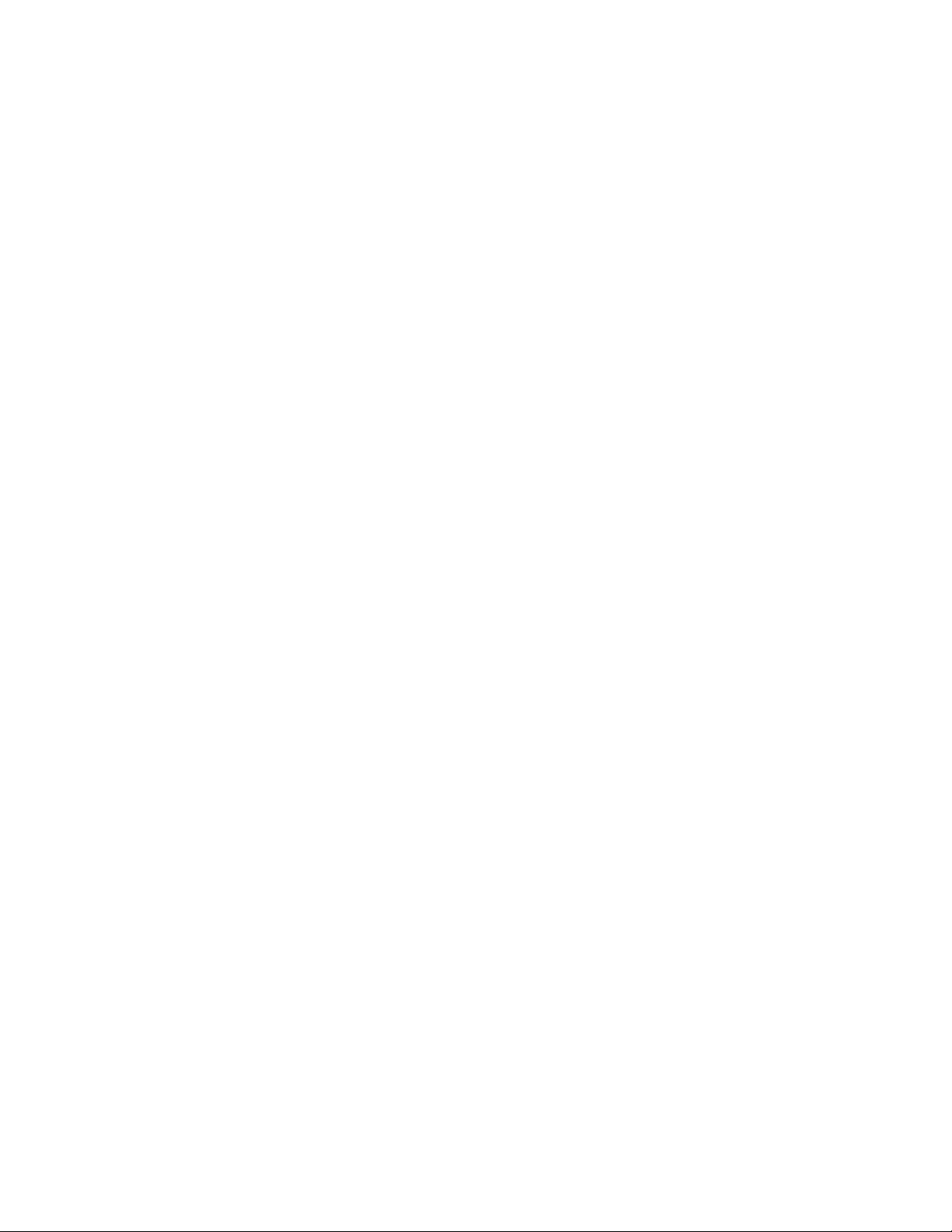
Sélection de formulaires préimprimés et de papier à en-tête.....................................................................47
Utilisation de papier recyclé........................................................................................................................ 48
Utilisation de papier à en-tête............................................................................................................48
Utilisation de transparents.................................................................................................................50
Utilisation d'enveloppes.....................................................................................................................50
Utilisation d'étiquettes........................................................................................................................51
Utilisation de papier bristol................................................................................................................51
Stockage du papier............................................................................................................................52
Formats, types et grammages de papiers pris en charge.................................................................52
Formats de papier pris en charge par l'imprimante .................................................................................... 52
Types et grammages de papier pris en charge par l'imprimante ...............................................................54
Types et grammages de papiers pris en charge par l'unité de finition .......................................................54
Fonctionnalités de finition prises en charge ............................................................................................... 55
Copie.............................................................................................................................58
Faire des copies................................................................................................................................58
Réalisation d'une copie rapide ................................................................................................................... 58
Copie à l'aide du DAA ................................................................................................................................58
Copie à l'aide de la vitre du scanner (à plat) .............................................................................................. 59
Copie de photos................................................................................................................................59
Des copies sur des supports spéciaux..............................................................................................59
Réalisation de transparents........................................................................................................................ 59
Copie vers du papier à en-tête ...................................................................................................................60
Personnalisation des paramètres de copie.......................................................................................60
Copie avec changement de taille ...............................................................................................................60
Copie avec sélection du tiroir pour le papier .............................................................................................. 60
Copie d'un document contenant plusieurs formats de papier différents..................................................... 61
Copie sur les deux faces du papier (recto verso).......................................................................................62
Réduction ou agrandissement de copies ...................................................................................................62
Réglage de la qualité de la copie ............................................................................................................... 62
Assemblage des copies.............................................................................................................................. 63
Insertion de feuilles de séparation entre les copies....................................................................................63
4
Page 5
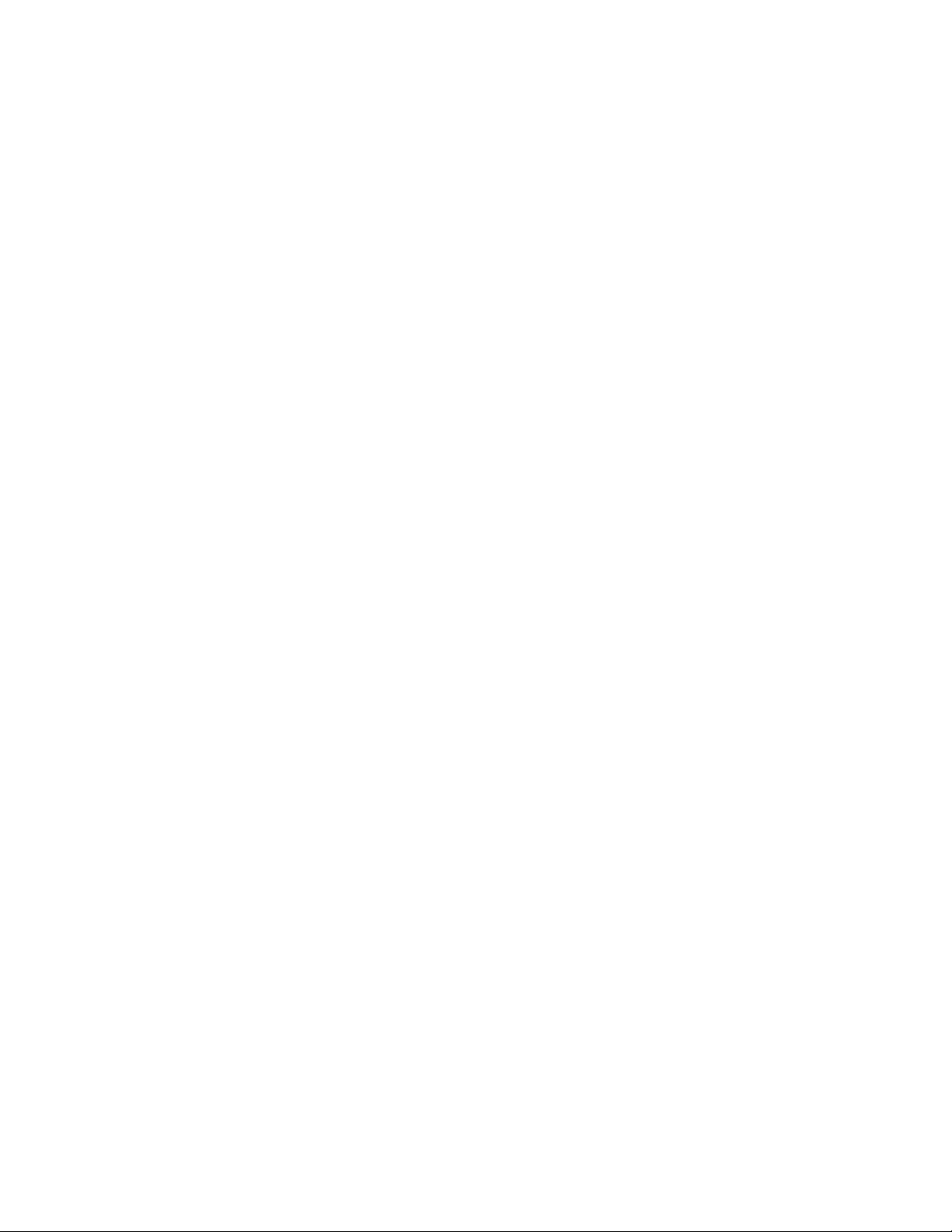
Copie de plusieurs pages sur une feuille.................................................................................................... 64
Création d'un travail personnalisé .............................................................................................................. 64
Interruption du travail.........................................................................................................................65
Disposition d'informations sur les copies...........................................................................................66
Ajout de la date et de l'heure en haut de chaque page.............................................................................. 66
Placement d'un message de fond de page sur chaque page ....................................................................66
Annulation d'une copie......................................................................................................................66
Annulation d'une copie alors que les documents sont insérés dans le dispositif d'alimentation
automatique ...........................................................................................................................................66
Annulation d'une copie alors que les pages sont copiées à l'aide de la vitre du scanner ..........................67
Annulation d'une copie pendant l'impression des pages............................................................................67
Compréhension des écrans et des options de copie........................................................................67
Copier à partir de........................................................................................................................................ 67
Copier vers ................................................................................................................................................. 67
Mettre à l'échelle ........................................................................................................................................67
Intensité...................................................................................................................................................... 68
Couleur....................................................................................................................................................... 68
Photo ..........................................................................................................................................................68
Faces (recto verso)..................................................................................................................................... 68
Assembler...................................................................................................................................................68
Options .......................................................................................................................................................68
Amélioration de la qualité de copie...................................................................................................70
5
Page 6
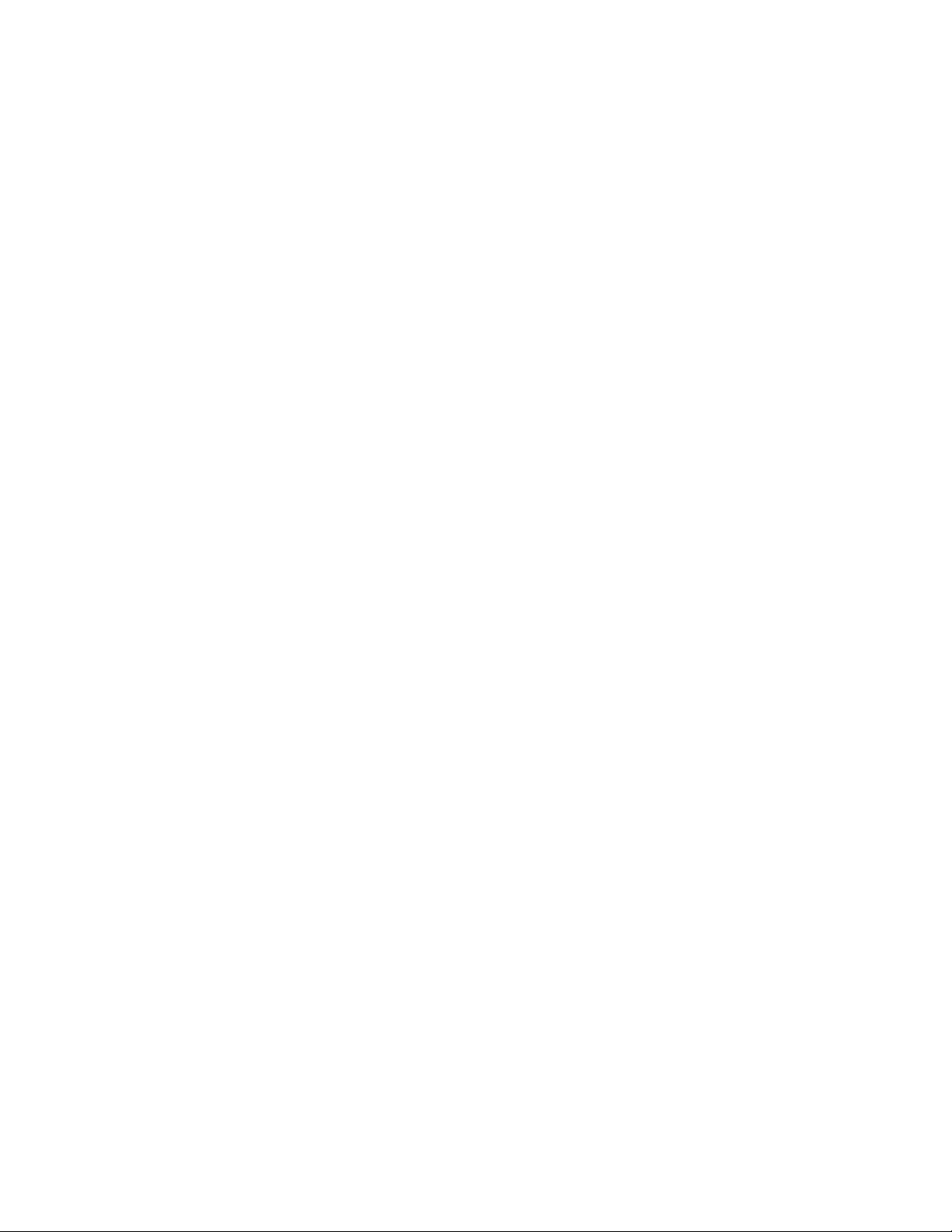
Envoi d'e-mails.............................................................................................................71
Préparation de l'envoi d'un e-mail.....................................................................................................71
Configuration de la fonction d'e-mail ..........................................................................................................71
Configuration du carnet d'adresses............................................................................................................71
Création d'un raccourci pour envoyer un e-mail................................................................................72
Création d'un raccourci de messagerie à l'aide du serveur Web incorporé ............................................... 72
Création d'un raccourci de messagerie sur l'écran tactile ..........................................................................72
Envoi d'un document par e-mail........................................................................................................72
Envoi d'un e-mail à l'aide du pavé numérique............................................................................................72
Envoi d'un e-mail à l'aide d'un numéro de raccourci ..................................................................................73
Envoi d'un e-mail à l'aide du carnet d'adresses .........................................................................................73
Envoi de documents en couleur par e-mail.......................................................................................73
Utilisation des profils..........................................................................................................................74
Création d'un profil d'e-mail........................................................................................................................ 74
Envoi d'un e-mail vers un profil .................................................................................................................. 74
Personnaliser les paramètres d'un e-mail.........................................................................................74
Ajout de l'objet et du message d'un e-mail.................................................................................................74
Modification du type de fichier de sortie .....................................................................................................75
Annulation d'un e-mail.......................................................................................................................75
Compréhension des options des e-mails..........................................................................................76
Format d'origine.......................................................................................................................................... 76
Faces (recto verso)..................................................................................................................................... 76
Orientation..................................................................................................................................................76
Reliure ........................................................................................................................................................76
Objet de l'e-mail.......................................................................................................................................... 76
Message électronique ................................................................................................................................ 76
Résolution................................................................................................................................................... 76
Envoyer en tant que ................................................................................................................................... 76
Contenu......................................................................................................................................................76
Options avancées....................................................................................................................................... 77
Envoi d'une télécopie..................................................................................................78
Tenir l'imprimante prête à envoyer des télécopies............................................................................78
Choix de la connexion du télécopieur.........................................................................................................78
Utilisation d'un adaptateur RJ11................................................................................................................. 79
Raccordement direct à une prise téléphonique murale en Allemagne.......................................................82
Connexion à un téléphone.......................................................................................................................... 83
Connexion à un répondeur.........................................................................................................................84
Connexion à un ordinateur avec modem.................................................................................................... 85
Définition du nom et du numéro du télécopieur utilisé pour les émissions.................................................87
6
Page 7
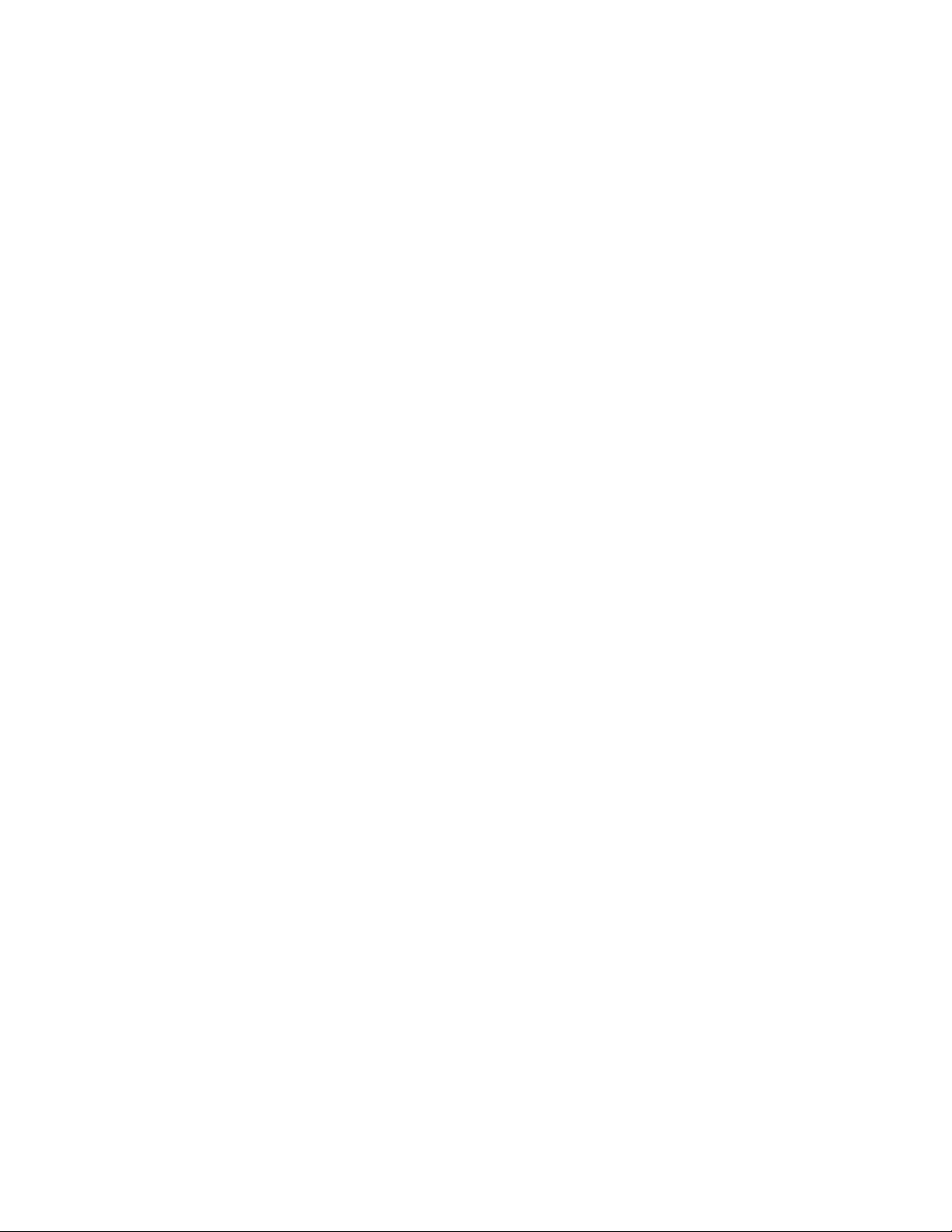
Définition de la date et l'heure .................................................................................................................... 87
Activation et désactivation de l'heure d'été.................................................................................................87
Envoi d'une télécopie........................................................................................................................88
Envoi d'une télécopie à partir du panneau de commandes........................................................................88
Envoi d’une télécopie à partir d’un ordinateur ............................................................................................88
Créer des raccourcis.........................................................................................................................88
Création d'un raccourci de destination de télécopie à l'aide du serveur Web incorporé ............................ 88
Création d'un raccourci de destination de télécopie à l'aide de l'écran tactile............................................ 89
Utilisation des raccourcis et du carnet d'adresses............................................................................89
Utilisation de raccourcis de destinations de télécopies ..............................................................................89
Utilisation du carnet d'adresses..................................................................................................................90
Personnalisation des paramètres de télécopie.................................................................................90
Modification de la résolution de la télécopie............................................................................................... 90
Eclaircir ou obscurcir une télécopie............................................................................................................ 91
Envoi d'une télécopie à une heure planifiée...............................................................................................91
Affichage d'un journal de télécopie............................................................................................................. 92
Annulation d'un envoi de télécopie....................................................................................................92
Annulation d'une télécopie alors que les documents d'origine sont encore en cours de
numérisation...........................................................................................................................................92
Annulation d'une télécopie après que les documents d'origine aient été numérisés en mémoire .............92
Compréhenion des options de télécopie...........................................................................................92
Format d'origine.......................................................................................................................................... 92
Contenu......................................................................................................................................................92
Faces (recto verso)..................................................................................................................................... 93
Résolution................................................................................................................................................... 93
Intensité...................................................................................................................................................... 93
Options avancées....................................................................................................................................... 93
Amélioration de la qualité de télécopie..............................................................................................94
Arrêter et transférer l'envoi de télécopies..........................................................................................94
Suspension des télécopies.........................................................................................................................94
Transfert d'une télécopie ............................................................................................................................95
Numérisation vers une adresse FTP..........................................................................96
Numérisation vers une adresse FTP.................................................................................................96
Numérisation vers une adresse FTP à l'aide du pavé numérique..............................................................96
Numérisation vers une adresse FTP à l'aide d'un numéro de raccourci ....................................................97
Numérisation vers une adresse FTP à l'aide du carnet d'adresses ...........................................................97
Création de raccourcis.......................................................................................................................97
Création d'un raccourci d'adresse FTP à l'aide du serveur Web incorporé................................................ 97
Création d'un raccourci d'adresse FTP sur l'écran tactile .......................................................................... 98
Compréhension des options FTP......................................................................................................98
Format d'origine.......................................................................................................................................... 98
Faces (recto verso)..................................................................................................................................... 98
Reliure ........................................................................................................................................................98
Résolution................................................................................................................................................... 98
7
Page 8
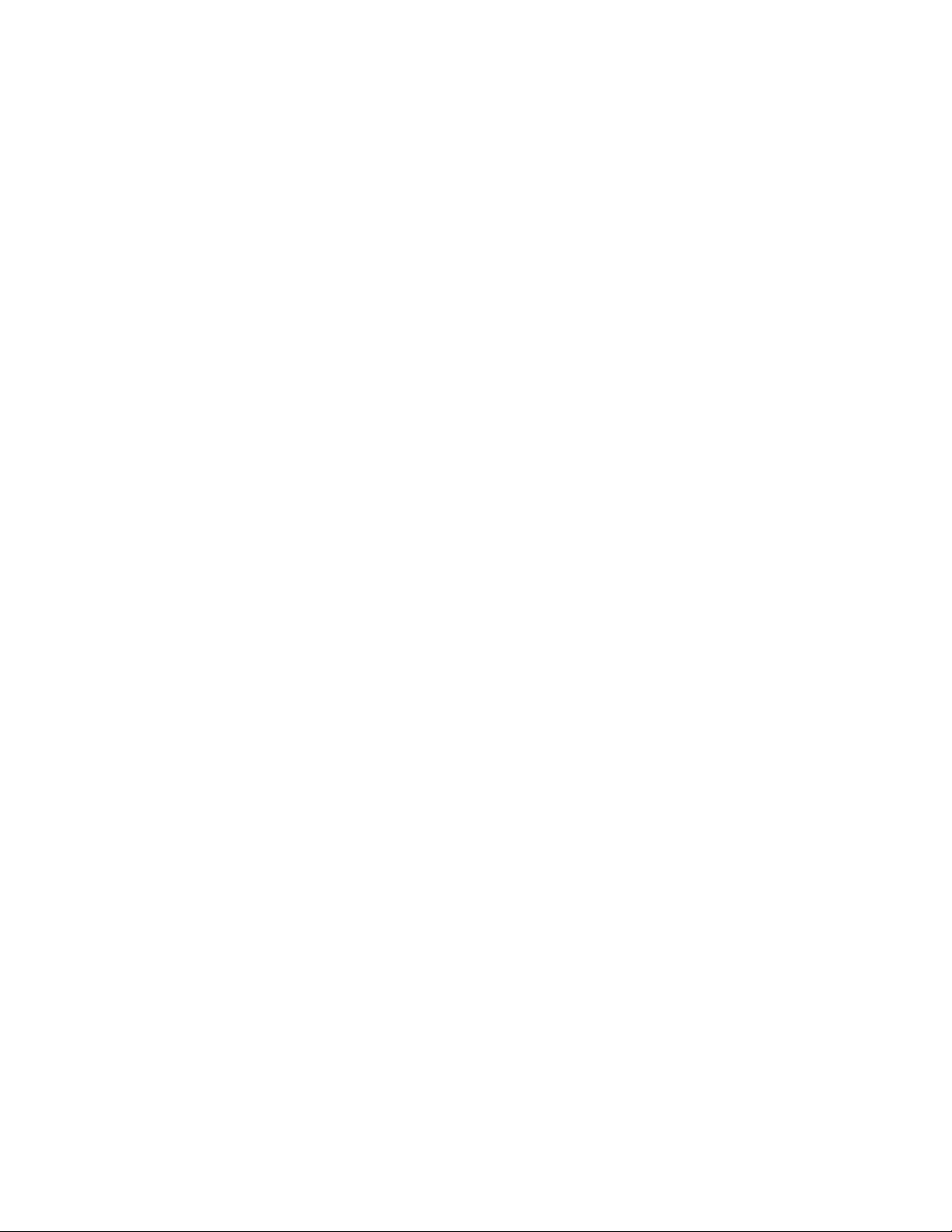
Envoyer en tant que ................................................................................................................................... 98
Contenu......................................................................................................................................................99
Options avancées....................................................................................................................................... 99
Amélioration de la qualité du FTP.....................................................................................................99
Numérisation vers un ordinateur ou un lecteur Flash USB...................................100
Numérisation vers un ordinateur.....................................................................................................100
Numérisation vers un lecteur flash USB..........................................................................................101
Compréhension des options permettant la numérisation vers l'ordinateur......................................101
Configuration rapide ................................................................................................................................. 101
Type de format ......................................................................................................................................... 102
Compression ............................................................................................................................................102
Contenu par défaut...................................................................................................................................102
Couleur..................................................................................................................................................... 102
Format d'origine........................................................................................................................................102
Orientation................................................................................................................................................102
Faces (recto verso)................................................................................................................................... 102
Intensité.................................................................................................................................................... 102
Résolution................................................................................................................................................. 103
Traitemt avancé image.............................................................................................................................103
Amélioration de la qualité de numérisation.....................................................................................103
Impression..................................................................................................................104
Installation du logiciel d'imprimante.................................................................................................104
Impression d'un document..............................................................................................................104
Impression d'un document sous Windows ............................................................................................... 104
Impression d'un document depuis un Macintosh .....................................................................................104
Impression de travaux confidentiels et suspendus..........................................................................104
Travaux d'impression suspendus ............................................................................................................. 104
Impression de travaux confidentiels et suspendus sous Windows...........................................................105
Impression de travaux confidentiels et suspendus sous Macintosh......................................................... 106
Impression à partir d'un lecteur flash USB......................................................................................106
Impression de pages d'informations................................................................................................108
Impression d'une page des paramètres de menu ....................................................................................108
Impression d'une page de configuration du réseau.................................................................................. 108
Impression d'une liste des répertoires......................................................................................................108
Impression des pages de test de qualité d'impression.............................................................................108
Annulation d'un travail d'impression................................................................................................109
Annulation d'un travail d'impression depuis le panneau de commandes .................................................109
Annulation d'un travail d'impression à partir de la barre des tâches Windows.........................................109
Annulation d'un travail d'impression depuis le bureau Windows..............................................................109
8
Page 9
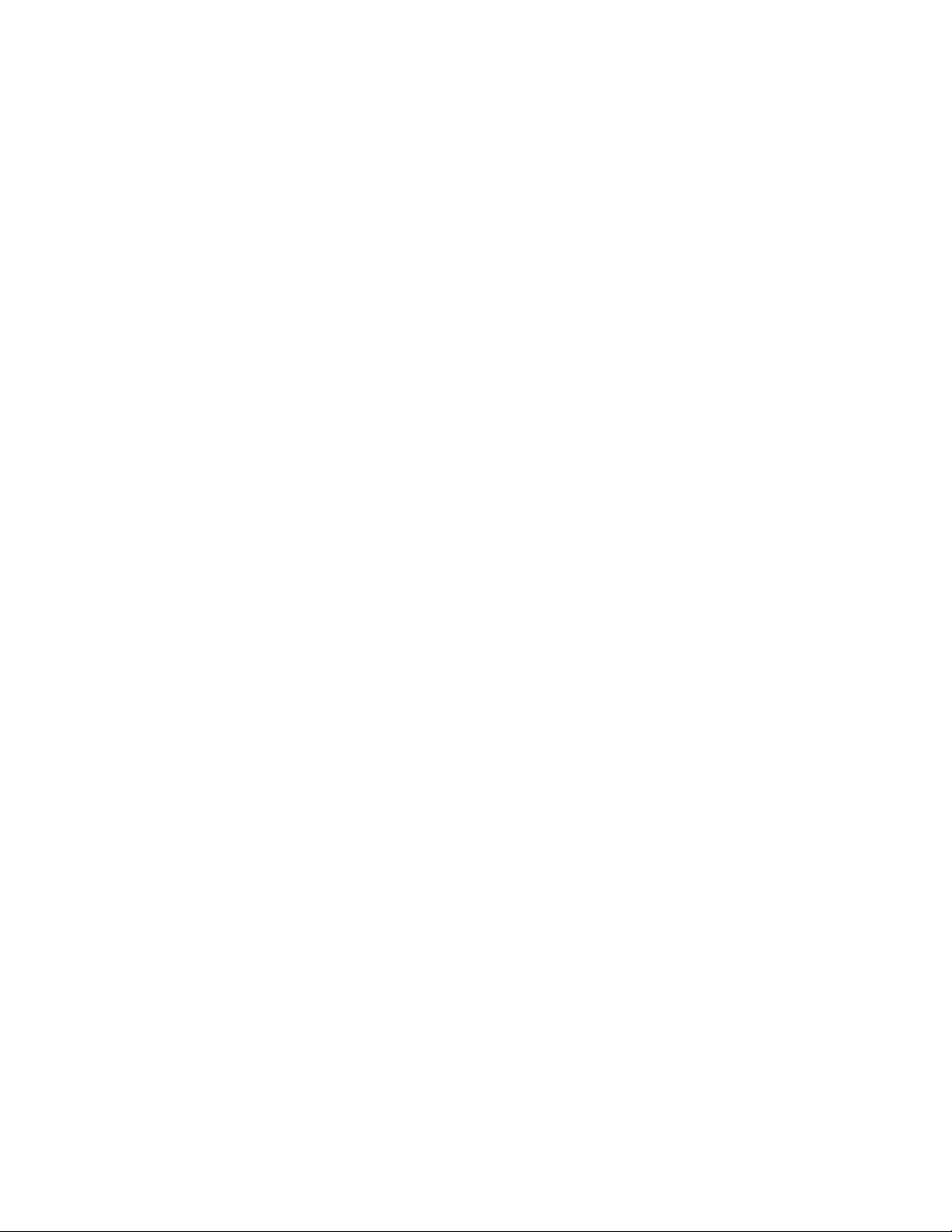
Annulation d'un travail d'impression sous Mac OS 9................................................................................109
Annulation d'un travail d'impression sous Mac OS X ...............................................................................109
Impression en noir et blanc.............................................................................................................110
Utilisation de la vitesse maximale et du rendement maximal..........................................................110
Elimination des bourrages........................................................................................111
Réduction des risques de bourrage................................................................................................111
Explication des numéros de bourrage papier et identification des zones de bourrage...................111
Bourrages papier 200–203..............................................................................................................113
Bourrages papier 230–231..............................................................................................................113
Bourrage papier 241........................................................................................................................116
Bourrages papier 242–244..............................................................................................................117
Bourrage papier 250........................................................................................................................119
Bourrages papier 280–282..............................................................................................................120
Bourrages papier 283–284 et 287–288...........................................................................................121
Bourrages papier 284–286..............................................................................................................123
Bourrage agrafe 289........................................................................................................................124
Bourrages papier 290–295..............................................................................................................127
Présentation des menus de l'imprimante................................................................129
Liste des menus..............................................................................................................................129
Menu Fournitures............................................................................................................................130
Menu Papier....................................................................................................................................131
Menu Alimentation par défaut................................................................................................................... 131
Menu Format/Type papier ........................................................................................................................ 131
Menu Configurer MF.................................................................................................................................133
Menu Changer format............................................................................................................................... 134
Menu Texture du papier ...........................................................................................................................134
Menu Chargement du papier....................................................................................................................135
Menu Types personnalisés.......................................................................................................................136
Noms personnalisés, menu......................................................................................................................136
Menu des noms des réceptacles..............................................................................................................137
Menu Configuration générale ...................................................................................................................137
Menu Configuration du réceptacle............................................................................................................ 138
Menu Rapports................................................................................................................................139
Menu Rapports......................................................................................................................................... 139
Menu Paramètres............................................................................................................................141
Paramètres généraux, menu....................................................................................................................141
Paramètres de copie, menu ..................................................................................................................... 146
Paramètres de télécopie, menu................................................................................................................149
Paramètres de messagerie, menu ...........................................................................................................157
Menu de configuration du serveur de messagerie ................................................................................... 160
Paramètres FTP, menu ............................................................................................................................161
9
Page 10
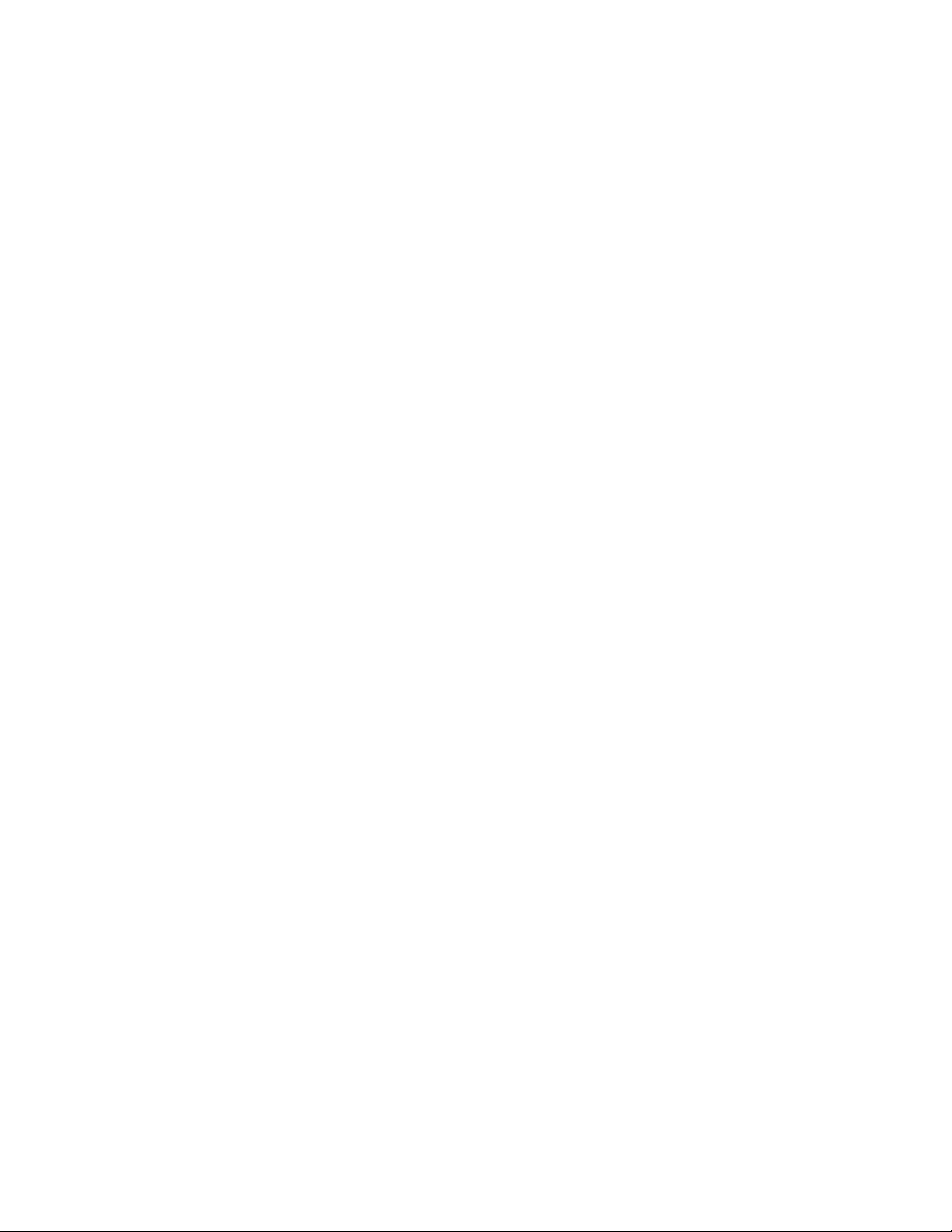
Numériser vers les paramètres USB........................................................................................................164
Paramètres d'impression.......................................................................................................................... 167
Menu Sécurité ..........................................................................................................................................181
Définir la date et l'heure............................................................................................................................ 185
Menu Réseau/Ports.........................................................................................................................187
Menu TCP/IP............................................................................................................................................ 187
IPv6, menu ...............................................................................................................................................188
Menu de configuration du serveur de messagerie ................................................................................... 189
Menu NIC actif.......................................................................................................................................... 190
Menu Réseau standard ............................................................................................................................ 191
Menu USB standard ................................................................................................................................. 193
NetWare, menu ........................................................................................................................................195
Menu AppleTalk........................................................................................................................................ 195
Menu LexLink ........................................................................................................................................... 196
Menu Aide.......................................................................................................................................196
Présentation des messages de l'imprimante..........................................................197
Liste des états et messages d'erreur de l'imprimante.....................................................................197
Maintenance de l'imprimante....................................................................................211
Stockage des fournitures.................................................................................................................211
Vérification de l'état des fournitures................................................................................................211
Vérification de l'état des fournitures à partir du panneau de commandes................................................ 211
Impression d'une page des paramètres de menu ....................................................................................211
Vérification de l'état des fournitures à partir de l'ordinateur réseau..........................................................211
Economie des fournitures................................................................................................................212
Commande de fournitures...............................................................................................................212
Commande de cartouches de toner ......................................................................................................... 212
Commande de photoconducteurs ............................................................................................................ 212
Commande de cartouches d'agrafes........................................................................................................ 212
Commande d'une bouteille de récupération de toner...............................................................................213
Remplacement des fournitures........................................................................................................213
Remplacement de la bouteille de récupération de toner.......................................................................... 213
Nettoyage des lentilles de la tête d'impression ........................................................................................218
Remplacement d'un photoconducteur......................................................................................................222
Remplacement d'une cartouche de toner.................................................................................................225
Nettoyage de l'extérieur de l'imprimante.........................................................................................227
Nettoyage de la vitre du scanner.....................................................................................................228
Recyclage des produits Lexmark....................................................................................................228
Déplacement de l'imprimante..........................................................................................................228
Avant de déplacer l'imprimante ................................................................................................................228
Déplacement de l'imprimante et des options dans le bureau...................................................................229
Désassemblage de l'imprimante et du plateau du scanner avant déplacement ...................................... 229
Installation de l'imprimante à un nouvel emplacement.............................................................................231
Transport de l'imprimante......................................................................................................................... 232
10
Page 11
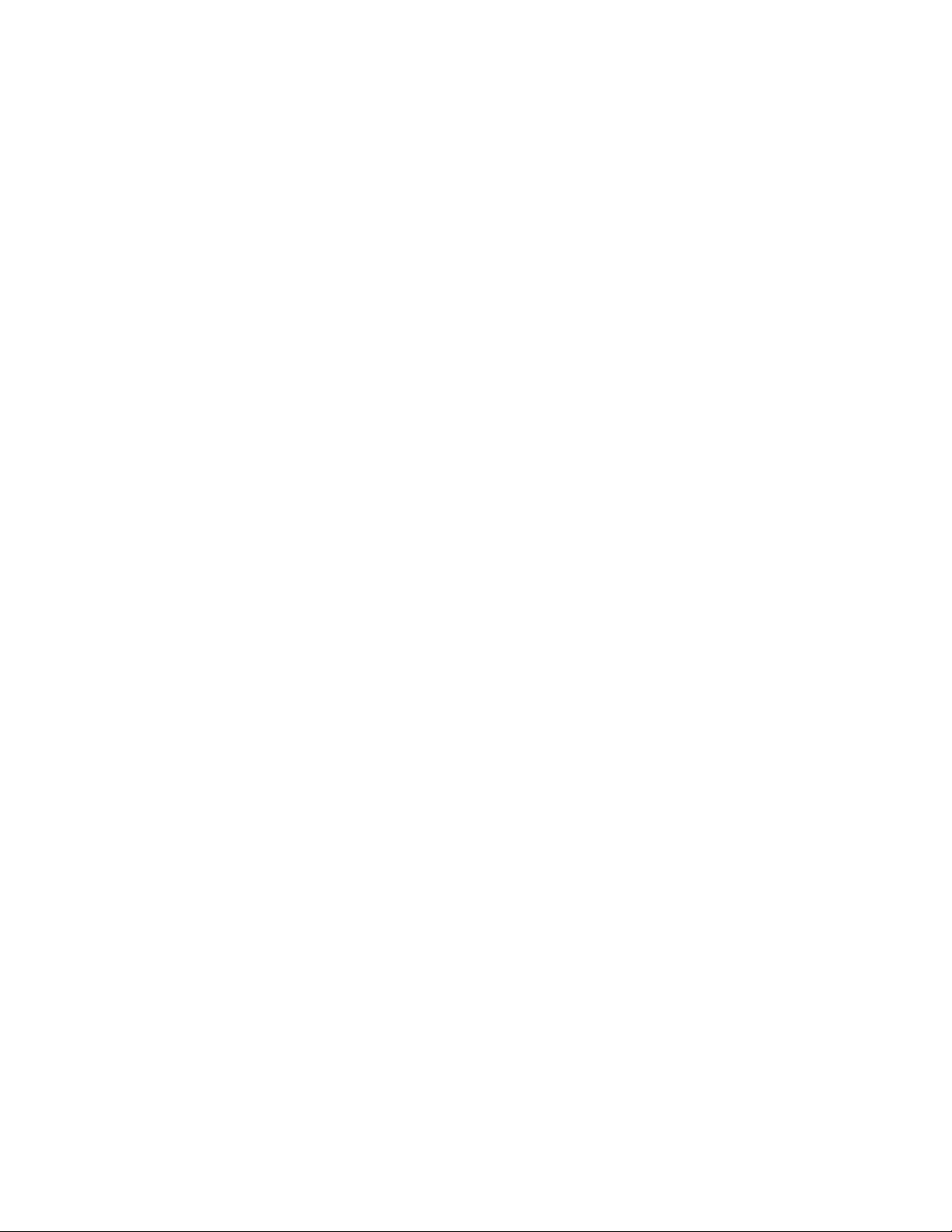
Support administratif.................................................................................................233
Réglage de la luminosité de l'écran.................................................................................................233
Désactivation des menus du panneau de commandes...................................................................233
Réglage de l'option Economie énergie............................................................................................233
Restauration des paramètres usine................................................................................................234
Chiffrement du disque dur de l'imprimante......................................................................................234
Verrouillage des menus du panneau de commandes à l'aide du serveur Web incorporé..............235
Verrouillage de l'imprimante............................................................................................................235
Modification des paramètres d'impression confidentielle................................................................235
Prise en charge du protocole IPSec................................................................................................236
Prise en charge du protocole SNMPv3...........................................................................................236
Utilisation de l'authentification 802.1x.............................................................................................237
Création d'un mot de passe d'administrateur..................................................................................237
Utilisation du mode sécurisé............................................................................................................238
Dépannage..................................................................................................................239
Vérification d'une imprimante qui ne répond pas............................................................................239
La porte A ne ferme pas correctement............................................................................................239
Résolution des problèmes d'impression..........................................................................................240
Les PDF multilingues ne s'impriment pas. ...............................................................................................240
Le panneau de commandes n'affiche rien ou uniquement des losanges................................................. 240
11
Page 12
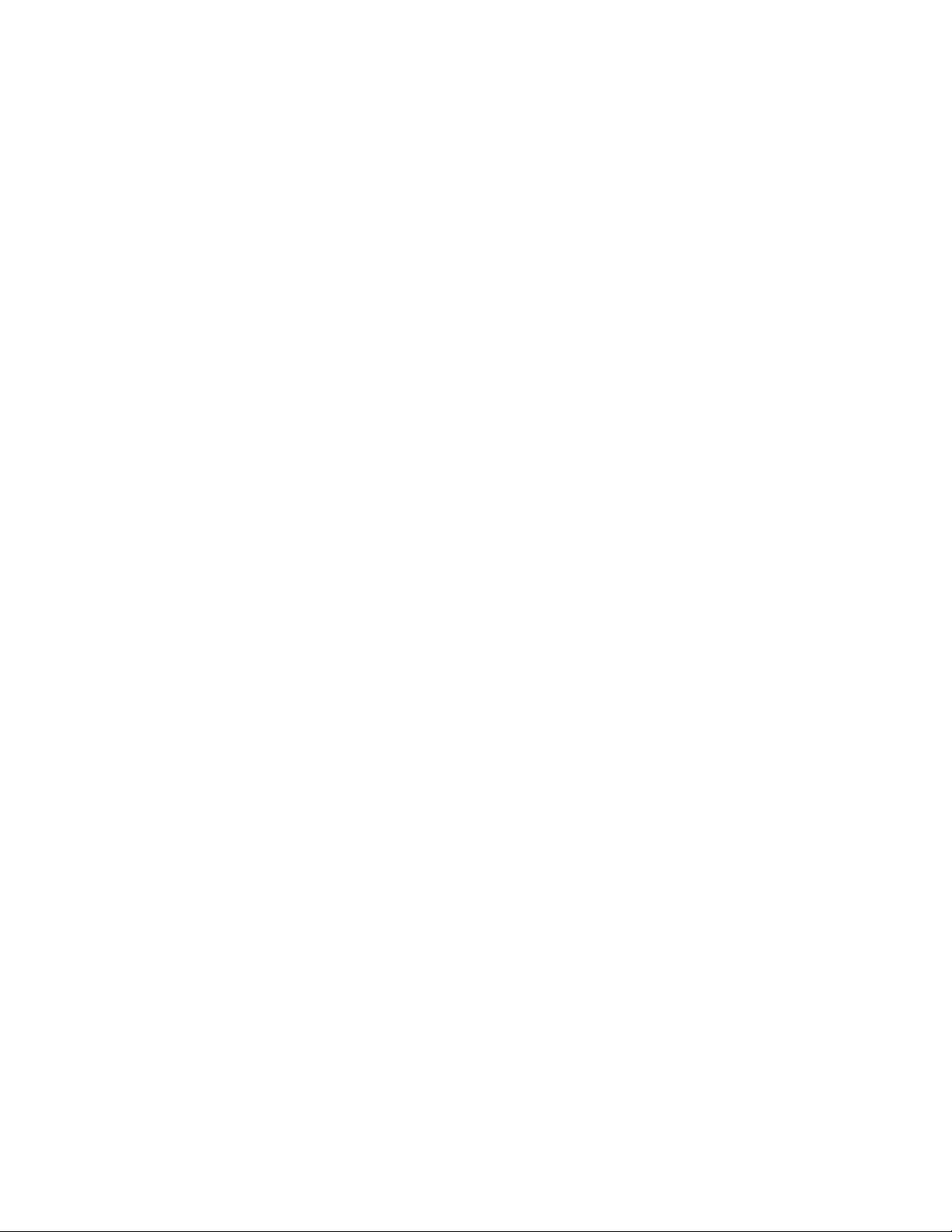
Le message Erreur lecture pilote USB s'affiche. ......................................................................................240
Les travaux ne s'impriment pas................................................................................................................ 240
Les travaux confidentiels et suspendus ne s'impriment pas. ................................................................... 241
L'impression d'un travail prend plus de temps que prévu.........................................................................241
Le travail est imprimé depuis un tiroir inapproprié ou sur un papier inadéquat........................................ 242
Des caractères incorrects s'impriment. .................................................................................................... 242
La fonction de chaînage des tiroirs ne fonctionne pas. ............................................................................ 242
Les travaux volumineux ne sont pas assemblés......................................................................................242
Des sauts de page inattendus se produisent ........................................................................................... 243
Résolution des problèmes de copie................................................................................................243
Le copieur ne répond pas.........................................................................................................................243
Le scanner ne se ferme pas.....................................................................................................................243
Faible qualité de la copie..........................................................................................................................243
Copies partielles de document ou de photo .............................................................................................245
Résolution des problèmes de numérisation....................................................................................245
Vérification d'un scanner qui ne répond pas ............................................................................................245
Echec de la numérisation .........................................................................................................................245
La numérisation prend trop de temps ou bloque l'ordinateur. .................................................................. 245
Faible qualité d'image numérisée.............................................................................................................246
Numérisation partielle de document ou de photo..................................................................................... 246
Impossible de numériser depuis un ordinateur.........................................................................................246
Résolution des problèmes de télécopie..........................................................................................246
L'identifiant de l'appelant ne s'affiche pas ................................................................................................ 246
Impossible d'envoyer ou de recevoir une télécopie.................................................................................. 247
Il est possible d'envoyer des télécopies, mais il est impossible de les recevoir....................................... 248
Il est possible de recevoir des télécopies; mais il est impossible d'en envoyer. ......................................249
La qualité d'impression de la télécopie reçue est médiocre .....................................................................249
Blocage des télécopies non sollicitées (télécopies de publicité, anonymes) ...........................................250
Résolution des problèmes d'options................................................................................................250
L'option ne fonctionne pas correctement ou ne fonctionne plus après son installation............................250
Bacs..........................................................................................................................................................251
Unité de finition......................................................................................................................................... 251
Carte mémoire flash ................................................................................................................................. 251
Disque dur avec adaptateur ..................................................................................................................... 251
Serveur d'impression interne.................................................................................................................... 251
Carte mémoire.......................................................................................................................................... 251
Carte d'interface parallèle/USB ................................................................................................................ 252
Résolution des problèmes de chargement du papier......................................................................252
Bourrages papier fréquents......................................................................................................................252
Le message Bourrage papier reste affiché après le dégagement du bourrage. ...................................... 252
Les travaux d'impression ne sont pas acheminés vers le réceptacle de livrets .......................................252
La page bloquée ne se réimprime pas une fois le bourrage supprimé. ...................................................253
Résolution des problèmes de qualité d'impression.........................................................................253
Identification des problèmes de qualité d'impression...............................................................................253
Pages vierges........................................................................................................................................... 254
12
Page 13
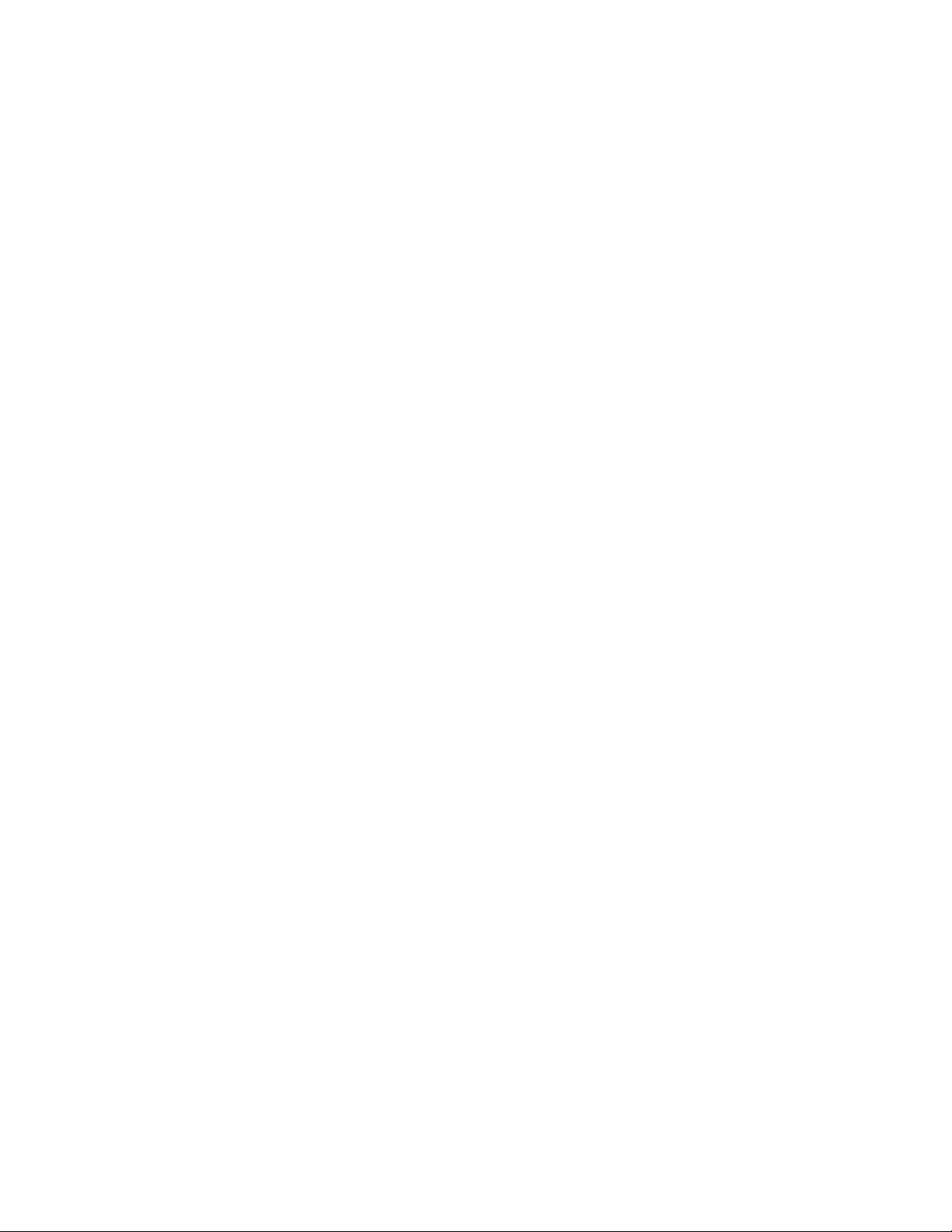
Les bords des caractères sont irréguliers ou inégaux..............................................................................254
Les images sont détourées. ..................................................................................................................... 254
Lignes noires ............................................................................................................................................ 255
Fond gris................................................................................................................................................... 255
Les marges sont incorrectes. ................................................................................................................... 255
Ligne de couleur claire, ligne blanche ou ligne de couleur incorrecte...................................................... 256
Papier recourbé........................................................................................................................................ 256
Irrégularités d'impression ......................................................................................................................... 256
Défaillances répétées............................................................................................................................... 257
L'impression est inclinée sur la page........................................................................................................257
L'impression est trop claire....................................................................................................................... 258
L'impression est trop sombre. .................................................................................................................. 258
Pages de couleur unie..............................................................................................................................259
Un fond gris ou une tonalité de fond apparaît sur la page. ......................................................................259
Effacement du toner ................................................................................................................................. 259
Des traces de toner se déposent sur la page...........................................................................................260
La qualité d'impression des transparents laisse à désirer........................................................................260
La densité d'impression est inégale. ........................................................................................................ 260
Résolution des problèmes de qualité des couleurs.........................................................................261
Questions les plus fréquentes sur l'impression couleur ........................................................................... 261
Contacter l'assistance clientèle.......................................................................................................264
Avis.............................................................................................................................265
Note d'édition...................................................................................................................................265
Avis Industry Canada......................................................................................................................266
Consommation d'électricité.............................................................................................................270
Index............................................................................................................................273
13
Page 14
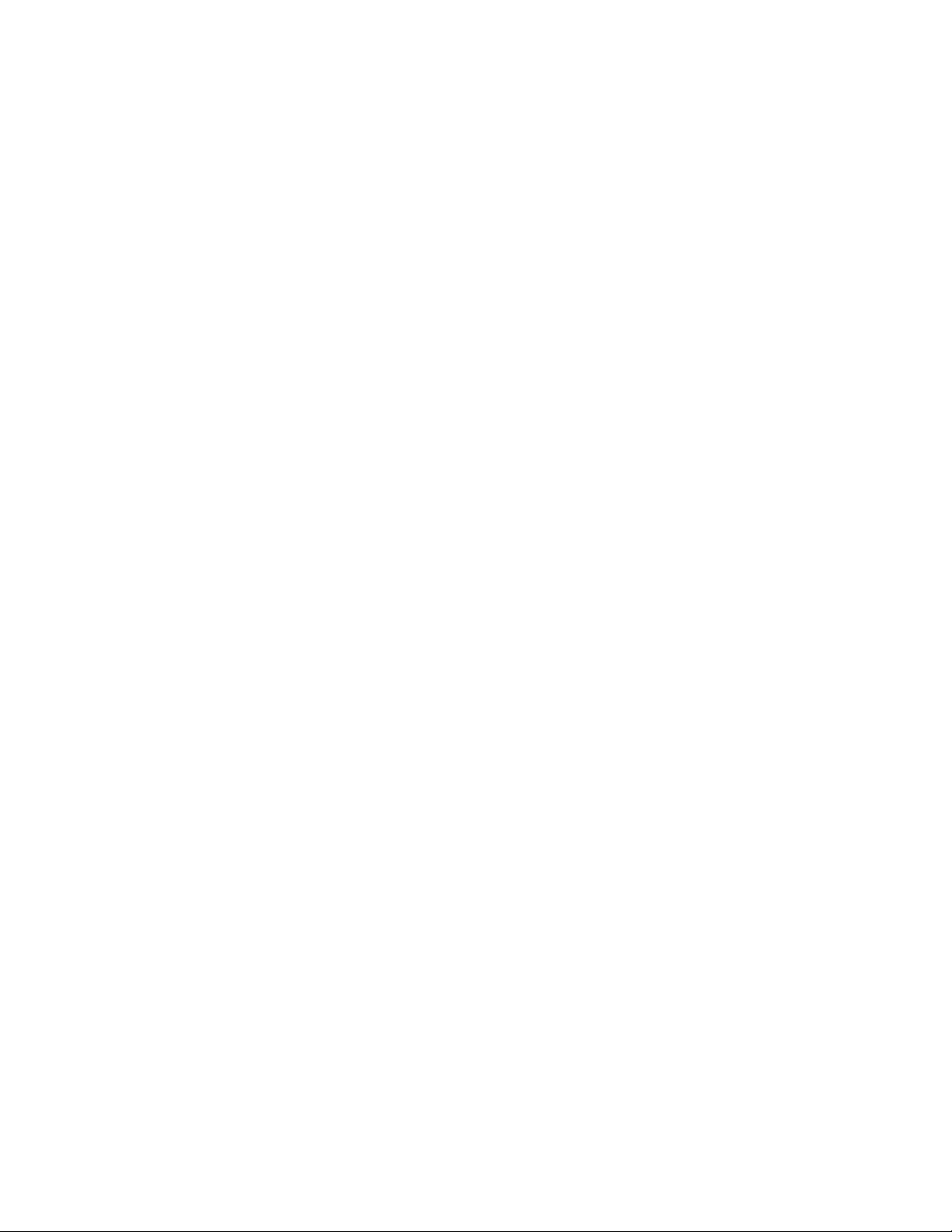
14
Page 15
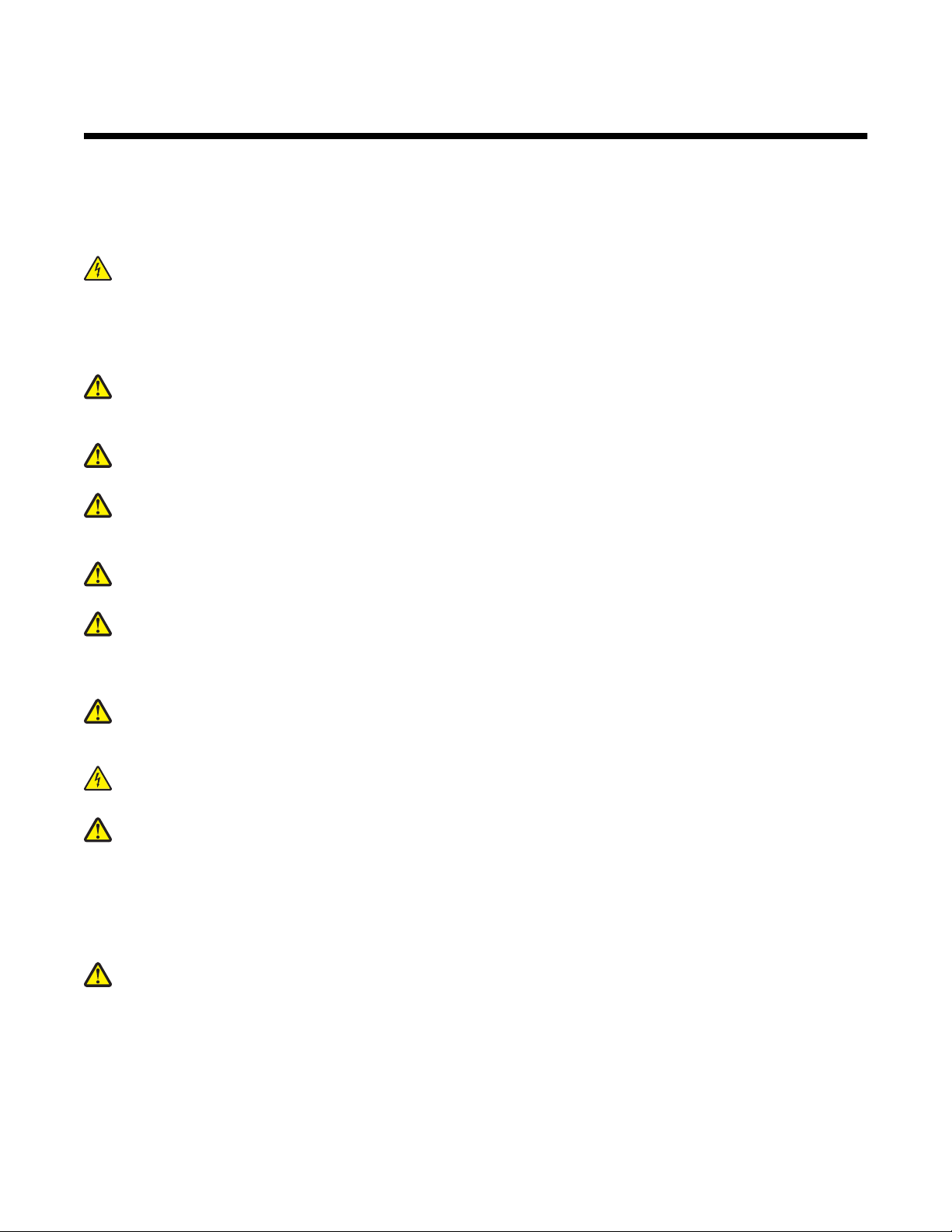
Consignes de sécurité
Branchez le cordon d'alimentation à une prise électrique correctement mise à la terre, proche du produit et facile
d'accès.
Pour toute intervention ou réparation autre que celle décrite dans la documentation de l'utilisateur, adressez-vous
à un technicien qualifié.
ATTENTION : N’utilisez pas la fonction de télécopie lors d’un orage. N’installez pas ce produit, ne procédez à
aucun branchement (cordon d’alimentation, téléphone, etc.) et n’utilisez pas la fonction de télécopie en cas
d’orage.
Utilisez uniquement un câble de télécommunication 26 AWG (ou RJ-11) pour connecter ce produit au réseau
téléphonique public.
ATTENTION : l'imprimante pèse 91,2 kg (201 lbs). L'intervention de deux personnes est donc nécessaire pour
procéder à son installation en toute sécurité. Le scanner pèse 25 kg (55 lb). L'intervention de deux personnes
est donc nécessaire pour le déplacer sur son plateau en toute sécurité.
ATTENTION : l'imprimante pèse 91,2 kg (201 lbs). L'intervention de deux personnes est donc nécessaire pour
procéder à son installation en toute sécurité.
ATTENTION : l'imprimante de base pèse 91,2 kg (201 lb). L'intervention de deux personnes est donc nécessaire
pour procéder à son installation en toute sécurité. Le scanner pèse 45,36 kg (55 lb). L'intervention de deux
personnes est donc nécessaire pour mettre le scanner en place en toute sécurité.
ATTENTION : le scanner pèse 44,36 kg (100 lb). L'intervention de deux personnes est donc nécessaire pour
mettre le scanner en place en toute sécurité.
ATTENTION : si vous souhaitez installer une carte mémoire ou une carte optionnelle alors que l'imprimante
est déjà en service, mettez celle-ci hors tension et débranchez-la du secteur avant de poursuivre. Si d'autres
périphériques sont connectés à l'imprimante, mettez-les hors tension et débranchez les câbles reliés à
l'imprimante.
ATTENTION : mettez l'imprimante hors tension et débranchez le cordon d'alimentation de la prise murale avant
d'installer une option interne. Si d'autres périphériques sont connectés à l'imprimante, mettez-les hors tension
et débranchez les câbles reliés à l'imprimante.
ATTENTION : Vérifiez que toutes les connexions externes (telles que les connexions Ethernet et téléphonique)
sont correctement installées dans les ports appropriés.
ATTENTION : si vous souhaitez installer une carte mémoire après avoir installé l'imprimante, mettez celle-ci
hors tension et débranchez-la du secteur avant de poursuivre.
Ce produit a été conçu, testé et approuvé pour répondre à des normes de sécurité globales strictes avec l'utilisation
de composants Lexmark spécifiques. Les fonctions de sécurité de certains composants peuvent ne pas être
évidentes. Lexmark n'est pas responsable de l'utilisation d'autres pièces de rechange.
Ce produit utilise un laser.
ATTENTION : l’utilisation de commandes ou de réglages ou la mise en place de procédures autres que celles
spécifiées dans le présent manuel peuvent entraîner des risques d’exposition aux rayonnements laser.
Ce produit utilise un procédé d’impression thermique qui chauffe le support d’impression, ce qui peut provoquer des
émanations provenant du support. Vous devez lire intégralement la section relative aux instructions de mise en
service qui traitent du choix des supports d'impression afin d'éviter d'éventuelles émanations dangereuses.
15
Page 16
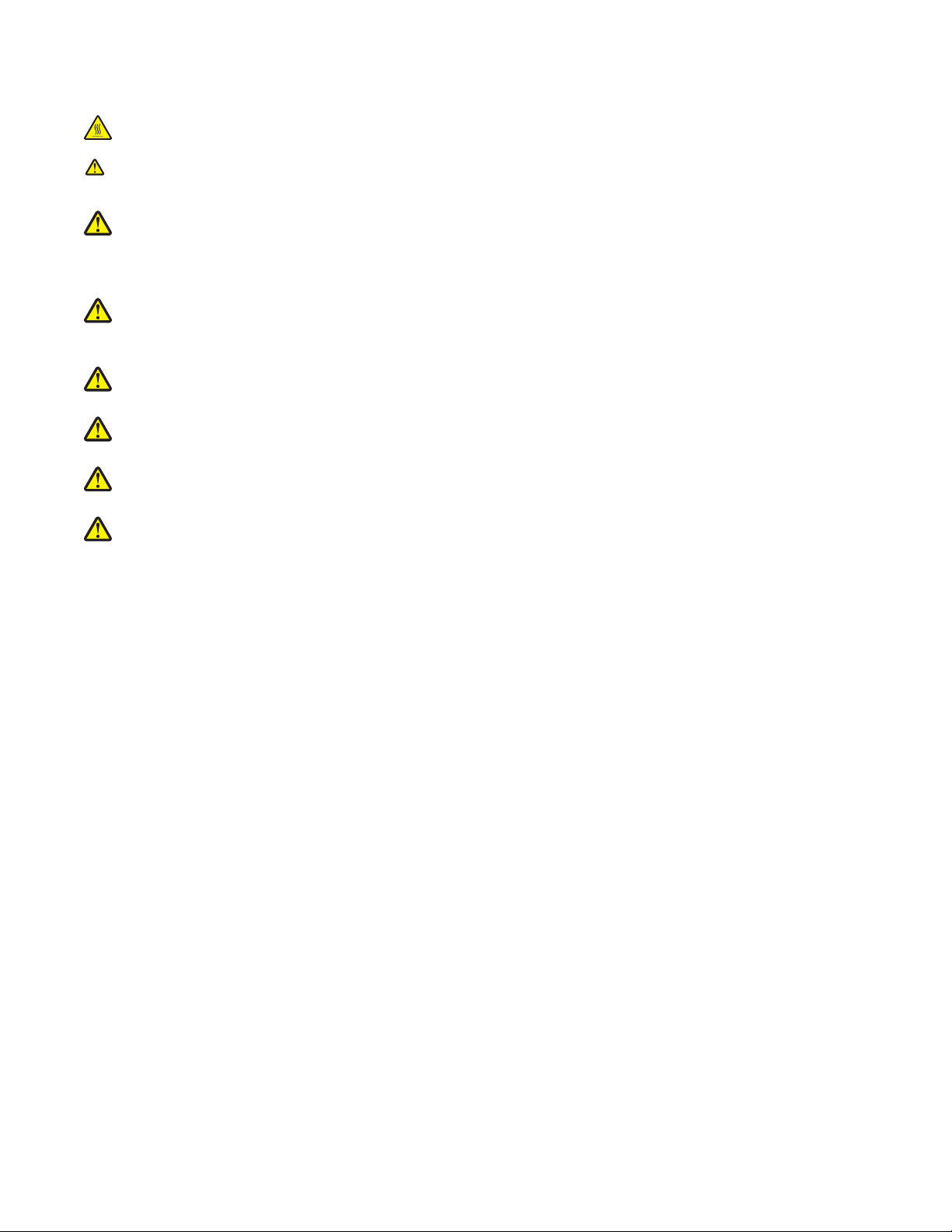
Ce symbole signale la présence d'une surface ou d'un composant potentiellement brûlant.
ATTENTION : pour réduire le risque de brûlure, laissez la surface ou le composant refroidir avant d'y toucher.
Ce produit utilise un disjoncteur de fuite à la terre. Un contrôle mensuel du disjoncteur de fuite à la terre est
recommandé.
ATTENTION : si vous souhaitez installer une carte mémoire ou une carte optionnelle alors que l'imprimante
est déjà en service, mettez celle-ci hors tension et débranchez-la du secteur avant de poursuivre. Si d'autres
périphériques sont connectés à l'imprimante, mettez-les hors tension et débranchez les câbles reliés à
l'imprimante.
ATTENTION : mettez l'imprimante hors tension et débranchez le cordon d'alimentation de la prise murale avant
de poursuivre. Si d'autres périphériques sont connectés à l'imprimante, mettez-les hors tension et débranchez
les câbles reliés à l'imprimante.
ATTENTION : si vous souhaitez installer une carte mémoire après avoir installé l'imprimante, mettez celle-ci
hors tension et débranchez-la du secteur avant de poursuivre.
ATTENTION : si vous installez une carte mémoire flash ou une barrette microcode après avoir configuré
l'imprimante, mettez celle-ci hors tension et débranchez le cordon d'alimentation avant de poursuivre.
ATTENTION : si vous installez un disque dur sur l'imprimante après avoir installé l'imprimante, mettez celle-ci
hors tension et débranchez le cordon d'alimentation avant de poursuivre.
ATTENTION : l'intérieur de l'imprimante risque d'être brûlant. Pour réduire le risque de brûlure, laissez la surface
ou le composant refroidir avant d'y toucher.
16
Page 17
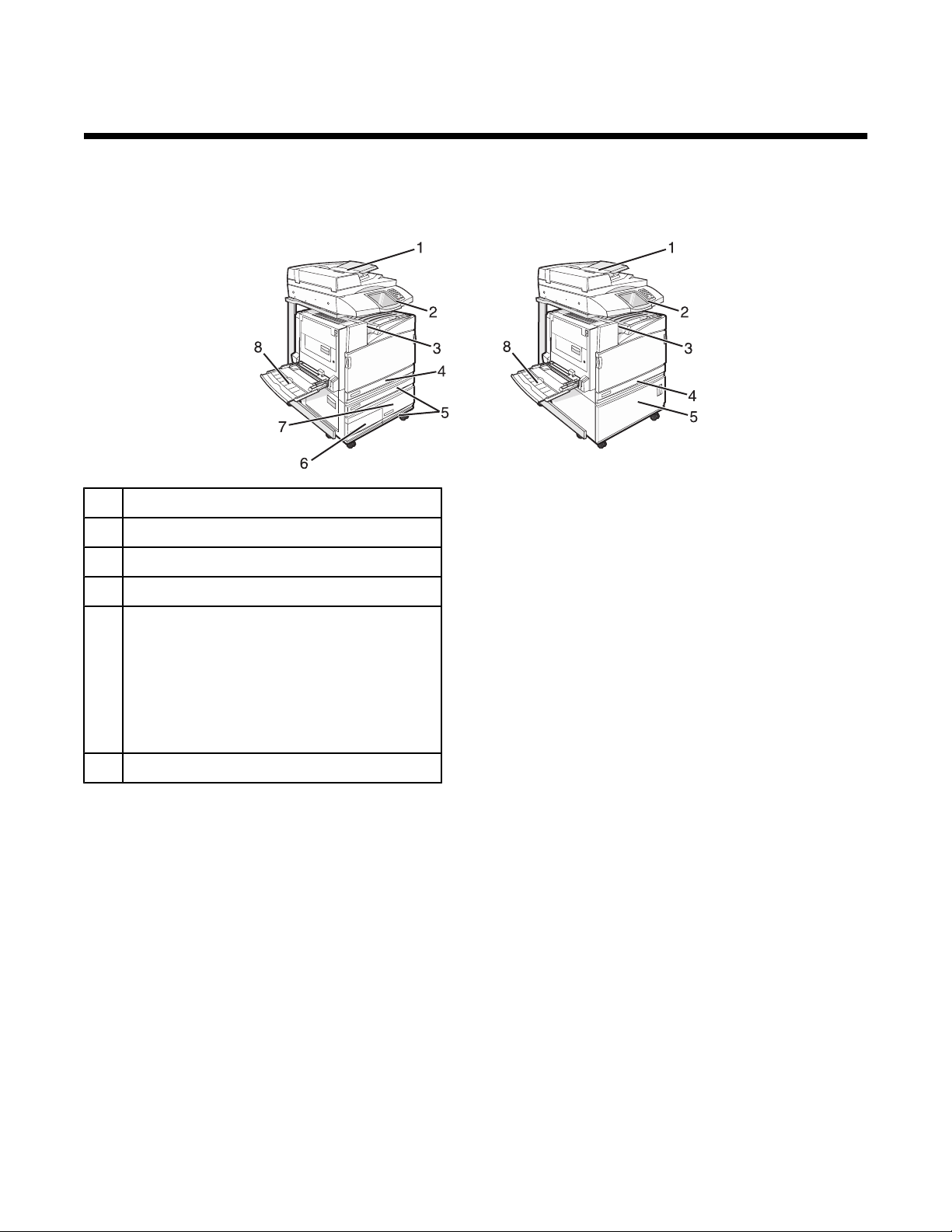
A propos de l'imprimante
Configurations des imprimantes
Modèles de base
Dispositif d'alimentation automatique (DAA)
1
Panneau de commandes
2
Réceptacle standard
3
Tiroir 520 feuilles standard (Tiroir 1)
4
Meuble ou chargeur haute capacité.
5
Le chargeur haute capacité de compose de :
Tiroir 520 feuilles (Tiroir 2)
Alimentation double 2 000 feuilles
• 6—Tiroir 867 feuilles (Tiroir 3)
• 7—Tiroir 1 133 feuilles (Tiroir 4)
Chargeur multifonction
8
Fonctions de base du scanner
Le scanner fournit des fonctions de copie, de télécopie et de numérisation vers le réseau pour les grands groupes
de travail. Vous pouvez :
• faire des copies rapides ou modifier les paramètres sur le panneau de commandes afin d'effectuer des travaux
de copie spécifiques ;
• envoyer une télécopie à l'aide du panneau de commandes ;
• envoyer une télécopie vers plusieurs destinations de télécopie simultanément ;
• numériser des documents et les envoyer à votre ordinateur, une adresse électronique, un lecteur flash USB ou
une destination FTP ;
• numériser des documents et les envoyer vers une autre imprimante (PDF via FTP).
17
Page 18
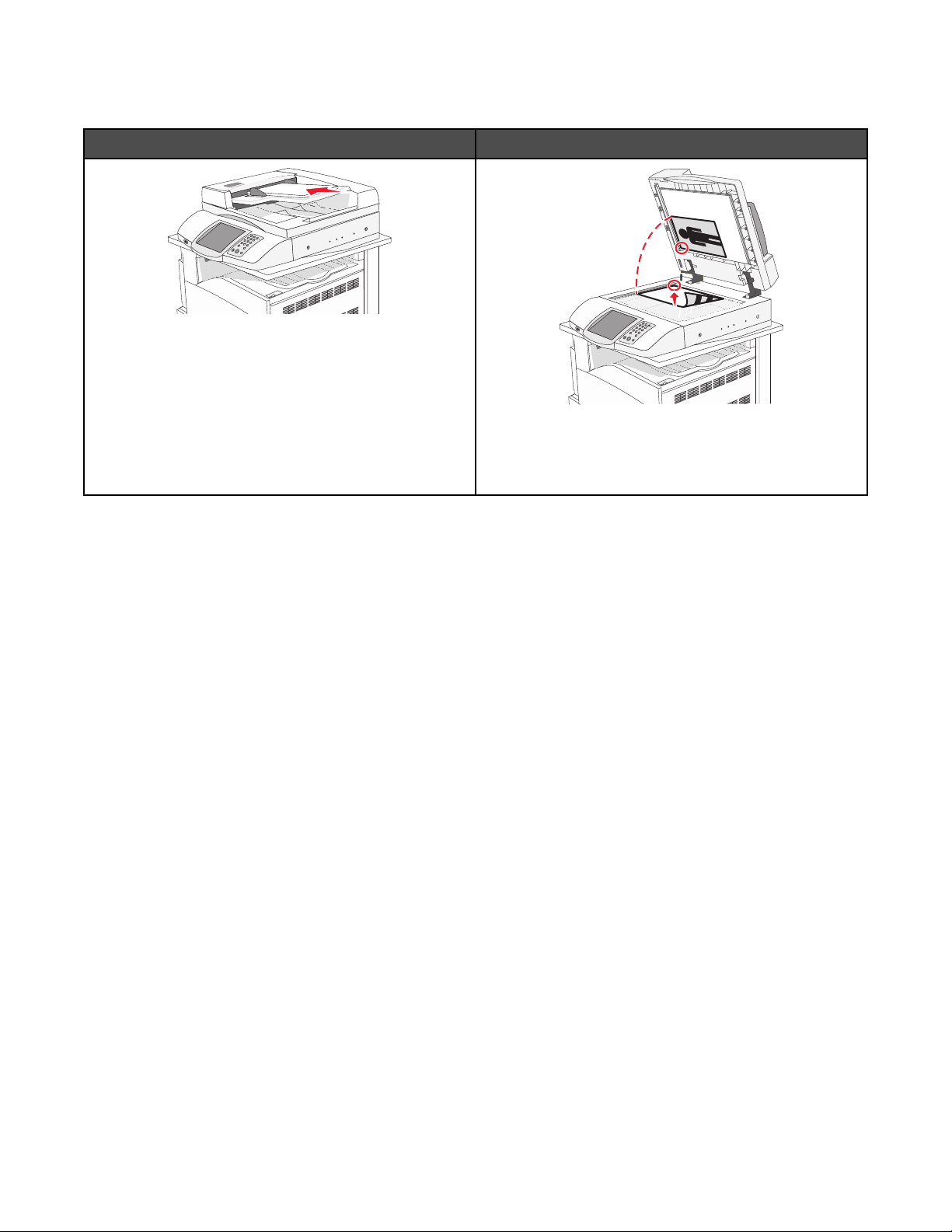
Fonctionnement du DAA et de la vitre du scanner
DAA Vitre du scanner
Utilisez le DAA pour les documents de plusieurs pages.
Utilisez la vitre du scanner pour les pages seules, les
petits éléments (comme les cartes postales ou les
photos), les transparents, le papier photo ou les supports
fins (tels que les coupures de magazine).
Vous pouvez utiliser le DAA ou la vitre du scanner pour numériser des documents.
Utilisation du DAA
Le dispositif d'alimentation automatique (DAA) permet de numériser plusieurs pages y compris des pages recto
verso. Lors de l'utilisation du DAA :
• Chargez le document dans le DAA face imprimée vers le haut, bord court en avant.
• Chargez jusqu'à 75 feuilles de papier normal dans le tiroir d'alimentation DAA.
• Numérisez des formats allant de 114 x 139,4 mm (4,5 x 5,5 pouces) à 297,18 x 431,8 mm (11,7 x 17 pouces).
• Numérisez des documents avec des formats de papier composés (Lettre et Légal).
• Numérisez des grammages compris entre 52 et 120 g/m
2
(14 et 32 lb).
• ne chargez pas de cartes postales, de photos, d'images trop petites, de transparents ou de supports trop fins
(tels qu'une coupure de magazine) dans le dispositif d'alimentation automatique. Placez ces éléments sur la
vitre du scanner.
Utilisation de la vitre du scanner
La vitre du scanner (à plat) permet de numériser ou de copier des pages seules ou des pages de livre. Lors de
l'utilisation de la vitre du scanner :
• Posez un document face imprimée vers le bas sur la vitre du scanner dans le coin supérieur gauche.
• Numérisez ou copiez des documents mesurant jusqu'à 215,9 x 355,6 mm (8,5 x 14 pouces).
• Copiez des livres d'une épaisseur allant jusqu'à 25,3 mm (1 pouce).
18
Page 19
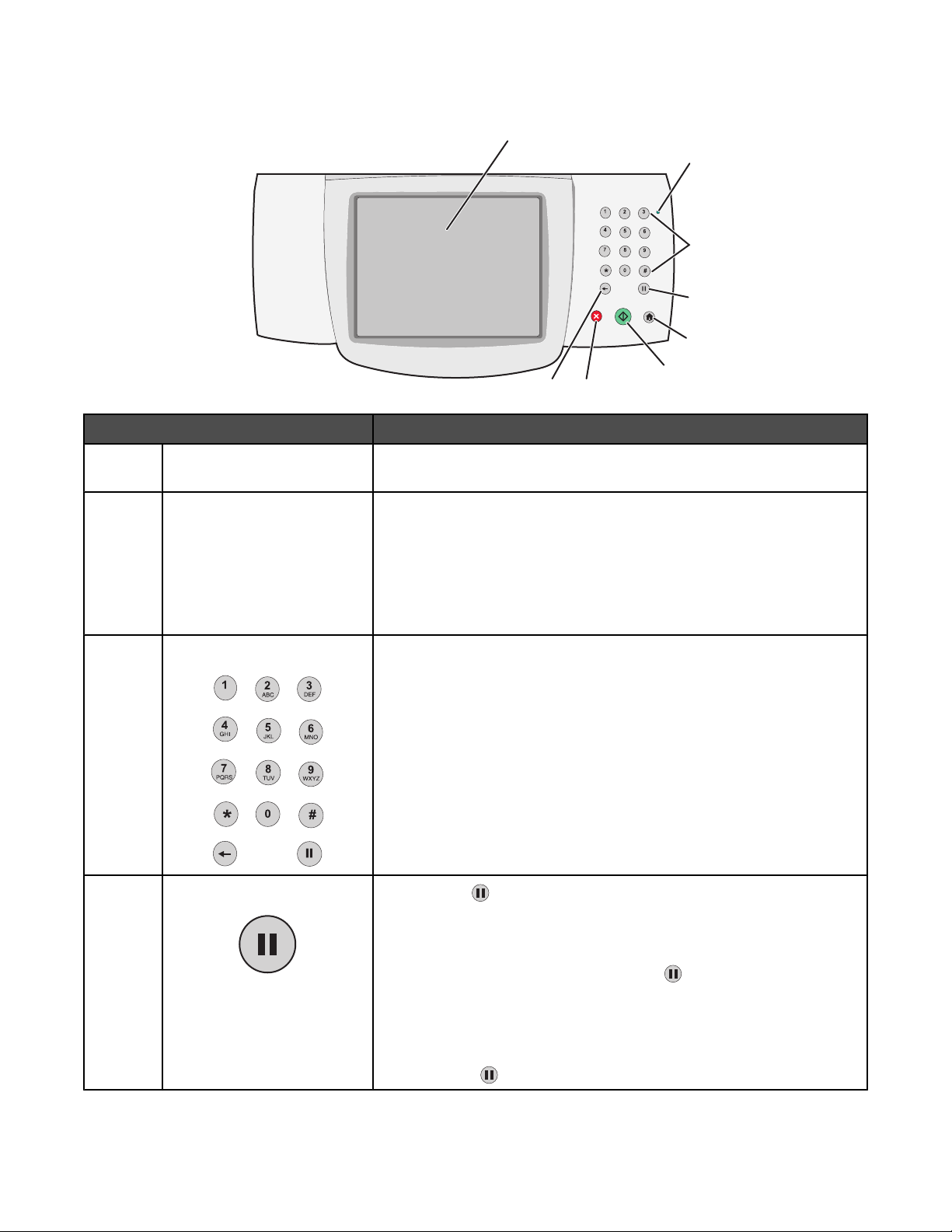
Explication du panneau de commandes
1
Eléments du panneau de commandes Description
2
DEF
ABC
GHI
JKL
MNO
PQRS
TUV
WXYZ
3
4
5
6
8
7
1
Ecran Afficher les options de numérisation, de copie, de télécopie et
d'impression ainsi que les messages d'erreur et relatifs à l'état.
2
Voyant Indique l'état de l'imprimante :
• Hors fonction : l'imprimante est hors tension.
• Vert clignotant : l'imprimante préchauffe, traite des données ou est
en cours d'impression.
• Vert : l'imprimante est sous tension, mais en attente.
• Rouge : une intervention de l'opérateur est nécessaire.
3
4
pavé numérique Saisissez les numéros ou symboles sur l'écran.
Pause de numérotation
• Appuyez pour provoquer une pause de deux ou trois secondes
dans un numéro de télécopie. Dans la zone Envoyer la télécopie à :
champ, une pause de numérotation est symbolisé par une virgule
(,).
• A partir de l'écran d'accueil, appuyez pour recomposer un
numéro de télécopie.
• Le bouton fonctionne uniquement avec le menu Télécopie ou avec
le mode Télécopie. Lorsque vous êtes en dehors du menu
Télécopie, du mode Télécopie ou de l'écran d'accueil, appuyer sur
un bouton
engendre un bip d'erreur.
19
Page 20
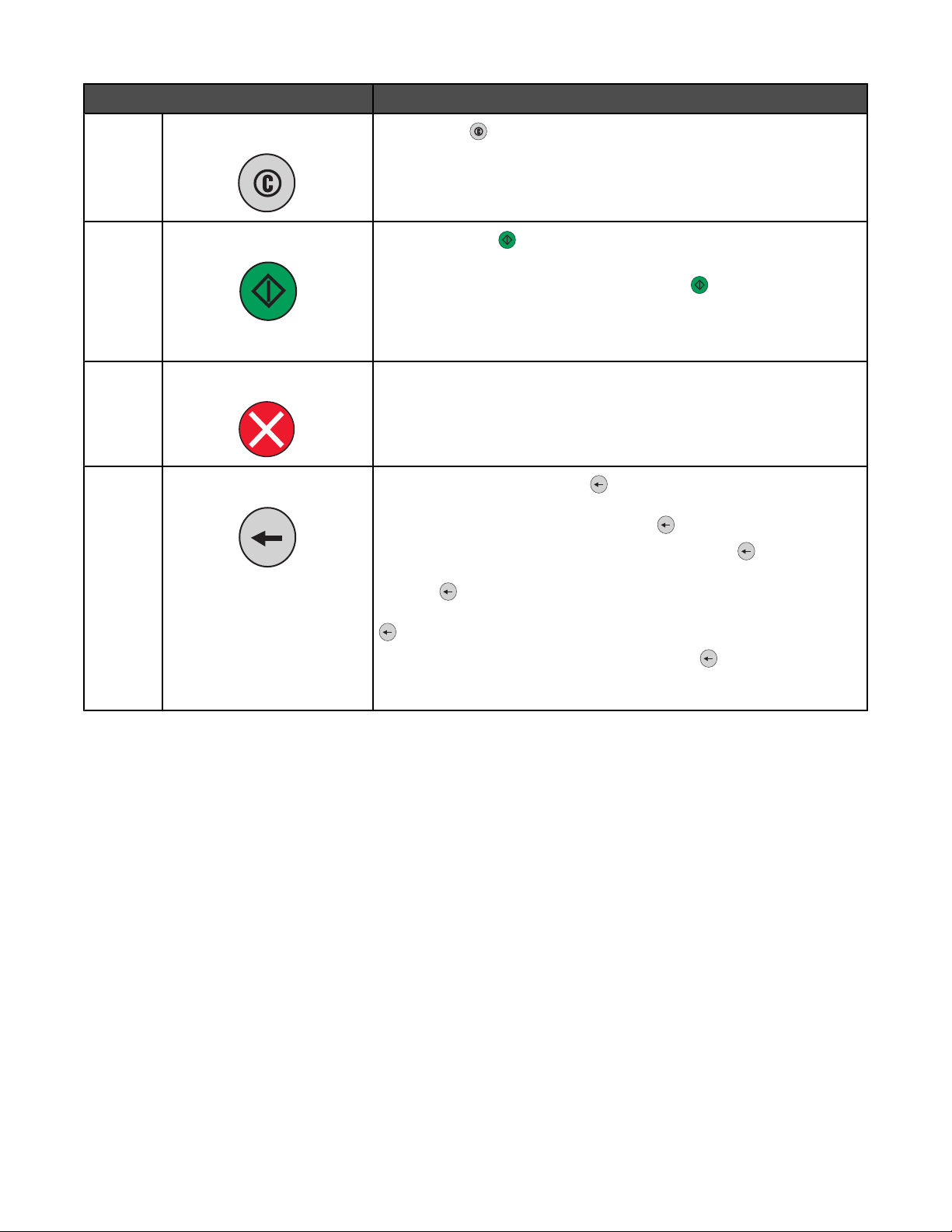
Eléments du panneau de commandes Description
5
6
Accueil
Démarrer
Appuyez sur pour revenir à l'accueil.
• Appuyez sur pour commencer le travail en cours indiqué sur
l'écran.
• A partir de l'écran d'accueil, appuyez sur pour lancer une copie
avec les paramètres par défaut.
• Si vous appuyez sur ce bouton lorsqu'un travail de numérisation est
en cours, il ne produit plus d'effet.
7
8
STOP Interrompt toute activité de l'imprimante.
Lorsque le message Interrompue apparaît à l'écran, une liste
d'options est disponible.
Retour
Dans le menu Copie, appuyez pour effacer le chiffre le plus à droite
de la valeur du compteur de copies. La valeur par défaut 1 apparaît si
le nombre entier est effacé en appuyant
Dans la liste de destinataires de télécopie, appuyez
chiffre le plus à droite d'une valeur entrée à la main. Vous pouvez aussi
appuyer
qu'une ligne entière est effacée, si vous appuyez une nouvelle fois sur
, le curseur remonte d'une ligne.
pour effacer l'intégralité d'une entrée de raccourci. Dès
plusieurs fois.
pour effacer le
Dans la liste de destinataire d'e-mail, appuyez
caractère situé à gauche du curseur. . Si le caractère se trouve dans un
raccourci, il se trouve alors annulé.
pour effacer le
Présentation de l'écran d'accueil
Une fois l'imprimante sous tension et après une courte période de préchauffe, l'écran principal suivant appelé écran
d'accueil s'affiche. Utilisez les boutons de cet écran pour lancer une action de copie, de télécopie ou de numérisation,
pour ouvrir l'écran de menus ou encore pour répondre à des messages.
20
Page 21
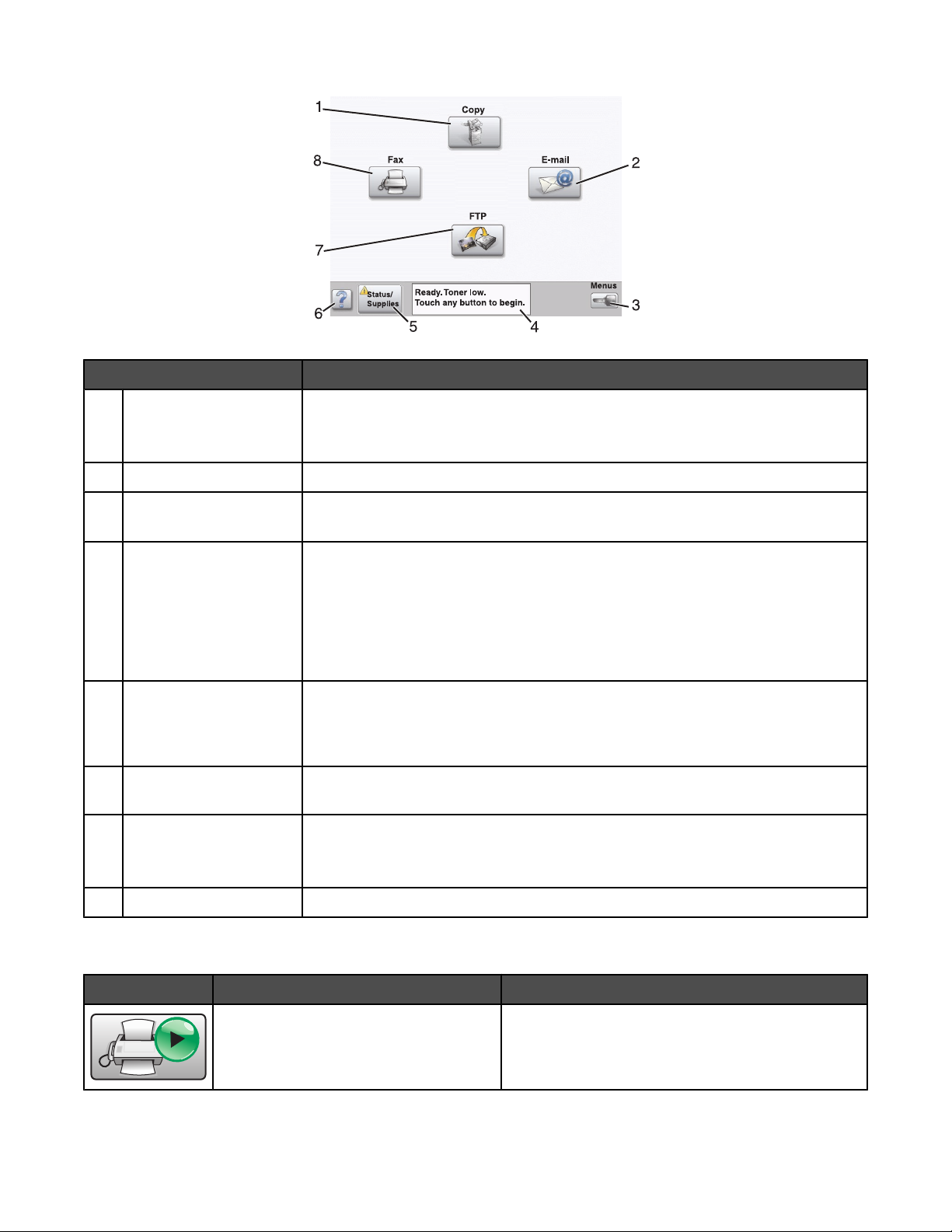
Elément affiché Description
Copie Permet d'accéder aux menus de copie.
1
Remarque : Si l'écran d'accueil est affiché, vous pouvez également accéder aux
menus de copie en appuyant sur un numéro du pavé numérique.
E-mail Permet d'accéder aux menus d'e-mail.
2
Menus Permet d'accéder aux menus. Ces menus sont accessibles uniquement lorsque
3
l'état de l'imprimante indique Prêt.
Barre de message d'état
4
• Affiche l'état actuel de l'imprimante, par exemple Prêt ou Occupé.
• Affiche les conditions de l'imprimante telles que Toner bas.
• Affiche les messages d'intervention indiquant à l'utilisateur les démarches à
suivre pour que le processus en cours sur l'imprimante puisse se poursuivre,
par exemple Fermer la porte ou Insérer cartouche
d'impression.
Etat/Fourn. Apparaît à l'écran lorsque l'état de l'imprimante inclut un message qui requiert une
5
intervention. Appuyez sur cet élément pour accéder à l'écran de messages afin
d'obtenir des informations supplémentaires sur le message, notamment pour
savoir comment le supprimer.
Conseils Tous les menus comportent un bouton Conseils. Il s'agit d'une fonctionnalité d'aide
6
contextuelle au sein des écrans tactiles.
FTP Permet d'accéder aux menus FTP (File Transfer Protocol).
7
Remarque : Cette fonction doit être configurée par le responsable informatique
de votre système. Une fois configurée, l'option apparaît en tant qu'élément affiché.
Télécopie Permet d'accéder aux menus de télécopie.
8
Des boutons supplémentaires peuvent s'afficher dans l'écran d'accueil :
Bouton Nom du bouton Fonction
Envoi téléc. suspendues Si ce bouton apparaît, des télécopies suspendues
avec une durée de suspension planifiée précédemment existent. Pour accéder à la liste des
télécopies suspendues, appuyez sur ce bouton.
21
Page 22
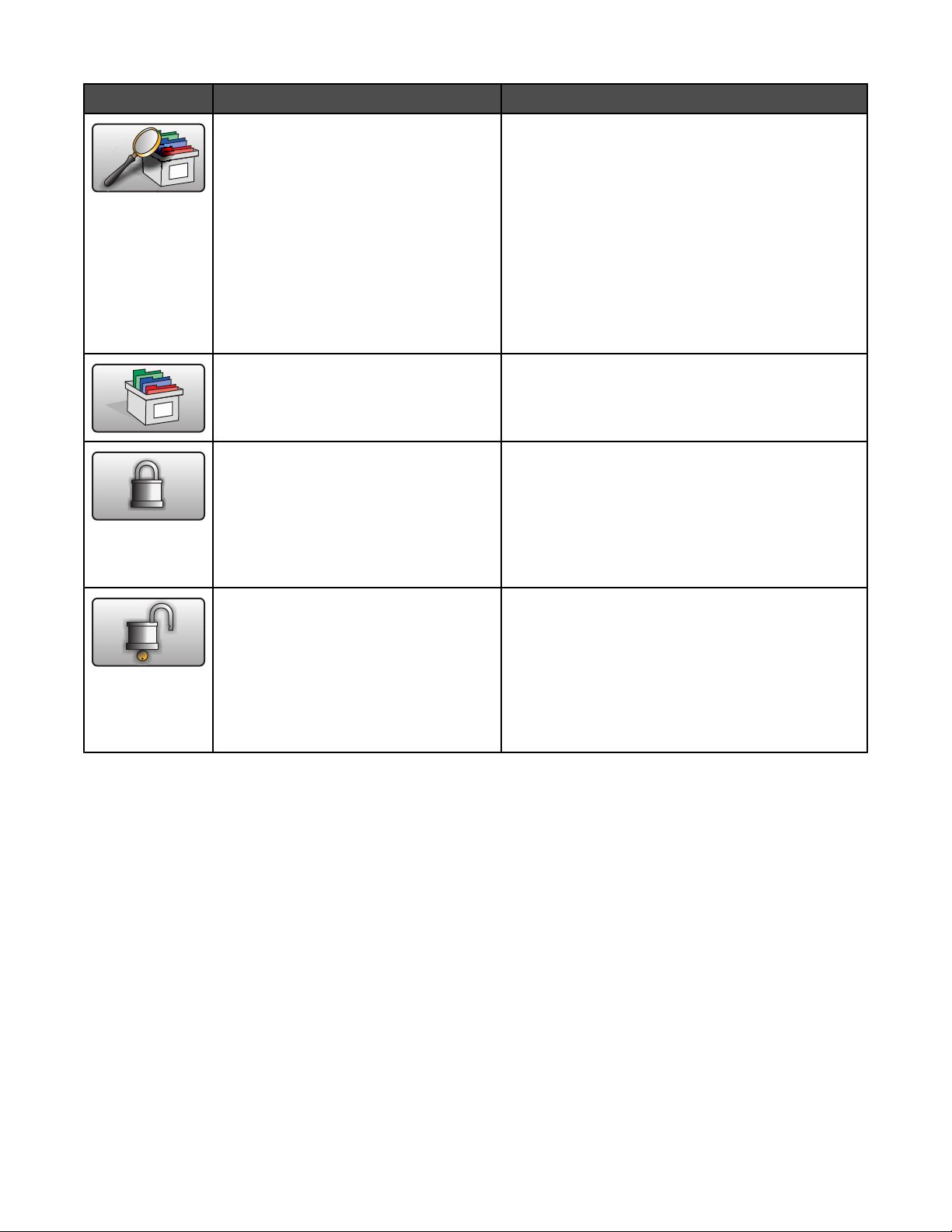
Bouton Nom du bouton Fonction
Rechercher dans les travaux suspendus Effectue une recherche dans les éléments suivants
et renvoie des résultats de recherche :
• les noms d'utilisateurs ayant des travaux
suspendus ou confidentiels ;
• les noms de travaux suspendus, en excluant les
travaux d'impression confidentiels ;
• les noms de profils ;
• les noms de conteneurs de signets ou de
travaux ;
• les noms de conteneurs USB ou de travaux pour
les extensions prises en charge uniquement.
Travaux suspendus Ouvre un écran affichant tous les travaux
suspendus.
Verrouiller Ce bouton apparaît à l'écran lorsque l'imprimante est
déverrouillée et que le code PIN de verrouillage de
périphérique n'est pas vide.
Appuyez sur ce bouton pour ouvrir un écran de saisie
de code PIN. Si vous entrez le code PIN correct, le
panneau de commandes est verrouillé (écran tactile
et touches).
Déverr. Ce bouton apparaît à l'écran lorsque l'imprimante est
verrouillée. Lorsque ce bouton est affiché, les
boutons et raccourcis du panneau de commandes
ne peuvent pas être utilisés.
Appuyez sur ce bouton pour ouvrir un écran de saisie
de code PIN. Si vous entrez le code PIN correct, le
panneau de commandes est déverrouillé (écran
tactile et touches).
22
Page 23
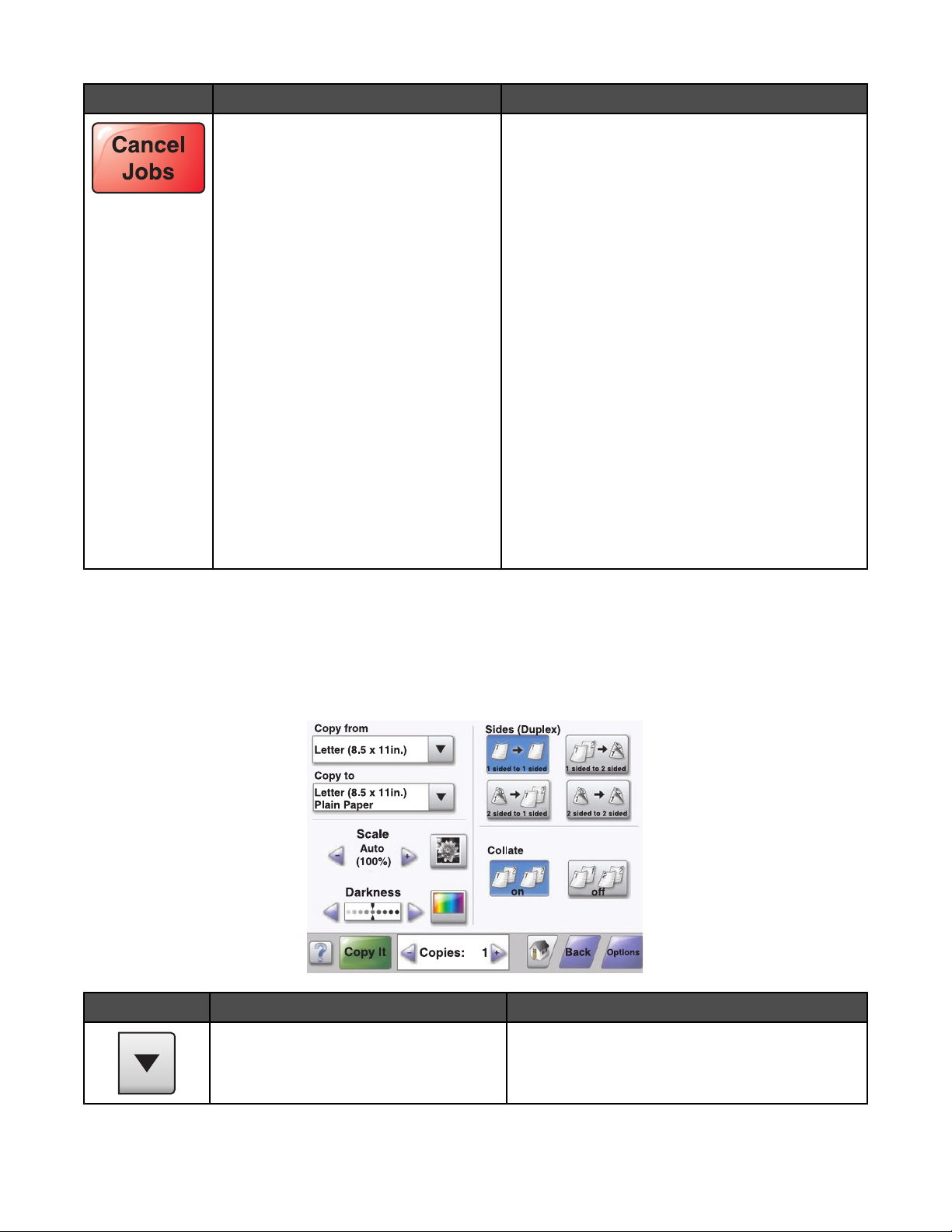
Bouton Nom du bouton Fonction
Annuler travaux Ouvre l'écran Annuler travaux. Cet écran affiche les
trois en-têtes suivants : Impression, Télécopie et
Réseau.
Les options suivantes sont disponibles sous les entêtes Impression, Télécopie et Réseau :
• Imprimer le travail
• Copier le travail
• Profil de télécopie
• FTP
• Envoyer e-mail
Pour chaque en-tête, une liste de travaux est
affichée dans la colonne située en dessous. Chaque
colonne peut afficher jusqu'à trois travaux par écran.
Chaque travail s'affiche sous forme de bouton sur
lequel vous pouvez appuyer pour accéder aux informations correspondantes. Si plus de trois travaux
sont présents dans la colonne, une flèche vers le bas
s'affiche en bas de la colonne. Chaque pression sur
la flèche vers le bas permet d'accéder à un travail de
la liste. Si plus de trois travaux sont présents, une
fois que le quatrième travail de la liste est atteint, une
flèche vers le haut s'affiche en haut de la colonne.
Utilisation des boutons de l'écran tactile
Remarque : selon vos options et votre configuration administrative, vos écrans et vos boutons peuvent varier par
rapport à ceux illustrés.
Exemple d'écran un
Bouton Nom du bouton Fonction
Défilement Ouvre une liste déroulante
23
Page 24
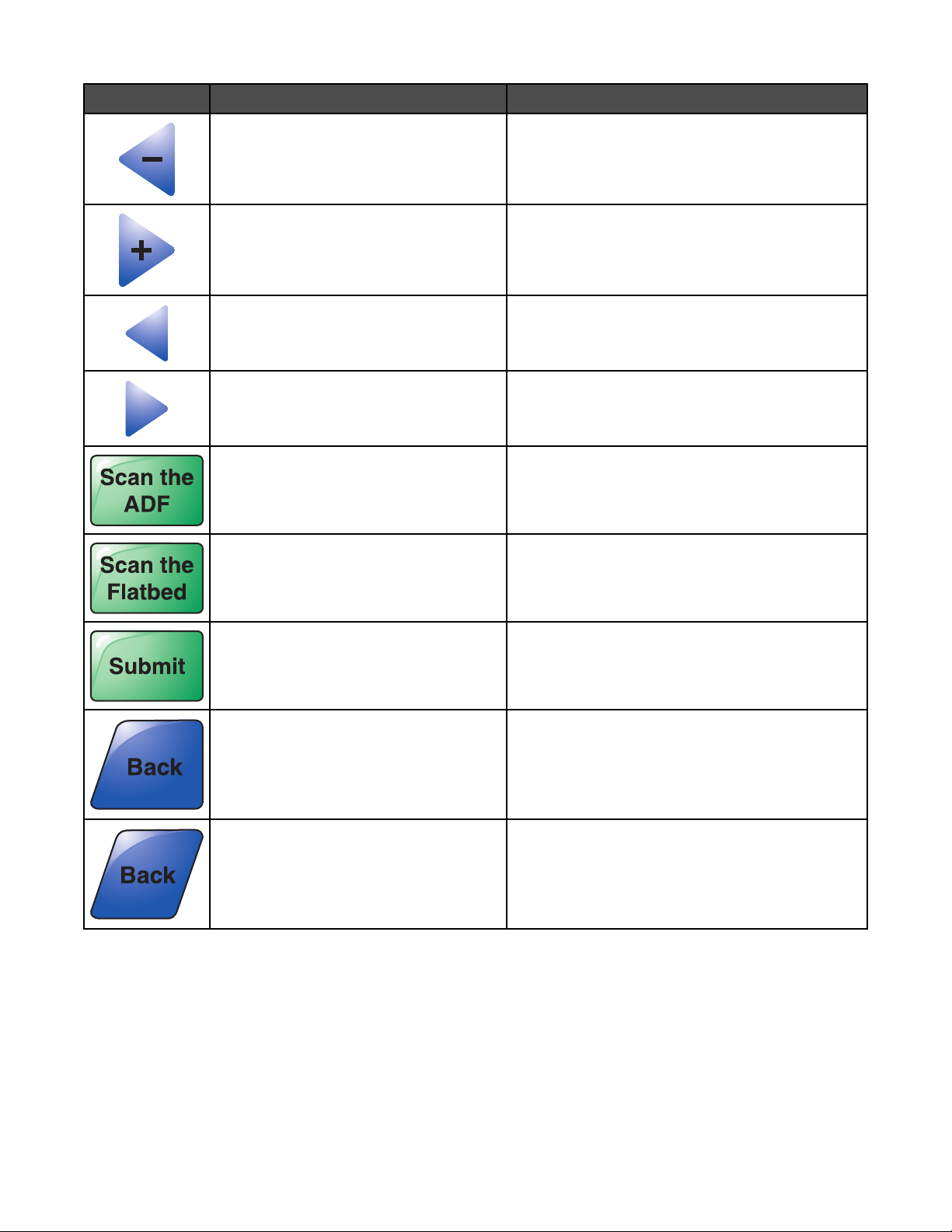
Bouton Nom du bouton Fonction
Bouton gauche de défilement décroissant Fait défiler les valeurs dans l'ordre décroissant
Bouton droit de défilement croissant Fait défiler les valeurs dans l'ordre croissant
Flèche vers la gauche Fait défiler sur la gauche
Flèche vers la droite Fait défiler sur la droite
Num.dep. DAA Numérise à l'aide du DAA
Num. à plat Numérise à l'aide de la vitre du scanner
Soumettre Enregistre une valeur comme un nouveau
paramètre utilisateur par défaut
Retour Lorsque le bouton prend cette forme, vous ne
pouvez que revenir en arrière à partir de cet écran.
Retour Lorsque le bouton prend cette forme, vous pouvez
continuer vers l'avant ou revenir en arrière à partir
de cet écran.
24
Page 25
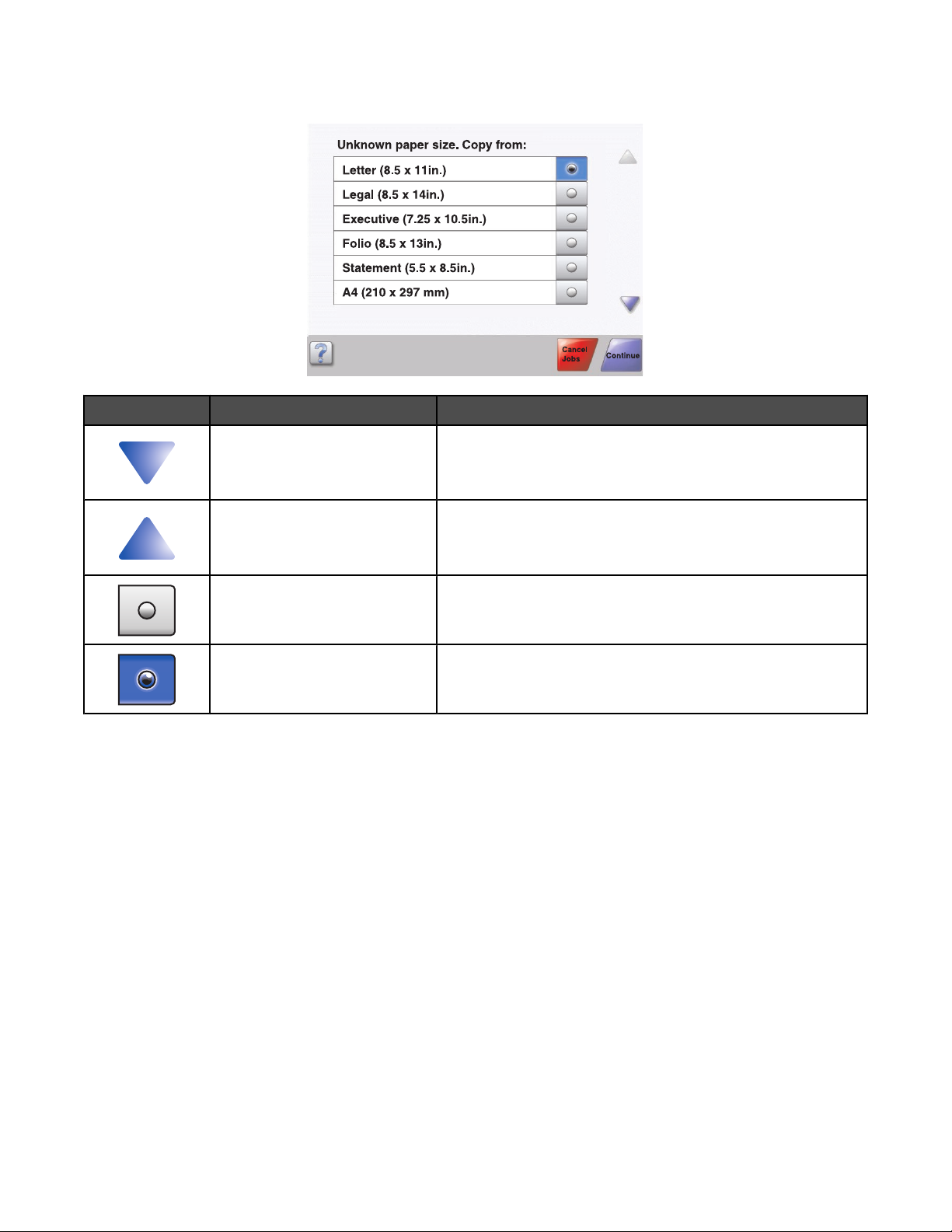
Exemple d'écran deux
Bouton Nom du bouton Fonction
Flèche vers le bas Passe à l'écran suivant
Flèche vers le haut Passe à l'écran précédent
Case d'option non sélectionnée Cette case d'option n'est pas sélectionnée. La case d'option
est grise pour indiquer qu'elle n'est pas sélectionnée.
Case d'option sélectionnée Cette case d'option est sélectionnée. La case d'option est
bleue pour indiquer qu'elle est sélectionnée.
25
Page 26
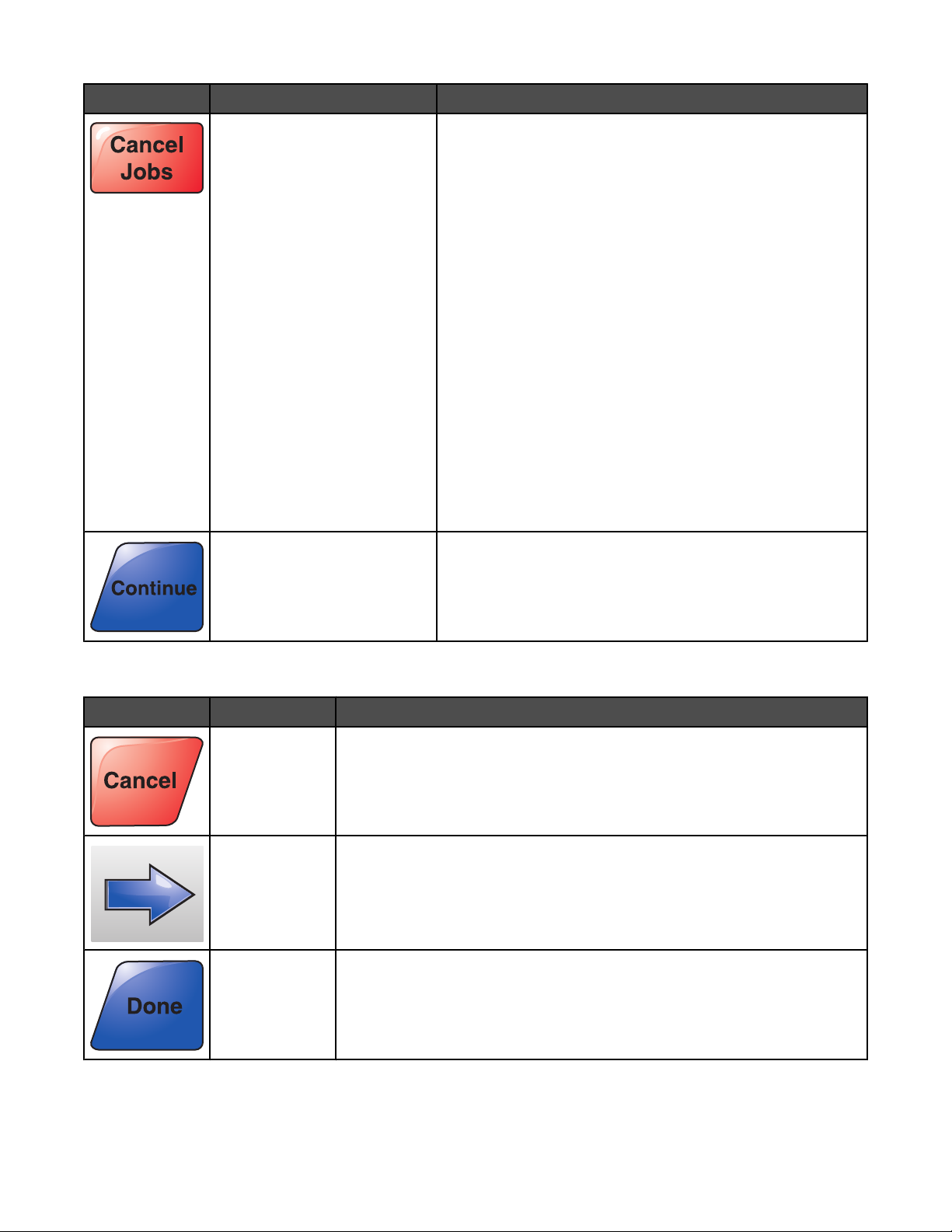
Bouton Nom du bouton Fonction
Annuler travaux L'écran Annuler travaux apparaît. Cet écran affiche les trois
en-têtes suivants : Impression, Télécopie et Réseau.
Les options suivantes sont disponibles sous les en-têtes
Impression, Télécopie et Réseau :
• Imprimer le travail
• Copier le travail
• Profil de télécopie
• FTP
• Envoyer e-mail
Pour chaque en-tête, une liste de travaux est affichée dans la
colonne située en dessous. Chaque colonne peut afficher
jusqu'à trois travaux par écran. Chaque travail s'affiche sous
forme de bouton sur lequel vous pouvez appuyer pour accéder
aux informations correspondantes. Si plus de trois travaux
sont présents dans la colonne, une flèche vers le bas s'affiche
en bas de la colonne. Chaque pression sur la flèche vers le
bas permet d'accéder à un travail de la liste. Si plus de trois
travaux sont présents, une fois que le quatrième travail de la
liste est atteint, une flèche vers le haut s'affiche en haut de la
colonne.
Continuer Appuyez sur ce bouton si vous devez effectuer d'autres modifi-
cations sur un travail ou après avoir dégagé un bourrage.
Autres boutons de l'écran tactile
Bouton Nom du bouton Fonction
Annuler
Sélectionner Sélectionne un menu ou une option du menu
Terminé Indique qu'un travail est terminé
• Annule une action ou une sélection
• Quitte un écran et retourne à l'écran précédent
Par exemple, lorsque vous numérisez un document original, appuyez sur ce
bouton pour indiquer que vous avez scanné la dernière page. L'impression
du travail se lance.
26
Page 27
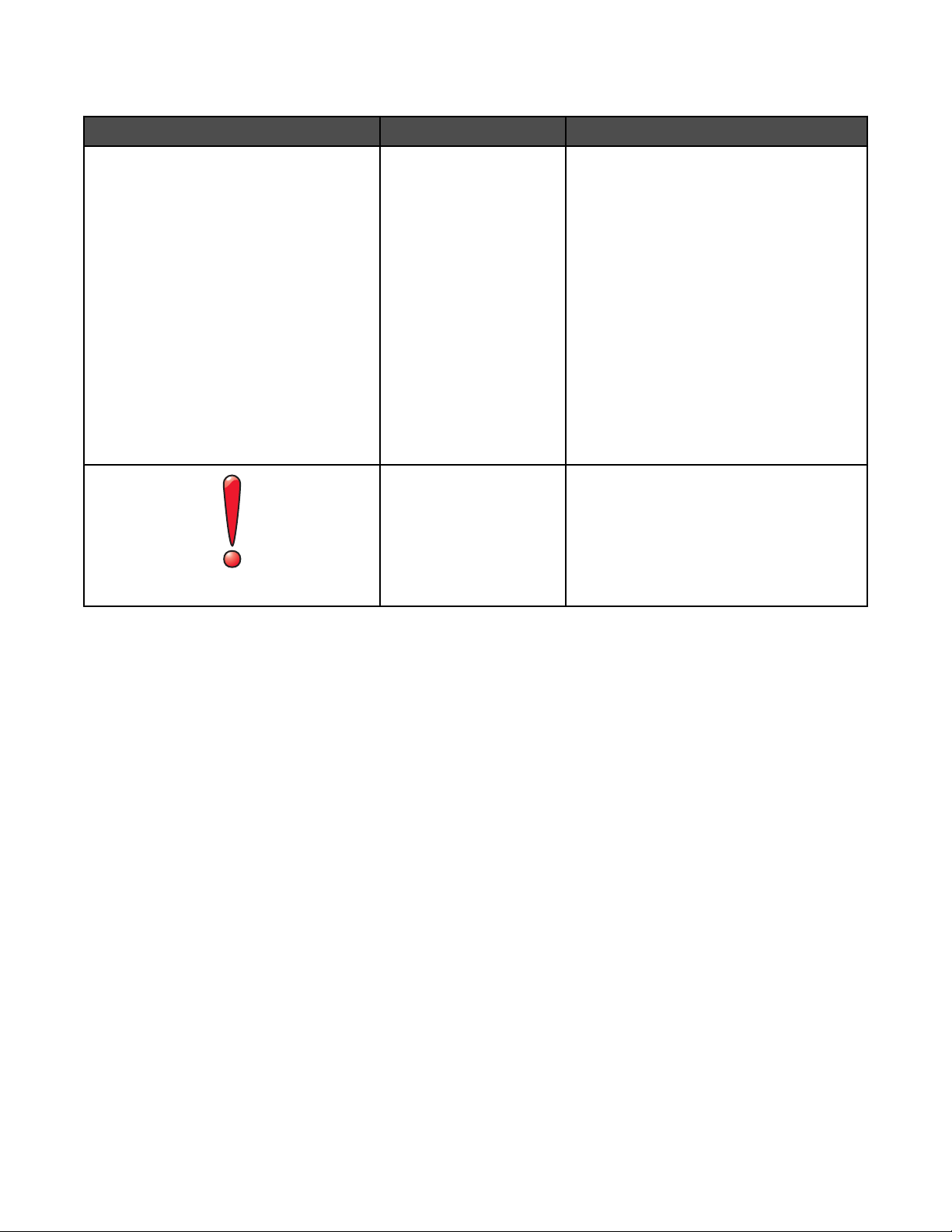
Fonctions
Fonction Nom de la fonction Description
Menus Paramètres Paramètres de
copie Nombre de copies
Chemin d'accès du menu Le chemin d'accès du menu apparaît en
haut de chaque écran. Cette fonction sert
de piste et indique le chemin que vous avez
suivi pour accéder au menu actuel. Il vous
donne votre emplacement exact dans les
menus.
Appuyez sur l'un des mots soulignés pour
revenir à ce menu ou à cette option du
menu.
Nombre de copies n'est pas souligné car il
s'agit de l'écran en cours. Si vous utilisez
cette fonction sur l'écran Nombre de copies
avant de définir et d'enregistrer le Nombre
de copies, la sélection n'est pas sauvegardée et elle ne devient pas le paramètre
utilisateur par défaut.
Alerte maintenance Si un message de maintenance apparaît et
ferme une fonction, comme la copie ou la
télécopie, un point d'exclamation rouge
foncé s'affiche par-dessus le bouton de
fonction de l'écran d'accueil. Cela signifie
qu'un message de maintenance s'est
déclenché.
27
Page 28
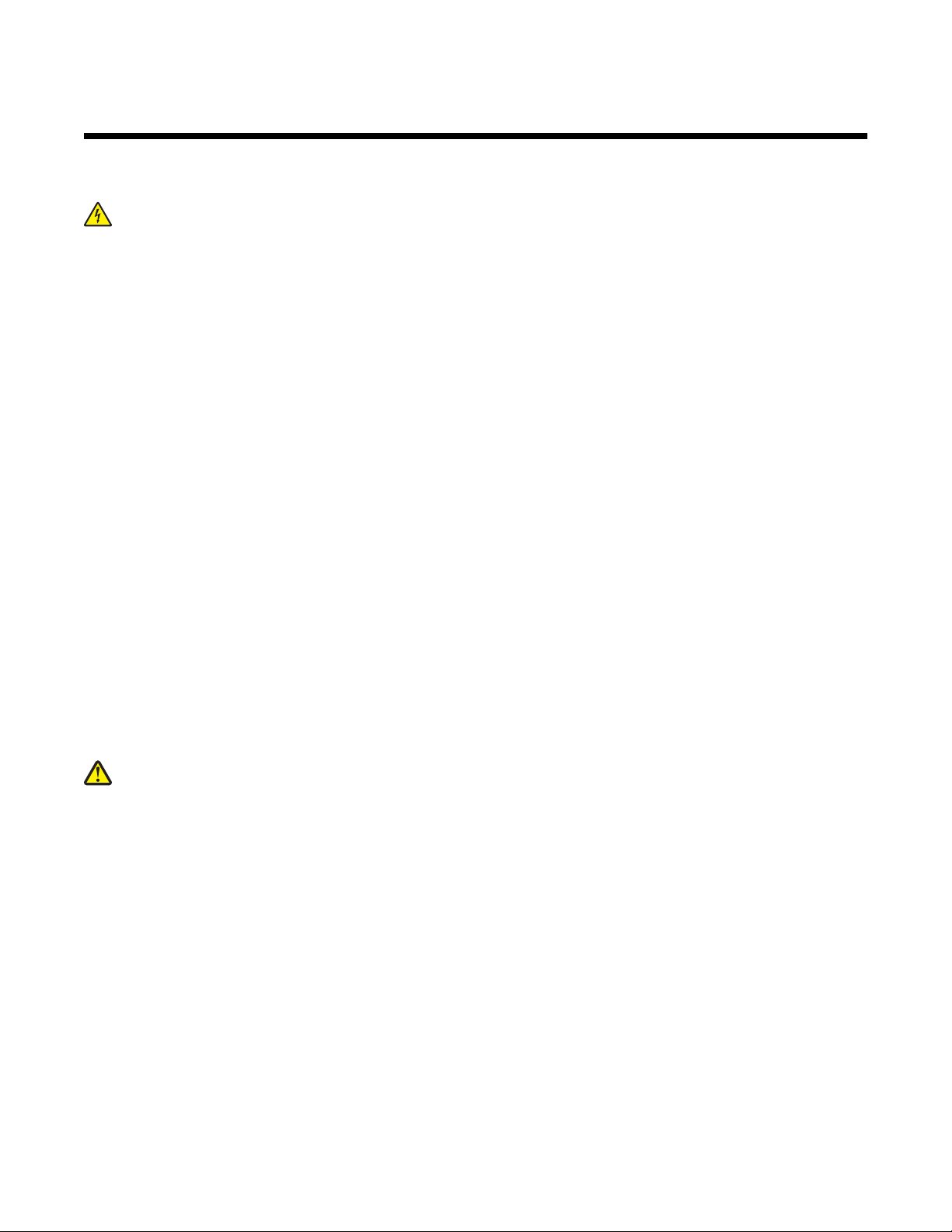
Installation des options
Installation des options internes
ATTENTION : Si vous souhaitez installer une carte mémoire ou une carte optionnelle alors que l'imprimante
est déjà en service, mettez celle-ci hors tension et débranchez-la du secteur avant de poursuivre. Si d'autres
périphériques sont connectés à l'imprimante, mettez-les également hors tension et débranchez les câbles reliés
à l'imprimante.
Vous pouvez personnaliser la connectivité de votre imprimante ainsi que sa capacité de mémoire en ajoutant des
cartes optionnelles. Les instructions figurant dans cette section vous permettent d'installer les cartes disponibles ;
elles permettent également de repérer une carte afin de la retirer.
Options disponibles
Cartes mémoire
• Mémoire d'imprimante
• Mémoire flash
• Polices
Barrettes microcode
• Code à barres et formulaires
• IPDS et SCS/TNe
• PrintCryption
• PRESCRIRE
TM
Autres options internes
• Carte d'interface série RS-232
• Carte d'interface parallèle 1284-B
• Serveurs d'impression internes MarkNet
TM
série N8000
Accès à la carte logique pour l'installation des options internes
ATTENTION : mettez l'imprimante hors tension et débranchez le cordon d'alimentation de la prise murale avant
d'installer une option interne. Si d'autres périphériques sont connectés à l'imprimante, mettez-les hors tension
et débranchez les câbles reliés à l'imprimante.
28
Page 29
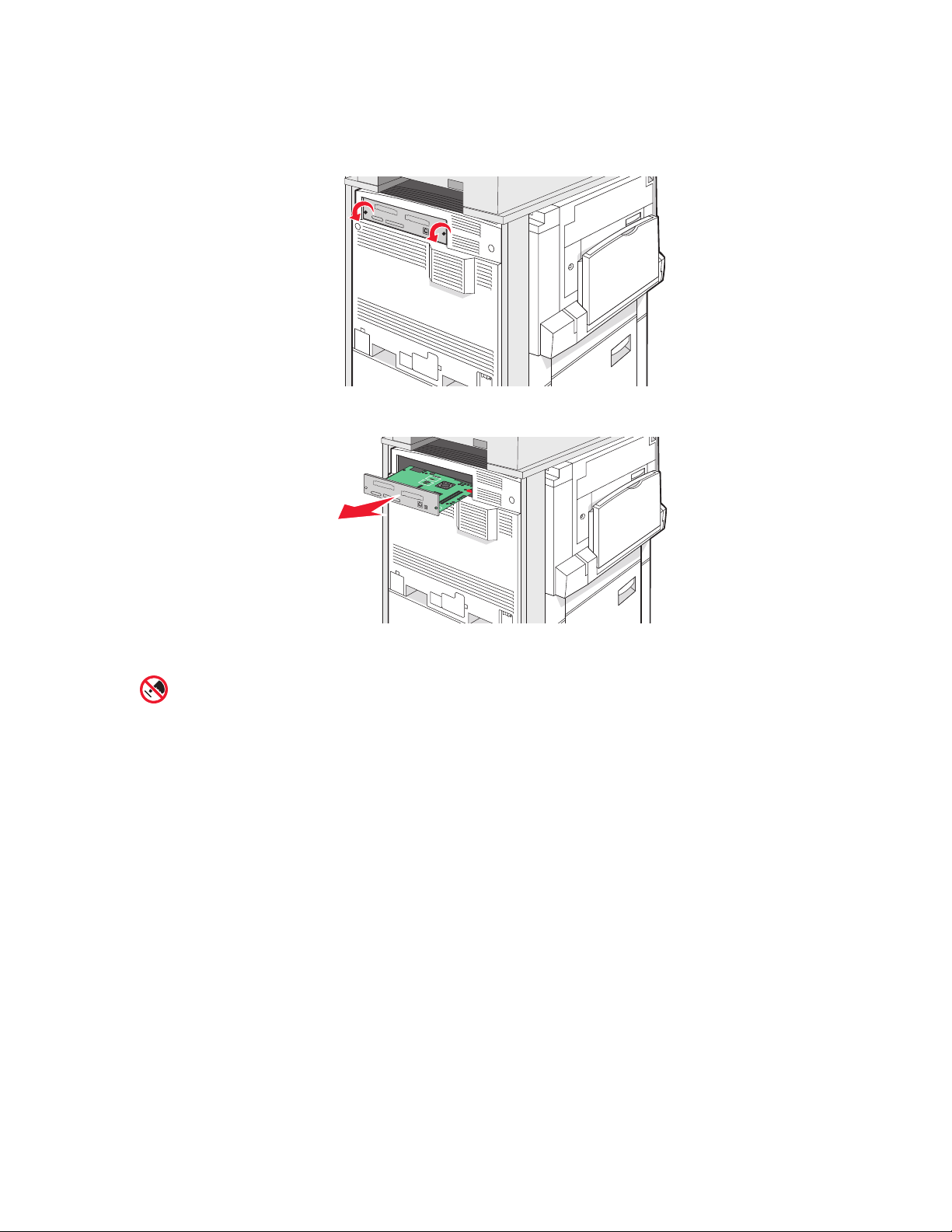
Remarque : pour cette opération, utilisez un tournevis cruciforme #2.
1 Retirez le capot et la carte logique.
a Desserrez les vis du capot dans le sens inverse des aiguilles d'une montre, puis retirez-les.
b Tirez doucement sur le capot et la carte logique pour les sortir de l'imprimante.
2 Reportez-vous à l'illustration ci-dessous pour localiser le connecteur approprié.
Avertissement : les composants électriques de la carte logique risquent d'être endommagés par
l'électricité statique. Touchez une partie métallique de l'imprimante avant de manipuler les composants
électroniques ou connecteurs de la carte logique.
29
Page 30
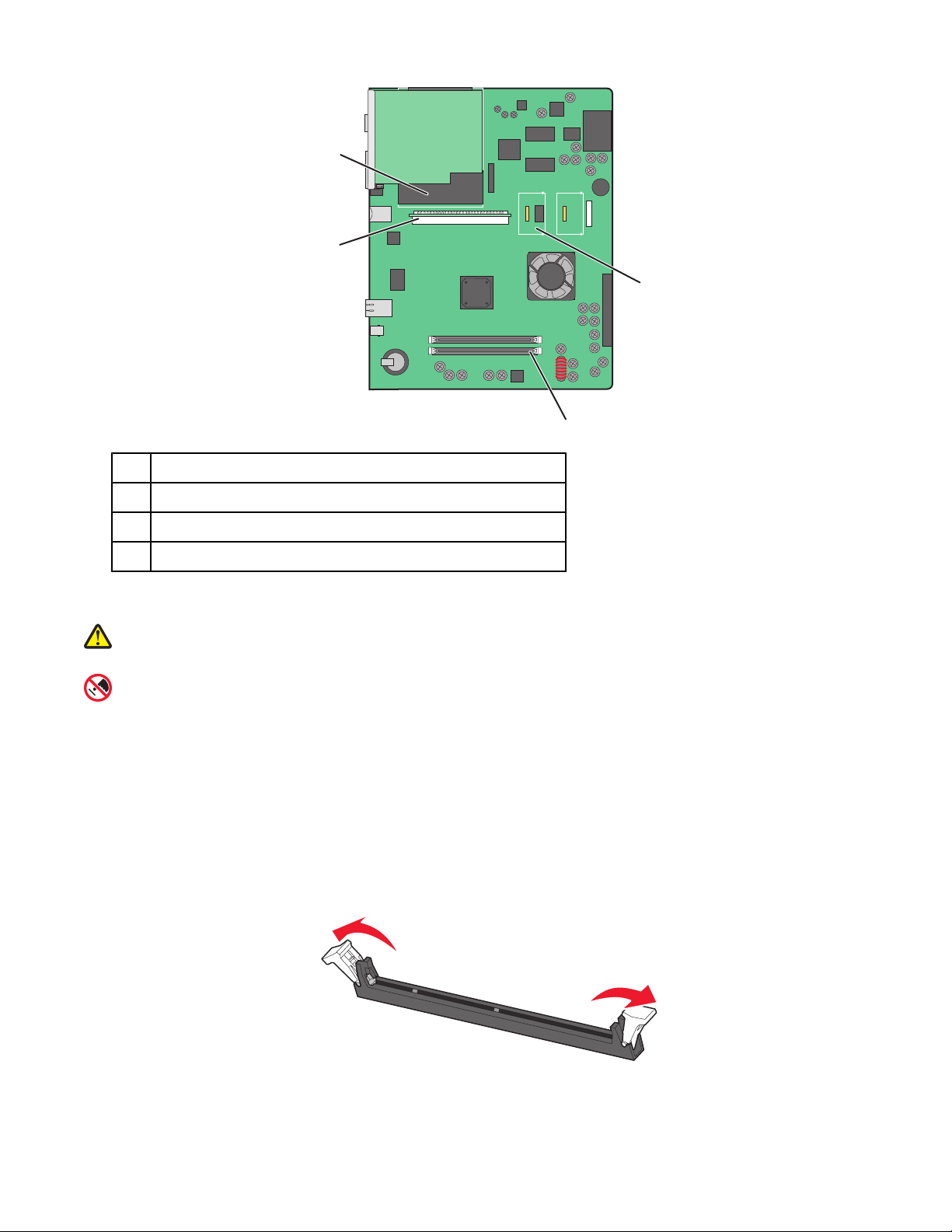
4
3
Connecteurs de carte microcode et de carte mémoire flash
1
Connecteur de carte mémoire
2
Connecteur de serveur d'impression interne
3
Disque dur
4
Installation d'une carte mémoire
1
2
ATTENTION : si vous souhaitez installer une carte mémoire après avoir installé l'imprimante, mettez celle-ci
hors tension et débranchez-la du secteur avant de poursuivre.
Avertissement : les composants électriques de la carte logique risquent d'être endommagés par l'électricité
statique. Touchez une partie métallique de l'imprimante avant de manipuler les composants électroniques ou
connecteurs de la carte logique.
Vous pouvez vous procurer séparément une carte mémoire optionnelle et l'associer à la carte logique. Pour installer
la carte mémoire :
1 Accédez à la carte logique.
2 Déballez la carte mémoire.
Remarque : évitez de toucher les points de connexion le long des bords de la carte.
3 Ouvrez les loquets du connecteur de la carte mémoire.
4 Alignez les encoches de la carte mémoire sur les arêtes du connecteur.
30
Page 31

Encoches
1
Arêtes
2
5 Poussez la carte mémoire dans le connecteur jusqu'à ce qu'elle s'enclenche.
6 Réinstallez la carte logique.
Installation d'une carte mémoire flash ou d'une barrette microcode
La carte logique dispose de deux connecteurs pour une carte mémoire flash ou une barrette microcode. Seule l'une
des deux peut être installée, mais les connecteurs sont interchangeables.
ATTENTION : si vous souhaitez installer une carte mémoire après avoir installé l'imprimante, mettez celle-ci
hors tension et débranchez-la du secteur avant de poursuivre.
Avertissement : les composants électriques de la carte logique risquent d'être endommagés par l'électricité
statique. Touchez une partie métallique de l'imprimante avant de manipuler les composants électroniques ou
connecteurs de la carte logique.
1 Accédez à la carte logique.
2 Déballez la carte.
Remarque : évitez de toucher les points de connexion le long des bords de la carte.
3 Prenez la carte par les côtés et alignez les broches en plastique de la carte avec les orifices de la carte logique.
31
Page 32

Broches en plastique
1
Broches en métal
2
4 Mettez la carte en place en appuyant fermement.
Remarques :
• Le connecteur de la carte doit être en contact avec la carte logique sur toute sa longueur.
• Veillez à ne pas endommager les connecteurs.
5 Réinstallez la carte logique.
Installation d'un serveur d'impression interne ou d'une carte d'interface de port
ATTENTION : mettez l'imprimante hors tension et débranchez le cordon d'alimentation de la prise murale avant
d'installer une option interne. Si d'autres périphériques sont connectés à l'imprimante, mettez-les hors tension
et débranchez les câbles reliés à l'imprimante.
Avertissement : les composants électriques de la carte logique risquent d'être endommagés par l'électricité
statique. Touchez une partie métallique de l'imprimante avant de manipuler les composants électroniques ou
connecteurs de la carte logique.
32
Page 33

Remarque : pour installer un serveur d'impression interne ou une carte d'interface de port, utilisez un tournevis
cruciforme #2.
Un serveur d'impression interne permet de connecter l'imprimante au réseau local (LAN). Utilisez une carte
d'interface de port optionnelle pour améliorer la liaison entre l'imprimante et un ordinateur ou un serveur d'impression
externe.
1 Accédez à la carte logique.
2 Déballez le serveur d'impression interne ou la carte d'interface de port.
3 Retirez la plaque de métal de la carte logique qui recouvre l'emplacement du connecteur et mettez-la de côté.
4 Alignez le connecteur du serveur d'impression interne ou de la carte d'interface de port avec celui de la carte
logique.
Remarque : Les connecteurs des câbles situés sur le côté de la carte optionnelle doivent s'insérer dans
l'ouverture de la plaque frontale.
5 Insérez le serveur d'impression interne ou la carte d'interface de port dans le connecteur de la carte logique.
6 Insérez une vis dans le trou situé sur le côté droit de l'emplacement du connecteur. Fixez la carte optionnelle à
la carte logique en serrant la vis avec précaution.
7 Réinstallez la carte logique.
33
Page 34

Réinstallation de la carte logique
Avertissement : les composants électriques de la carte logique risquent d'être endommagés par l'électricité
statique. Touchez une partie métallique de l'imprimante avant de manipuler les composants électroniques ou
connecteurs de la carte logique.
Remarque : pour cette opération, utilisez un tournevis cruciforme #2.
1 Insérez délicatement la carte logique dans l'imprimante.
2 Remettez les vis du capot en place, puis faites-les tourner dans le sens des aiguilles d'une montre.
3 Resserrez complètement les vis.
Connexion des câbles
Reliez l'imprimante à l'ordinateur à l'aide d'un câble USB ou Ethernet. Un port USB requiert un câble USB. Lors du
branchement, veillez à faire correspondre le symbole USB du câble avec le symbole USB de l'imprimante. Branchez
le câble Ethernet approprié dans le port Ethernet.
Connectez les deux câbles du scanner aux connecteurs pour scanner à l'arrière de l'imprimante.
34
Page 35

Port USB
1
Port Ethernet
2
Connecteur pour scanner
3
Connecteur pour scanner
4
35
Page 36

Chargement du papier et des supports spéciaux
Cette section explique comment charger les tiroirs 520, 850, et 1 150- feuilles, et le chargeur multifonction. Elle inclut
également des informations sur l'orientation du papier, le réglage du Format de papier et du Type de papier, ainsi
que sur le chaînage et l'annulation de chaînage de tiroirs.
Définition du type et du format de papier
Le paramètre Format de papier est déterminé par la position des guide-papier de tous les tiroirs, à l'exception du
chargeur multifonction. Le paramètre Format de papier du chargeur multifonction doit être défini manuellement. Par
défaut, le paramètre Type de papier est Papier normal. Le paramètre Type de papier doit être défini manuellement
pour tous les tiroirs qui ne contiennent pas de papier normal.
1 Assurez-vous que l'imprimante est sous tension et que le message Prêt s'affiche.
2 Dans le panneau de commandes, appuyez sur .
3 Appuyez sur Menu Papier.
4 Appuyez sur Format/Type papier.
5 Appuyez sur le numéro du tiroir, ou sur Frmt chargeur MF.
6 Appuyez plusieurs fois sur jusqu'à atteindre le format souhaité.
7 Appuyez sur Envoyer.
Chargement des tiroirs 520 feuilles
L'impression recto-verso (pour du papier format A4 et format lettre) et le sélecteur automatique de format (pour du
papier format A5 et du papier format légal) sont uniquement disponibles pour les tiroirs 520 feuilles.
Chargement des tiroirs 520 feuilles
L'imprimante dispose d'un tiroir de série de 520 feuilles (tiroir 1) auquel peuvent s'ajouter un ou plusieurs tiroirs
optionnels de 520 feuilles. Tous les tiroirs 520 feuilles prennent en charge les mêmes formats et types de papier.
Vous pouvez charger le papier dans les tiroirs en utilisant l'orientation bord long ou bord court.
1 Saisissez la poignée du tiroir et tirez-la
36
Page 37

2 Pincez les taquets du guide de largeur de la manière illustrée, puis faites glissez le guide de façon à l'ajuster au
format du support chargé.
3 Pincez les taquets du guide de largeur vers l'intérieur, de la manière illustrée, puis faites glissez le guide de
façon à l'ajuster au format du support chargé.
Remarque : utilisez les repères de format situés en bas du tiroir pour ajuster les guides au mieux.
4 Déramez les feuilles pour les détacher, puis ventilez-les. Ne pliez pas le papier et ne le froissez pas. Egalisez
les bords sur une surface plane.
5 Chargez la pile de papier, face recommandée pour l'impression vers le haut. Chargez le papier selon une
orientation bord long ou bord court comme illustré ci-dessous :
Remarques :
• Chargez les formats supérieurs à A4 selon une orientation bord court.
• Pour pouvoir créer des livrets lorsque l'unité de finition de livret optionnelle est installée, le papier doit être
chargé selon une orientation bord court.
37
Page 38

Orientation bord long Orientation bord court
6 Assurez-vous que les guide-papier sont bien alignés avec le bord de la pile de papier.
7 Alignez le tiroir et insérez-le.
8 Si vous avez chargé un type de papier différent de celui qui se trouvait auparavant dans le tiroir, modifiez le
paramètre Type papier de ce tiroir sur le panneau de commandes.
Utilisation des formats de papier A5 et Statement
Lorsque les formats A5 (148 x 210 mm) et Statement (140 x 216 mm) sont tous deux chargés dans l'imprimante,
les tiroirs ne peuvent pas faire la distinction entre les deux formats. A partir du menu Détection format, spécifiez le
format devant être détecté par l'imprimante. Chargez soit du papier A5, soit du papier au format Statement dans les
tiroirs, mais pas les deux en même temps.
Remarque : Le chargeur multifonction ne fait pas appel à la fonction de détection automatique du format et peut
prendre en charge les travaux d'impression aux formats A5 et Statement. Le paramètre de détection du format
n'affecte pas les paramètres du chargeur multifonction.
1 Chargez soit du papier A5, soit du papier au format Statement dans un tiroir.
2 Mettez l'imprimante hors tension.
3 Maintenez enfoncées les touches et pendant que vous mettez l'imprimante sous tension.
4 Relâchez les boutons lorsque l'écran de la barre de progression apparaît.
L'imprimante effectue une séquence de tests de mise sous tension, puis le menu Configuration apparaît.
5 Appuyez plusieurs fois sur jusqu'à atteindre Détection format.
6 Appuyez sur Détection format.
7 Appuyez plusieurs fois sur jusqu'à atteindre A5/Statement.
8 Appuyez plusieurs fois sur jusqu'à atteindre le format de papier souhaité.
38
Page 39

9 Appuyez sur Envoyer.
10 Appuyez sur Quitter le menu Configuration.
Chargement des tiroirs 867 et 1133 feuilles
Bien que le tiroir 867 feuilles et le tiroir 1133 feuilles aient une apparence différente, ils prennent en charge les
mêmes formats et types de papier et utilisent la même procédure pour le chargement du papier. Suivez les
instructions suivantes pour charger du papier dans l'un de ces tiroirs :
1 Saisissez la poignée du tiroir et ouvrez-le.
2 Pincez les taquets du guide de largeur vers l'intérieur, de la manière illustrée, puis faites glissez le guide de
façon à l'ajuster au format du support chargé.
3 Déramez les feuilles pour les détacher, puis ventilez-les. Ne pliez pas le papier et ne le froissez pas. Egalisez
les bords sur une surface plane.
39
Page 40

4 Chargez la pile de papier, face recommandée pour l'impression vers le haut.
5 Assurez-vous que les guide-papier sont bien alignés avec le bord de la pile de papier.
6 Insérez le tiroir dans l'imprimante.
7 Si vous avez chargé un type de papier différent de celui qui se trouvait auparavant dans le tiroir, modifiez le
paramètre Type papier de ce tiroir sur le panneau de commandes.
Utilisation du chargeur multifonction
Guide-papier
1
Repères de format
2
40
Page 41

Indicateur de hauteur limite du support
3
1 Tirez le tiroir du chargeur multifonction vers le bas.
2 Saisissez l'extension et sortez-la entièrement en la tirant doucement vers vous.
3 Préparez le papier à charger.
• Déramez les feuilles de papier pour les assouplir, puis ventilez-les. Ne pliez pas le papier et ne le froissez
pas. Egalisez les bords sur une surface plane.
• Prenez les transparents par les bords et ventilez-les. Egalisez les bords sur une surface plane.
Remarque : évitez de toucher la face d'impression des transparents. Attention à ne pas les rayer.
• Déramez les enveloppes pour les assouplir, puis ventilez-les. Egalisez les bords sur une surface plane.
41
Page 42

4 Chargez le papier, puis réglez les guide-papier afin qu'ils touchent légèrement le bord de la pile de papier.
• Chargez le papier de format Lettre US et A4 et les transparents en insérant la face d'impression
recommandée vers le bas et le bord long en premier.
• Chargez le papier de format A3, A5, B4, Folio, Légal US et Statement en insérant la face d'impression
recommandée vers le bas et le bord court en premier.
Remarques :
– Réglez le guide-papier supplémentaire pour l'adapter aux formats SRA3 et 12 x 19.
– Ne dépassez pas la hauteur maximum en chargeant trop de papier sous l'indicateur.
• Chargez les enveloppes en positionnant le rabat vers le haut.
Avertissement : n'utilisez jamais d'enveloppes avec timbre, agrafe, fermoir, fenêtre, revêtement intérieur
couché ou bande autocollante. Ces enveloppes peuvent endommager sérieusement l'imprimante.
Remarque : ne chargez qu'un format et qu'un type de papier à la fois.
5 Enfoncez le papier dans le chargeur multifonction de façon à ce qu'il s'insère lorsqu'on le pousse légèrement.
Le support doit être chargé bien à plat dans le chargeur multifonction. Vérifiez que le papier n'est pas trop
compressé dans le chargeur multifonction et qu'il n'est pas gondolé ou froissé.
6 Sur le panneau de commandes, définissez le type et le format de papier.
42
Page 43

Configuration des paramètres de papier Universel
Le paramètre Format papier Universel est un paramètre défini par l'utilisateur qui permet d'imprimer sur des formats
de papier qui ne sont pas prédéfinis dans les menus de l'imprimante. Définissez le format de papier pour le tiroir
spécifié sur Universel lorsque le format désiré n'est pas disponible dans le menu Format de papier. Spécifiez ensuite
tous les paramètres du format Universel suivants pour votre papier :
• Unités de mesure (pouces ou millimètres)
• Hauteur portrait et Largeur portrait
• Sens d'alimentation
Remarque : le plus petit format Universel pris en charge est 100 x 148 mm (3,9 x 5,8 po) ; le plus grand est
305 x 483 mm (11,7 x 19 po).
Pour choisir le format Universel
1 Assurez-vous que l'imprimante est sous tension et que le message Prêt s'affiche.
2 Sur l'écran d'accueil, appuyez sur .
3 Appuyez sur Menu papier.
4 Appuyez sur Format/Type papier.
5 Appuyez sur le numéro du tiroir ou Frmt chargeur MF.
6 Appuyez plusieurs fois sur jusqu'à l'option Universel.
7 Appuyez sur Envoyer.
Chaînage et annulation du chaînage de tiroirs
Tiroirs chaînés
Le chaînage de tiroirs est très utile pour les travaux d'impression de grande taille ou pour l'impression de plusieurs
copies. Lorsqu'un tiroir est vide, le support d’impression est extrait du tiroir chaîné suivant. Lorsque les paramètres
Format de papier et Type de papier sont identiques pour tous les tiroirs, ceux-ci sont automatiquement chaînés. Le
paramètre Format de papier est automatiquement détecté à partir de la position des guide-papier de chaque tiroir,
à l'exception du chargeur multifonction. Le paramètre Format de papier du chargeur multifonction doit être défini
manuellement dans le menu Format de papier. Le paramètre Type de papier doit être défini pour tous les tiroirs
dans le menu Type de papier. Les menus Type de papier et Format de papier sont tous deux disponibles à partir
du menu Format/Type papier.
Annulation du chaînage de tiroirs
Les tiroirs non chaînés comportent des paramètres différents de ceux des autres tiroirs.
43
Page 44

Pour annuler le chaînage d'un tiroir, modifiez les paramètres de tiroir suivants de façon à ce qu'ils ne correspondent
aux paramètres d'aucun autre tiroir :
• Type de papier (par exemple : Papier normal, Papier à en-tête, Type perso <x>)
Les noms de type de papier décrivent les caractéristiques du papier. Si le nom qui décrit le mieux votre papier
est utilisé par les tiroirs chaînés, attribuez un nom de type de papier différent au tiroir, comme Type perso <x>,
ou créez votre propre nom personnalisé.
• Format de papier (par exemple : Lettre US, A4, Statement)
Chargez un format de papier différent pour modifier automatiquement le paramètre Format de papier d'un tiroir.
Les paramètres Format de papier du chargeur multifonction ne sont pas automatiques ; vous devez les définir
manuellement dans le menu Format de papier.
Avertissement : n'attribuez pas de nom de type de papier qui ne décrive pas exactement le type de papier chargé
dans le tiroir. La température de l'unité de fusion varie en fonction du type de papier spécifié. Le papier risque de
ne pas être traité correctement si un type de papier inexact est sélectionné.
Modification d'un nom Type perso <x>
Vous pouvez utiliser le serveur Web incorporé ou MarkVisionTM pour définir un nom autre que Type perso <x> pour
chacun des types de papier personnalisé chargés. Lorsqu'un nom Type perso <x>est modifié, les menus affichent
le nouveau nom à la place de Type perso <x>.
Pour modifier un nom Type perso <x> à partir du serveur Web incorporé :
1 Ouvrez un navigateur Web.
Remarque : l'ordinateur doit être connecté au même réseau que l'imprimante.
2 Dans la barre d'adresse, saisissez l'adresse IP de l'imprimante réseau (par exemple : 192.264.263.17).
3 Appuyez sur Entrée.
4 A partir du panneau de navigation de la page d'accueil, cliquez sur Configuration.
5 Cliquez sur Menu Papier.
6 Cliquez sur Nom personnalisé.
7 Saisissez un nom pour le type de papier dans une zone Type perso <x>.
Remarque : Ce nom personnalisé remplace un nom Type perso <x> dans les menus Types personnalisés et
Format/Type papier.
8 Cliquez sur Envoyer.
Le message Sélection en cours s'affiche.
9 Cliquez sur Types personnalisés.
Types personnalisés apparaît, suivi du nom personnalisé.
10 Sélectionnez un paramètre Type de papier dans la liste de sélection située en regard du nom personnalisé.
11 Cliquez sur Envoyer.
Le message Sélection en cours s'affiche.
44
Page 45

Attribution d'un nom de type de papier personnalisé
Vous pouvez attribuer un nom de type de papier personnalisé aux tiroirs lorsque vous activez ou désactivez le
chaînage de ceux-ci.
1 Assurez-vous que l'imprimante est sous tension et que le message Prêt s'affiche.
2 Sur le panneau de commandes, appuyez sur .
3 Appuyez sur Menu papier.
4 Appuyez sur Format/Type papier.
5 Appuyez sur le numéro du tiroir ou Type chargeur MF.
6 Appuyez sur plusieurs fois, jusqu'à ce que l'option Type perso <x> ou un autre nom personnalisé s'affiche.
7 Appuyez sur Envoyer.
45
Page 46

Spécifications relatives au papier et aux supports spéciaux
Spécifications relatives au papier
Caractéristiques du papier
Les caractéristiques de papier suivantes affectent la fiabilité et la qualité de l'impression. Tenez compte de ces
caractéristiques lors du choix d'un nouveau support.
Grammage
L'imprimante peut charger automatiquement des grammages allant de 60 à 220 g/m2 (16 à 58 lb) sens machine
sur longueur. La rigidité des papiers dont le grammage est inférieur à 60 g/m
empêcher que l'alimentation se fasse correctement, ce qui provoque des bourrages. Pour obtenir des performances
optimales, utilisez du papier sens machine sur longueur de 75 g/m
182 x 257 mm (7,2 x 10,1 po.), nous recommandons un grammage de 90 g/m
Remarque : l'impression recto verso est prise en charge pour le papier de 63 g/m
uniquement.
2
(20 lb). Pour les formats inférieurs à
2
(16 lb) peut être insuffisante et
2
(24 lb) ou supérieur.
2
à 170 g/m2 (17 à 45 lb)
Roulage
On appelle roulage la tendance du support à se recourber aux extrémités. Si le papier se recourbe d'une manière
excessive, cela peut provoquer des problèmes d'alimentation. Cela se produit généralement lorsque le papier a
transité à l'intérieur de l'imprimante, où il est exposé à des températures élevées. Stocker du papier non emballé
dans des endroits chauds, humides, froids et secs, même à l’intérieur des tiroirs, peut contribuer à ce qu'il se recourbe
avant l'impression, provoquant des problèmes d'alimentation.
Lissage
Le degré de lissage du papier affecte directement la qualité de l'impression. Si le papier est trop rugueux, le toner
n'est pas réparti correctement. Si le papier est trop lisse, cela peut provoquer des problèmes d'alimentation ou de
qualité d'impression. Utilisez toujours un support dont le degré de lissage est compris entre 100 et 300 points
Sheffield ; néanmoins, un degré de lissage compris entre 150 et 200 points Sheffield offre un niveau de qualité
optimal.
Teneur en eau
La teneur en eau du papier affecte à la fois la qualité de l'impression et la possibilité, pour l'imprimante, d'alimenter
correctement le papier. Conservez le papier dans son emballage d'origine jusqu'à l’utilisation. Vous limiterez ainsi
l'exposition du papier aux variations de taux d’humidité susceptibles de réduire les performances.
Soumettez le papier aux conditions ambiantes avant de l'utiliser. Pour cela, stockez-le dans le même environnement
que l'imprimante pendant 24 à 48 heures sans le sortir de son emballage. Si l'environnement de stockage ou de
transport est vraiment très différent de celui de l'imprimante, prolongez ce temps d'adaptation de quelques jours. Le
papier épais peut également nécessiter un temps d'adaptation plus important.
Sens du papier
Le sens du papier correspond à l’alignement des fibres du papier sur une feuille. Vous avez le choix entre sens
machine sur longueur (dans le sens de la longueur du papier) et sens machine sur largeur (dans le sens de la largeur
du papier).
2
Pour le papier dont le grammage est compris entre 60 et 135 g/m
sens machine sur longueur. Pour le papier dont le grammage est supérieur à 135 g/m
papier sens machine sur largeur.
(16 to 36 lb), il est conseillé d'utiliser du papier
2
, il est conseillé d'utiliser du
46
Page 47

Teneur en fibres
La plupart des papiers xérographiques de qualité supérieure sont constitués de bois réduit en pulpe à 100 % selon
un procédé chimique. Il s’agit dans ce cas d’un papier très stable engendrant peu de problèmes d’alimentation et
offrant un niveau de qualité supérieur. Le papier qui contient des fibres telles que le coton peut affecter la
manipulation.
Supports déconseillés
Les types de supports suivants sont déconseillés pour une utilisation avec l'imprimante :
• Supports traités par un procédé chimique pour permettre d'effectuer des copies sans papier carbone, également
appelés papiers autocopiant ou papiers NCR (No Carbon Required Paper).
• Supports préimprimés fabriqués avec des produits chimiques susceptibles de contaminer l'imprimante.
• Supports préimprimés susceptibles d'être affectés par la température de l'unité de fusion.
• Supports préimprimés exigeant un repérage (emplacement d'impression précis sur la page) supérieur à ±2,3 mm
(±0,9 po.), notamment des formulaires OCR (Optical Character Recognition).
Il est parfois possible de régler le repérage dans le logiciel pour imprimer sur ce type de formulaire.
• Supports couchés (de qualité effaçable), supports synthétiques et thermiques.
• Supports à bords irréguliers, supports présentant une surface rugueuse ou très texturée ou supports recourbés.
• Les papiers recyclés qui ne sont pas conformes à la norme EN 12281:2002 (Européenne)
• Supports de grammage inférieur à 60 g/m
• Supports reliés
2
(16 lb)
Choix du papier
Le choix d'un support papier approprié évite les problèmes d'impression et réduit le risque de bourrages.
Pour éviter les bourrages et obtenir une qualité d’impression optimale :
• Utilisez toujours du papier neuf en bon état.
• Avant de charger du papier, repérez la face à imprimer recommandée. Cette information est généralement
indiquée sur l'emballage.
• N'utilisez pas de papier découpé ou rogné manuellement.
• Ne mélangez pas plusieurs formats, grammages ou types de papier dans une même source, car cela
provoquerait des bourrages.
• N'utilisez pas de papier couché à moins qu'il soit spécialement conçu pour l'impression électrophotographique.
Sélection de formulaires préimprimés et de papier à en-tête
Conformez-vous aux instructions suivantes lorsque vous sélectionnez des formulaires préimprimés et du papier à
en-tête :
• Utilisez du papier sens machine sur longueur dont le grammage est compris entre 60 et 90 g/m
• Utilisez uniquement des formulaires et du papier à en-tête imprimés à l'aide d'un procédé d’impression
lithographique offset ou par gravure.
• Evitez d’utiliser du papier présentant une surface rugueuse ou très texturée.
Utilisez du papier imprimé avec de l’encre résistant à la chaleur et destiné aux copieurs xérographiques. L'encre
doit pouvoir résister à une température maximale de 230 °C sans fondre ou libérer d'émanations dangereuses.
Utilisez un type d'encre non affecté par la résine du toner. Les types d'encres oxydantes ou à base d'huile répondent
généralement à ces exigences, mais pas nécessairement les types d'encre latex. En cas de doute, contactez votre
fournisseur de papier.
2
.
Le papier préimprimé, tel que le papier à en-tête, doit pouvoir résister à une température maximale de 230 °C sans
fondre ou libérer d'émanations dangereuses.
47
Page 48

Utilisation de papier recyclé
En tant qu'entreprise sensible au respect de l'environnement, Lexmark prend en charge l'utilisation du papier recyclé
spécialement destiné aux imprimantes laser (électrophotographiques). En 1998, Lexmark a présenté à
l'administration américaine une étude démontrant que le papier recyclé produit par les grandes papeteries des EtatsUnis s'imprimait aussi bien dans les imprimantes que le papier non recyclé. Il n'est cependant pas possible d'affirmer
que c'est le cas de tous les papiers recyclés.
Lexmark effectue des tests systématiques de ses imprimantes avec du papier recyclé (20 à 100 % de récupération)
et une variété de papiers de test provenant du monde entier, au moyen d'essais d'environnement testant différentes
conditions de température et d'humidité. Lexmark ne voit aucune raison de décourager l'utilisation des papiers
recyclés actuels, mais fournit les recommandations de propriétés suivantes pour ce type de papier.
• Faible teneur en eau (4 à 5 %)
• Degré de lissage approprié (100 à 200 unités Sheffield)
• Coefficient de friction feuille à feuille approprié (0,4 à 0,6)
• Résistance suffisante à la flexion dans le sens de l'alimentation
Le papier recyclé, le papier de faible grammage (< 60 gm
le papier découpé dans le sens machine sur largeur pour les imprimantes à alimentation portrait (ou bord court)
peuvent présenter une résistance à la flexion inférieure au niveau requis pour garantir une alimentation sans
encombre. Avant d'utiliser ces types de papier pour l'impression laser (électrophotographique), demandez conseil
à votre fournisseur de papier. Ces recommandations sont d'ordre général ; il est possible que le papier répondant
à ces spécifications provoque néanmoins des problèmes d'alimentation.
2
/16 lb) et/ou de faible épaisseur (< 3,8 mils/0,1 mm), et
Utilisation de papier à en-tête
Consultez le fabricant ou le revendeur pour déterminer si le papier à en-tête préimprimé que vous avez choisi est
adapté aux imprimantes laser.
L'orientation de la page est importante lorsque vous imprimez sur du papier à en-tête. Reportez-vous aux sections
suivantes pour déterminer le sens dans lequel charger le papier à en-tête dans chaque source papier :
Chargement du papier à en-tête dans le chargeur multifonction
Remarque : placez le papier à en-tête logo vers le bas dans le chargeur multifonction en insérant d'abord le bord
long de la feuille.
48
Page 49

Chargement du papier à en-tête dans les tiroirs 520 feuilles
Orientation bord long
Sans unité de finition Avec unité de finition installée
Orientation bord court
Sans unité de finition Avec unité de finition installée
Chargement du papier à en-tête dans le tiroir 867 feuilles
Sans unité de finition Avec unité de finition installée
49
Page 50

Chargement du papier à en-tête dans le tiroir 1 133-feuilles
Sans unité de finition Avec unité de finition installée
Utilisation de transparents
Imprimez toujours quelques copies sur les transparents que vous prévoyez d'acheter avant de les commander en
grande quantité.
Lorsque vous imprimez des transparents :
• A partir de MarkVision Professional, Propriétés de l'imprimante ou du panneau de commandes, définissez le
Type de papier sur Transparent.
• Chargez les transparents à partir du tiroir standard ou du chargeur multifonction.
• Utilisez des transparents spécialement destinés aux imprimantes laser. Pour savoir si les transparents peuvent
supporter des températures de 230 °C sans fondre, se décolorer, se décaler ou libérer des émanations
dangereuses, consultez le fabricant ou le revendeur.
• Utilisez des transparents dont l'épaisseur est comprise entre 0,12 et 0,14 mm (4,8–5,4 mil) ou dont le grammage
est compris entre 161 et 179 g/m
• Pour éviter tout problème de qualité d'impression, ne laissez pas de traces de doigts sur les transparents.
• Avant de charger les transparents, ventilez la pile pour éviter que les feuilles collent les unes aux autres.
• Nous recommandons Lexmark réf. 12A8240 pour les transparents au format Lettre US.
2
. La qualité et la durabilité des impressions dépendent des transparents utilisés.
Utilisation d'enveloppes
Imprimez toujours un échantillon sur les enveloppes que vous prévoyez d'utiliser avant de les acheter en grande
quantité.
Lorsque vous imprimez des enveloppes :
• A partir du panneau de commandes, sélectionnez l'alimentation utilisée. A partir de MarkVision Professional,
de Propriétés de l'imprimante ou du panneau de commande, définissez l'option Type de papier sur Enveloppe,
puis sélectionnez le format de l'enveloppe.
• Utilisez des enveloppes spécialement destinées aux imprimantes laser. Pour savoir si les enveloppes peuvent
supporter des températures de 230 °C sans coller, se froisser, se recourber de manière excessive ou libérer
des émanations dangereuses, consultez le fabricant ou le revendeur.
• Pour obtenir des performances optimales, utilisez des enveloppes de 90 g/m
un grammage maximal de 105 g/m
Les enveloppes contenant 100 % de coton ne doivent pas dépasser 90 g/m
2
(qualité 28 lb) à condition que leur contenu en coton n'excède pas 25 %.
• Utilisez exclusivement des enveloppes neuves.
• Pour obtenir des performances optimales et réduire le risque de bourrages, n'utilisez pas d'enveloppes qui :
– sont trop recourbées ou tordues,
– adhèrent les unes aux autres ou sont endommagées d'une manière quelconque,
50
2
(qualité 24 lb). Vous pouvez utiliser
2
(qualité 24 lb).
Page 51

– contiennent des fenêtres, des trous, des perforations, des zones découpées ou du gaufrage,
– sont dotées d'agrafes, de liens ou d'attache-papier en métal,
– s'assemblent,
– sont préaffranchies,
– présentent une bande adhésive exposée lorsque le rabat est en position scellée ou fermée,
– présentent des coins pliés,
– présentent une finition grossière, irrégulière ou vergée.
• Réglez le guide de largeur afin qu'il corresponde à la largeur des enveloppes.
Remarque : un taux d'humidité important (supérieur à 60 %) associé à une température d'impression élevée risque
d'entraîner le collage ou le froissement des enveloppes.
Utilisation d'étiquettes
Imprimez toujours un échantillon sur les étiquettes que vous prévoyez d'utiliser avant d'en acheter en grande
quantité.
Pour obtenir des informations détaillées sur l'impression, les caractéristiques et la conception des étiquettes,
reportez-vous au Card Stock & Label Guide (en anglais uniquement), disponible sur le site Web de Lexmark à
l'adresse www.lexmark.com/publications.
Lorsque vous imprimez des étiquettes :
• A partir de MarkVision Professional, Propriétés de l'imprimante ou du panneau de commandes, définissez le
Type de papier sur Etiquettes.
• Utilisez uniquement des feuilles d'étiquettes au format Lettre US, A4 ou Légal US.
• Utilisez des étiquettes spécialement destinées aux imprimantes laser. Pour savoir si les parties adhésives, la
face (support d'impression) et les revêtements des étiquettes peuvent supporter des températures allant jusqu'à
230 °C et une pression de 25 psi sans suinter, se décoller sur les bords ou libérer des émanations dangereuses,
consultez le fabricant ou le revendeur. N'utilisez pas d'étiquettes en vinyle.
• N'utilisez pas d'étiquettes avec support lisse.
• Utilisez des feuilles d'étiquettes complètes. En effet, les étiquettes des feuilles partiellement utilisées risquent
de se décoller pendant l'impression et d'entraîner un bourrage. Les feuilles partiellement utilisées salissent
également votre imprimante et votre cartouche avec de l'adhésif, annulant ainsi leur garantie respective.
• N'utilisez pas d'étiquettes dont l'adhésif est apparent.
• N'imprimez pas à moins de 1 mm (0,04 po.) du bord de l'étiquette, des perforations ou entre les découpes de
l'étiquette.
• Assurez-vous que le revêtement adhésif ne recouvre pas l'intégralité de la feuille. Le revêtement de zone de
l'adhésif doit être situé à 1 mm (0,04 po.) minimum des bords. L'adhésif salit votre imprimante et peut entraîner
l'annulation de votre garantie.
• S'il n'est pas possible d'appliquer un revêtement de zone sur l'adhésif, une bande de 1,6 mm (0,06 po.) doit être
détachée le long du bord d'entraînement. Veillez à utiliser de l'adhésif qui ne suinte pas.
• L'orientation Portrait est conseillée, en particulier si vous imprimez des codes à barres.
Utilisation de papier bristol
Le bristol est un support épais et monocouche. Ses caractéristiques très variables, telles que sa teneur en eau, son
épaisseur et sa texture, peuvent considérablement affecter la qualité d'impression. Imprimez toujours un échantillon
sur le bristol que vous prévoyez d'utiliser avant d'en acheter en grande quantité.
51
Page 52

Lorsque vous imprimez des bristols :
• Dans MarkVision Professional ou le panneau de commandes :
1 Définissez l'option Type de papier sur Bristol
2 Définissez le paramètre Texture bristol.
• Sachez que la préimpression, la perforation et le pliage peuvent affecter de manière significative la qualité de
l'impression et entraîner des problèmes de gestion ou de bourrage des supports.
• Pour savoir si le papier bristol peut supporter des températures allant jusqu'à 230 °C sans libérer d'émanations
dangereuses, consultez le fabricant ou le revendeur.
• N'utilisez pas de bristol préimprimé fabriqué avec des produits chimiques susceptibles de contaminer
l'imprimante. La préimpression introduit des composants semi-liquides et volatiles dans l'imprimante.
• Lorsque cela est possible, nous vous recommandons d'utiliser du bristol sens machine sur longueur.
Stockage du papier
Suivez les recommandations ci-après afin d'éviter les bourrages et les problèmes de qualité d'impression :
• Pour obtenir des résultats optimaux, stockez le support dans un environnement où la température est d'environ
21 °C et l'humidité relative de 40 %. La plupart des fabricants d'étiquettes recommandent une température
comprise entre 18 et 24 °C (65 et 75 °F) et une humidité relative de 40 à 60 %.
• Dans la mesure du possible, stockez le support dans des cartons et sur une palette ou une étagère, plutôt qu'à
même le sol.
• Stockez les ramettes sur une surface plane.
• Ne placez rien sur les ramettes de supports d'impression.
Formats, types et grammages de papiers pris en charge
Les tableaux suivants fournissent des informations sur les sources de papier standard et optionnelles et sur les
types de papiers qu'elles prennent en charge.
Remarque : Pour une taille de papier ne faisant pas partie de la liste, configurez pour un format de papier universel.
Pour plus d'informations sur les bristols et les étiquettes, reportez-vous au guide Card Stock & Label Guide (en
anglais uniquement).
Formats de papier pris en charge par l'imprimante
Format de papier Dimensions Tiroirs
520-feuilles (en
standard ou en
option)
A3
A4
1
L'imprimante ne peut pas détecter les formats de papier A5 et Statement simultanément. A partir du menu
Détection format, spécifiez le format devant être détecté par l'imprimante. Ce réglage s'applique à tous les tiroirs
automatiques à l'exception du chargeur multifonction. Le chargeur multifonction peut prendre en charge les deux
formats.
2
Ces mesures s'appliquent aux impressions recto (sur une seule face) uniquement. Pour l'impression recto verso,
le format minimum est de 140 x 148 mm (5,5 x 5,8 po.) et le maximum de 297 x 432 mm (11,7 x 17 po.).
297 x 420 mm
(11,7 x 16,5 po.)
210 x 297 mm
(8,3 x 11,7 po.)
Chargeur
haute capacité
X
Chargeur
multifonction
Dispositif
recto verso
52
Page 53

Format de papier Dimensions Tiroirs
520-feuilles (en
standard ou en
option)
A5
1
148 x 210 mm
(5,8 x 8,3 po.)
Chargeur
haute capacité
X
Chargeur
multifonction
Dispositif
recto verso
X
Exécutive US
Folio
JIS B4
JIS B5
Légal US
Lettre US
Statement
1
Tabloid
Universel
184 x 267 mm
(7,3 x 10,5 po.)
216 x 330 mm
(8,5 x 13 po.)
257 x 364 mm
(10,1 x 14,3 po.)
182 x 257 mm
(7,2 x 10,1 po.)
216 x 356 mm
(8,5 x 14 po.)
216 x 279 mm
(8,5 x 11 po.)
140 x 216 mm
(5,5 x 8,5 po.)
279 x 432 mm
(11 x 17 po.)
100 x 148 mm
(3,9 x 5,8 po.) à
305 x 483 mm
(11,7 x 19 po.)
2
X X
X X
X
X
X
X
X
X
Enveloppe 7 ¾
(Monarch)
Enveloppe B5
98 x 191 mm
(3,9 x 7,5 po.)
176 x 250 mm
X X X
X X X
(6,9 x 9,8 po.)
Enveloppe C5
162 x 229 mm
X X X
(6,4 x 9 po.)
Enveloppe 9
98 x 225 mm
X X X
(3,9 x 8,9 po.)
Enveloppe 10
105 x 241 mm
X X X
(4,1 x 9,5 po.)
Enveloppe DL
110 x 220 mm
X X X
(4,3 x 8,7 po.)
1
L'imprimante ne peut pas détecter les formats de papier A5 et Statement simultanément. A partir du menu
Détection format, spécifiez le format devant être détecté par l'imprimante. Ce réglage s'applique à tous les tiroirs
automatiques à l'exception du chargeur multifonction. Le chargeur multifonction peut prendre en charge les deux
formats.
2
Ces mesures s'appliquent aux impressions recto (sur une seule face) uniquement. Pour l'impression recto verso,
le format minimum est de 140 x 148 mm (5,5 x 5,8 po.) et le maximum de 297 x 432 mm (11,7 x 17 po.).
53
Page 54

Types et grammages de papier pris en charge par l'imprimante
Le moteur de l'imprimante prend en charge les grammages de papier allant de 60 à 220 g/m2 (16 à 60 lb). Le dispositif
recto verso prend en charge les grammages de papier allant de 63 à 170 g/m
Type de support Tiroirs 520 feuilles Chargeur haute
capacité
Chargeur multifonction
2
(17 à 45 lb).
Dispositif recto
verso
Papier normal
Pap. qualité
Papier à en-tête
Préimprimé
Papier couleur
Bristol
Papier glacé X X X
*
Etiquettes en papier
X X
Transparents X
Enveloppes X X X
*
Les étiquettes en vinyle ne sont pas prises en charge.
Types et grammages de papiers pris en charge par l'unité de finition
Reportez-vous au tableau ci-dessous pour déterminer les destinations possibles des travaux d'impression qui
utilisent les types et grammages de papier pris en charge. La capacité de supports de chaque réceptacle de sortie
est indiquée entre parenthèses. Les estimations de capacité de supports sont basées sur un grammage de papier
de 75 g/m
Le réceptacle standard d'unité de finition et le Réceptacle 1 prennent en charge les grammages allant de 60 à 220 g/
2
(16 à 60 lb). Le Réceptacle 2 (livrets) prend en charge les grammages allant de 60 à 90 g/m2 (16 à24 lb) plus
m
une couverture pouvant aller jusqu'à 220 g/m
Type de support Unité de transport
Papier normal
Pap. qualité
Papier à en-tête
Préimprimé
2
(20 lb).
horizontal
(500 feuilles)
2
(60 lb).
Réceptacle standard
d'unité de finition
(500 feuilles)
Réceptacle 1
(1 500/3 000 feuilles)
*
(300 feuilles)
Réceptacle 2
*
Le réceptacle 1 de l'unité de finition de livret prend en charge 1 500 feuilles. Le réceptacle 1 de l'unité de finition
standard prend en charge 3 000 feuilles.
54
Page 55

Type de support Unité de transport
horizontal
(500 feuilles)
Réceptacle standard
d'unité de finition
(500 feuilles)
Réceptacle 1
(1 500/3 000 feuilles)
*
(300 feuilles)
Réceptacle 2
Papier couleur
Bristol
Papier glacé X X
Etiquettes X X
Transparents X X
Enveloppes X X X
*
Le réceptacle 1 de l'unité de finition de livret prend en charge 1 500 feuilles. Le réceptacle 1 de l'unité de finition
standard prend en charge 3 000 feuilles.
Fonctionnalités de finition prises en charge
Unité de transport horizontal
1
Réceptacle standard d'unité de finition
2
Réceptacle d'unité de finition 1
3
Réceptacle d'unité de finition 2 (livrets)
4
Remarques :
• L'unité de finition présentée ci-dessus est celle des livrets. Le réceptacle 2 est disponible uniquement lorsque
l'unité de finition de livret est installée.
• Toutes les capacités des supports sont basées sur du papier de 75 g/m
2
(20 lb).
55
Page 56

Unité de transfert horizontal
• La capacité de supports est de 50 feuilles.
• Les options de finition ne sont pas prises en charge dans ce réceptacle.
• Les enveloppes sont acheminées ici.
• Le support Universel est acheminé ici lorsque sa longueur est supérieure à 483 mm (19 po.) ou inférieure à
148 mm (5,8 po.).
Réceptacle standard d'unité de finition
• La capacité est de 500 feuilles.
• Les enveloppes et le papier de format Exécutive US ne sont pas pris en charge dans ce réceptacle.
• Les options de finition ne sont pas prises en charge dans ce réceptacle.
Réceptacle 1
• La capacité de supports est de 3 000 feuilles lorsque l'unité de finition standard est installée.
• La capacité de supports est de 1 500 feuilles lorsque l'unité de finition de livret est installée.
Fonctionnalités de finition du réceptacle 1
Format
A3
A4
A5 X X X X
Exécutive US X
Folio X X
JIS B4 X
JIS B5 X
Légal US X X
Lettre US
Statement X X X
Tabloid X
Universel
Perforatrice
*
Décalage Agrafage simple/
double
Agrafage double
paire
*
Pour le format de papier Universel, le bord de finition doit être d'au moins 9 po. (229 mm) pour 3 perforations et
10 po. (254 mm) pour 4 perforations.
Perforatrice : deux, trois ou quatre trous
Agrafage simple : une agrafe
Agrafage double : deux agrafes
Double paire : deux jeux de deux agrafes. Ce paramètre est uniquement pris en charge pour les largeurs
comprises entre 8 po. (203 mm) et 11,7 po. (297 mm) et les longueurs comprises entre 7,2 po. (182 mm) et 17 po.
(432 mm).
56
Page 57

Format
Perforatrice
*
Décalage Agrafage simple/
double
Agrafage double
paire
Enveloppes (tout
X X X X
format)
*
Pour le format de papier Universel, le bord de finition doit être d'au moins 9 po. (229 mm) pour 3 perforations et
10 po. (254 mm) pour 4 perforations.
Perforatrice : deux, trois ou quatre trous
Agrafage simple : une agrafe
Agrafage double : deux agrafes
Double paire : deux jeux de deux agrafes. Ce paramètre est uniquement pris en charge pour les largeurs
comprises entre 8 po. (203 mm) et 11,7 po. (297 mm) et les longueurs comprises entre 7,2 po. (182 mm) et 17 po.
(432 mm).
Réceptacle 2 (livrets)
Le réceptacle 2 est disponible uniquement lorsque l'unité de finition de livret est installée. La capacité de supports
du Réceptacle 2 (livrets) est de 300 feuilles ou de 20 jeux de livrets de 15 feuilles.
Fonctionnalités de finition du réceptacle 2
Format Pliage en deux Pliage livret Agrafe à cheval
A3
A4 (bord court d'abord
uniquement)
A5 X X X
Exécutive US X X X
Folio
JIS B4
JIS B5 X X X
Légal US
Lettre US (bord court d'abord
uniquement)
Statement X X X
Tabloid
Universel X X X
Enveloppes (tout format) X X X
Bord court d'abord : le papier est chargé avec l'orientation bord court. Le bord court du support est inséré le
premier dans l'imprimante.
Pliage en deux : chaque page est pliée et empilée séparément.
Pliage livret : un travail de plusieurs pages est plié au milieu pour former un seul livret.
Agrafe à cheval : un travail d'impression à pliage livret est agrafé le long de la pliure centrale.
57
Page 58

Copie
DAA Vitre du scanner
Utilisez le DAA pour les documents de plusieurs pages.
Utilisez la vitre du scanner pour les pages seules, les
petits éléments (comme les cartes postales ou les
photos), les transparents, le papier photo ou les supports
fins (tels que les coupures de magazine).
Faire des copies
Réalisation d'une copie rapide
1 Chargez un document d'origine face imprimée vers le haut, bord court d'abord dans le dispositif d'alimentation
automatique ou face imprimée vers le bas sur la vitre du scanner.
Remarque : ne chargez pas de cartes postales, de photos, d'images trop petites, de transparents ou de supports
trop fins (tels qu'une coupure de magazine) dans le dispositif d'alimentation automatique. Placez ces éléments
sur la vitre du scanner.
2 Si vous chargez un document dans le dispositif d'alimentation automatique, ajustez les guide-papier.
3 Appuyez sur la touche du panneau de commandes.
Remarque : si un profil LDSS a été installé, il se peut que vous receviez une erreur lorsque vous tentez de
réaliser une copie. Contactez l’assistance technique pour y accéder.
4 Si vous avez placé le document sur la vitre du scanner, appuyez sur Terminer le travail lorsque vous avez fini.
Copie à l'aide du DAA
1 Chargez un document d'origine face imprimée vers le haut, bord court d'abord dans le dispositif d'alimentation
automatique ou face imprimée vers le bas sur la vitre du scanner.
Remarque : ne chargez pas de cartes postales, de photos, d'images trop petites, de transparents ou de supports
trop fins (tels qu'une coupure de magazine) dans le dispositif d'alimentation automatique. Placez ces éléments
sur la vitre du scanner.
2 Si vous chargez un document dans le dispositif d'alimentation automatique, ajustez les guide-papier.
3 Sur l'écran d'accueil, appuyez sur Copier ou utilisez le pavé numérique pour indiquer le nombre de copies.
L'écran de copie apparaît.
58
Page 59

4 Personnalisez les paramètres de copie.
5 Appuyez sur Copier.
Copie à l'aide de la vitre du scanner (à plat)
1 Posez un document sur la vitre du scanner dans le coin supérieur gauche.
2 Sur l'écran d'accueil, appuyez sur Copier ou utilisez le pavé numérique pour indiquer le nombre de copies.
L'écran de copie apparaît.
3 Personnalisez les paramètres de copie.
4 Appuyez sur Copier.
5 Si vous souhaitez numériser plusieurs pages, placez la page suivante sur la vitre du scanner et appuyez sur
Numériser suivant. Sinon, appuyez sur Terminer le travail.
Vous retournez alors sur l'écran de copie.
Copie de photos
1 Posez une photo sur la vitre du scanner (à plat) dans le coin supérieur gauche.
2 Sur l'écran d'accueil, appuyez sur Copier.
3 Appuyez sur Options.
4 Appuyez sur Contenu.
5 Appuyez sur Photographie.
6 Appuyez sur Copier.
7 Appuyez sur Numériser suivant ou sur Terminé.
Des copies sur des supports spéciaux
Réalisation de transparents
1 Chargez un document d'origine face imprimée vers le haut, bord court d'abord dans le dispositif d'alimentation
automatique ou face imprimée vers le bas sur la vitre du scanner.
Remarque : ne chargez pas de cartes postales, de photos, d'images trop petites, de transparents, de papier
photo ou de supports trop fins (tels qu'une coupure de magazine) dans le dispositif d'alimentation automatique.
Placez ces éléments sur la vitre du scanner.
2 Si vous chargez un document dans le dispositif d'alimentation automatique, ajustez les guide-papier.
3 Sur l'écran d'accueil, appuyez sur Copie.
4 Appuyez sur Copier à partir de, puis spécifiez la taille du document original.
5 Appuyez sur Copier vers, puis le tiroir qui contient des transparents ou le chargeur multifonction. Placez
ensuite des transparents dans le chargeur multifonction.
6 Appuyez sur Copier.
59
Page 60

Copie vers du papier à en-tête
1 Chargez un document d'origine face imprimée vers le haut, bord court d'abord dans le dispositif d'alimentation
automatique ou face imprimée vers le bas sur la vitre du scanner.
Remarque : ne chargez pas de cartes postales, de photos, d'images trop petites, de transparents, de papier
photo ou de supports trop fins (tels qu'une coupure de magazine) dans le dispositif d'alimentation automatique.
Placez ces éléments sur la vitre du scanner.
2 Si vous chargez un document dans le dispositif d'alimentation automatique, ajustez les guide-papier.
3 Sur l'écran d'accueil, appuyez sur Copie.
4 Appuyez sur Copier à partir de, puis spécifiez la taille du document original.
5 Appuyez sur Copier vers, puis le tiroir qui contient du papier à en-tête.
Remarque : Si l'option Papier à en-tête n'existe pas, chargez du papier à en-tête dans le chargeur multifonction,
puis appuyez sur Chargeur multifonction.
6 Appuyez sur Copier.
Personnalisation des paramètres de copie
Copie avec changement de taille
1 Chargez un document d'origine face imprimée vers le haut, bord court d'abord dans le dispositif d'alimentation
automatique ou face imprimée vers le bas sur la vitre du scanner.
Remarque : ne chargez pas de cartes postales, de photos, d'images trop petites, de transparents ou de supports
trop fins (tels qu'une coupure de magazine) dans le dispositif d'alimentation automatique. Placez ces éléments
sur la vitre du scanner.
2 Si vous chargez un document dans le dispositif d'alimentation automatique, ajustez les guide-papier.
3 Sur l'écran d'accueil, appuyez sur Copier.
4 Appuyez sur Copier à partir de, puis spécifiez la taille du document original.
5 Appuyez sur Copier vers, puis sélectionnez la taille que vous souhaitez appliquer à la copie.
Remarque : si vous sélectionnez une taille différente de celle du document original, l'imprimante
redimensionnera automatiquement la copie.
6 Appuyez sur Copier.
Copie avec sélection du tiroir pour le papier
Lorsque vous faites une copie, vous pouvez sélectionner le tiroir qui contient le papier de votre choix. Par exemple,
si le chargeur multifonction contient un papier spécial sur lequel vous souhaitez obtenir des copies :
1 Chargez un document d'origine face imprimée vers le haut, bord court d'abord dans le dispositif d'alimentation
automatique ou face imprimée vers le bas sur la vitre du scanner.
Remarque : ne chargez pas de cartes postales, de photos, d'images trop petites, de transparents ou de supports
trop fins (tels qu'une coupure de magazine) dans le dispositif d'alimentation automatique. Placez ces éléments
sur la vitre du scanner.
2 Si vous chargez un document dans le dispositif d'alimentation automatique, ajustez les guide-papier.
3 Sur l'écran d'accueil, appuyez sur Copier.
60
Page 61

4 Appuyez sur Copier à partir de, puis spécifiez la taille du document original.
5 Appuyez sur Copier vers, puis Chargeur manuel ou le tiroir qui contient le type de papier désiré.
6 Appuyez sur Copier.
Copie d'un document contenant plusieurs formats de papier différents
Pour copier un document dont les pages sont de formats différents, servez-vous du DAA (dispositif d'alimentation
automatique). Selon les formats de papier chargés et le paramétrage des options « Copier vers » et « Copier à partir
de », chaque copie est soit imprimée sur des pages de différents formats (exemple 1), soit mises à l'échelle pour
être imprimées sur un seul et même format (exemple 2).
Exemple 1 : Copie vers différents formats de papier
Deux tiroirs de l'imprimante sont chargés, l'un avec du papier de format Lettre US et l'autre avec du papier de format
Légal. Vous devez copier un document contenant des pages au format Lettre US et des pages au format Légal.
1 Chargez un document d'origine face imprimée vers le haut, bord court d'abord dans le dispositif d'alimentation
automatique ou face imprimée vers le bas sur la vitre du scanner.
Remarque : ne chargez pas de cartes postales, de photos, d'images trop petites, de transparents ou de supports
trop fins (tels qu'une coupure de magazine) dans le dispositif d'alimentation automatique. Placez ces éléments
sur la vitre du scanner.
2 Si vous chargez un document dans le dispositif d'alimentation automatique, ajustez les guide-papier.
3 Sur l'écran d'accueil, appuyez sur Copier.
4 Appuyez sur Copier à partir de, puis Tailles composées.
5 Appuyez sur Copier à partir de, puis Adaptation auto du format.
6 Appuyez sur Copier.
Le scanner identifie les formats des pages à mesure qu'elles défilent. Les copies sont imprimées sur des pages
de formats différents, en fonction des formats des pages du document original.
Exemple 2 : Copie vers un seul format de papier
Un tiroir de l'imprimante est chargé avec du papier de format Lettre US. Vous devez copier un document contenant
des pages au format Lettre US et des pages au format Légal.
1 Chargez un document d'origine face imprimée vers le haut, bord court d'abord dans le dispositif d'alimentation
automatique ou face imprimée vers le bas sur la vitre du scanner.
Remarque : ne chargez pas de cartes postales, de photos, d'images trop petites, de transparents ou de supports
trop fins (tels qu'une coupure de magazine) dans le dispositif d'alimentation automatique. Placez ces éléments
sur la vitre du scanner.
2 Si vous chargez un document dans le dispositif d'alimentation automatique, ajustez les guide-papier.
3 Sur l'écran d'accueil, appuyez sur Copier.
4 Appuyez sur Copier à partir de, puis Lettre US/Légal mixte.
5 Appuyez sur Copier vers, puis Lettre US.
6 Appuyez sur Copier.
Le scanner identifie les formats des pages à mesure qu'elles défilent, puis adapte les pages Légal pour les
imprimer au format Lettre US.
61
Page 62

Copie sur les deux faces du papier (recto verso)
1 Chargez un document d'origine face imprimée vers le haut, bord court d'abord dans le dispositif d'alimentation
automatique ou face imprimée vers le bas sur la vitre du scanner.
Remarque : ne chargez pas de cartes postales, de photos, d'images trop petites, de transparents ou de supports
trop fins (tels qu'une coupure de magazine) dans le dispositif d'alimentation automatique. Placez ces éléments
sur la vitre du scanner.
2 Si vous chargez un document dans le dispositif d'alimentation automatique, ajustez les guide-papier.
3 Sur l'écran d'accueil, appuyez sur Copier.
4 Dans la section Faces (Recto verso), appuyez sur le bouton qui représente la copie recto verso souhaitée.
Le premier nombre représente les faces des documents originaux et le second, les faces de la copie. Par
exemple, sélectionnez Recto sur recto verso si vous avez des originaux en recto seul et que vous désirez obtenir
des copies recto verso.
5 Appuyez sur Copier.
Réduction ou agrandissement de copies
Les copies peuvent être réduites jusqu'à 25 % par rapport au format du document d'origine, ou agrandies jusqu'à
400 %. Par défaut, le paramètre Mettre à l'échelle est défini sur Auto. Si vous le laissez tel quel, le contenu de votre
document d'origine sera mis à l'échelle pour s'ajuster au format du papier sur lequel la copie est effectuée.
Pour réduire ou agrandir une copie :
1 Chargez un document d'origine face imprimée vers le haut, bord court d'abord dans le dispositif d'alimentation
automatique ou face imprimée vers le bas sur la vitre du scanner.
Remarque : ne chargez pas de cartes postales, de photos, d'images trop petites, de transparents ou de supports
trop fins (tels qu'une coupure de magazine) dans le dispositif d'alimentation automatique. Placez ces éléments
sur la vitre du scanner.
2 Si vous chargez un document dans le dispositif d'alimentation automatique, ajustez les guide-papier.
3 Sur l'écran d'accueil, appuyez sur Copie.
4 Dans la zone Mettre à l'échelle, appuyez sur ou sur pour agrandir ou pour réduire le format de sortie.
Si vous appuyez sur "Copier vers" ou sur "Copier à partir de" après avoir défini manuellement le paramètre
Mettre à l'échelle, la valeur de mise à l'échelle est de nouveau définie sur Auto.
5 Appuyez sur Copier.
Réglage de la qualité de la copie
1 Chargez un document d'origine face imprimée vers le haut, bord court d'abord dans le dispositif d'alimentation
automatique ou face imprimée vers le bas sur la vitre du scanner.
Remarque : Ne chargez pas de cartes postales, de photos, d'images trop petites, de transparents, de papier
photo ou de supports trop fins (tels qu'une coupure de magazine) dans le dispositif d'alimentation automatique.
Placez ces éléments sur la vitre du scanner.
2 Si vous chargez un document dans le dispositif d'alimentation automatique, ajustez les guide-papier.
3 Sur l'écran d'accueil, appuyez sur Copie.
4 Appuyez sur Options.
62
Page 63

5 Appuyez sur Contenu.
6 Appuyez sur le bouton qui correspond le mieux à ce que vous copiez :
• Texte—Lorsque le document d'origine est essentiellement composé de texte ou de dessin au trait
• Texte/Photo—Lorsque le document d'origine est composé d'un mélange de texte et de graphiques ou
d'images
• Photographie—Lorsque le document d'origine est une photographie de haute qualité ou une impression à
jet d'encre
• Image imprimée—Lorsque vous copiez des photographies en demi-ton, des graphiques tels que des
documents imprimés sur imprimante laser ou des pages de magazine ou de journal essentiellement
composées d'images
7 Appuyez sur Le copier.
Assemblage des copies
Si vous réalisez plusieurs copies d'un document, vous pouvez choisir d'imprimer chaque copie en tant qu'ensemble
(copie assemblée) ou d'imprimer les copies en tant que groupes de pages (copies non assemblées).
Assemblées Non assemblées
Par défaut, l'assemblage est activé. Si vous ne souhaitez pas assembler vos copies, désactivez l'option
d'assemblage.
Pour désactiver l'assemblage :
1 Chargez un document d'origine face imprimée vers le haut, bord court d'abord dans le dispositif d'alimentation
automatique ou face imprimée vers le bas sur la vitre du scanner.
Remarque : Ne chargez pas de cartes postales, de photos, d'images trop petites, de transparents ou de supports
trop fins (tels qu'une coupure de magazine) dans le dispositif d'alimentation automatique. Placez ces éléments
sur la vitre du scanner.
2 Si vous chargez un document dans le dispositif d'alimentation automatique, ajustez les guide-papier.
3 Sur l'écran d'accueil, appuyez sur Copie.
4 Utilisez le pavé numérique pour indiquer le nombre de copies.
5 Appuyez sur Hors fonction si vous ne souhaitez pas assembler vos copies.
6 Appuyez sur Le copier.
Insertion de feuilles de séparation entre les copies
1 Chargez un document d'origine face imprimée vers le haut, bord court d'abord dans le dispositif d'alimentation
automatique ou face imprimée vers le bas sur la vitre du scanner.
Remarque : ne chargez pas de cartes postales, de photos, d'images trop petites, de transparents ou de supports
trop fins (tels qu'une coupure de magazine) dans le dispositif d'alimentation automatique. Placez ces éléments
sur la vitre du scanner.
2 Si vous chargez un document dans le dispositif d'alimentation automatique, ajustez les guide-papier.
3 Sur l'écran d'accueil, appuyez sur Copier.
63
Page 64

4 Appuyez sur Options.
5 Appuyez sur Séparateurs.
Remarque : pour que des feuilles soient insérées entre les copies, l'assemblage doit être activé. Si ce n'est pas
le cas, les feuilles de séparation seront ajoutées à la fin du travail d'impression.
6 Sélectionnez l'une des options suivantes :
• Entre pages
• Entre copies
• Entre travaux
7 Appuyez sur Terminé.
8 Appuyez sur Copier.
Copie de plusieurs pages sur une feuille
Pour économiser du papier, vous pouvez copier 2 ou 4 pages d'un document de plusieurs pages sur une seule
feuille de papier.
Remarques :
• Le format de papier doit être le suivant : Lettre US, Légal US, A4 ou JIS B5.
• La taille de la copie doit être définie sur 100 %.
1 Chargez un document d'origine face imprimée vers le haut, bord court d'abord dans le dispositif d'alimentation
automatique ou face imprimée vers le bas sur la vitre du scanner.
Remarque : ne chargez pas de cartes postales, de photos, d'images trop petites, de transparents ou de supports
trop fins (tels qu'une coupure de magazine) dans le dispositif d'alimentation automatique. Placez ces éléments
sur la vitre du scanner.
2 Si vous chargez un document dans le dispositif d'alimentation automatique, ajustez les guide-papier.
3 Sur l'écran d'accueil, appuyez sur Copier.
4 Sélectionnez un paramètre pour l'impression recto verso.
5 Appuyez sur Options.
6 Appuyez sur Economie papier.
7 Sélectionnez la sortie désirée.
Par exemple, si vous avez quatre originaux en orientation Portrait à copier sur une seule face d'une seule feuille,
appuyez sur 4 sur 1 Portrait.
8 Pour entourer d'un cadre chaque page des copies, appuyez sur Imprimer les bordures de page.
9 Appuyez sur Terminé.
10 Appuyez sur Copier.
Création d'un travail personnalisé
Le travail personnalisé sert à associer plusieurs groupes de documents à un seul travail de copie. Vous pouvez
numériser chaque groupe en utilisant des paramètres de travail différents. Lorsqu'un travail de copie est envoyé et
que l'option Travail personnalisé est en fonction, le scanner numérise le premier groupe de documents en utilisant
les paramètres fournis, ensuite, il numérise le groupe suivant en utilisant soit les mêmes paramètres, soit d'autres
paramètres.
64
Page 65

La définition d'un groupe dépend de la source de numérisation :
• Si vous numérisez un document sur la vitre du scanner, le groupe se compose d'une page.
• Si vous numérisez plusieurs pages à l'aide du DAA, un groupe se compose de toutes les pages numérisées
jusqu'à ce que le DAA soit vide.
• Si vous numérisez une page à l'aide du DAA, le groupe se compose d'une seule page.
Par exemple :
1 Chargez un document original face imprimée vers le haut, bord court d'abord dans le dispositif d'alimentation
automatique.
2 Ajustez les guide-papier.
3 Sur l'écran d'accueil, appuyez sur Copier.
4 Appuyez sur Options.
5 Appuyez sur Travail personnalisé.
6 Appuyez sur En fonction.
7 Appuyez sur Terminé.
8 Appuyez sur Copier.
Lorsque le DAA arrive à la fin d'un groupe, l'écran de numérisation apparaît.
9 Chargez le document suivant face imprimée vers le haut, bord court d'abord dans le DAA, ou face imprimée
vers le bas sur la vitre du scanner, puis appuyez sur Numériser depuis le dispositif d'alimentation
automatique ou Numériser depuis le scanner à plat.
Remarque : Si besoin est, modifiez les paramètres du travail.
10 Si vous avez un autre document à numériser, chargez-le face imprimée vers le haut, bord court d'abord dans
le DAA, ou face imprimée vers le bas sur la vitre du scanner, puis appuyez sur Numériser depuis le dispositif
d'alimentation automatique ou Numériser depuis le scanner à plat. Sinon, appuyez sur Terminer le
travail.
Interruption du travail
Interruption du travail suspend le travail d'impression en cours et vous permet d'imprimer des copies.
Remarque : Le paramètre Interruption du travail doit être activé pour qu'il puisse fonctionner.
1 Chargez un document d'origine face imprimée vers le haut, bord court d'abord dans le dispositif d'alimentation
automatique ou face imprimée vers le bas sur la vitre du scanner.
Remarque : Ne chargez pas de cartes postales, de photos, d'images trop petites, de transparents, de papier
photo ou de supports trop fins (tels qu'une coupure de magazine) dans le dispositif d'alimentation automatique.
Placez ces éléments sur la vitre du scanner.
2 Si vous chargez un document dans le dispositif d'alimentation automatique, ajustez les guide-papier.
3 Appuyez sur la touche du panneau de commandes.
Remarque : Si un profil LDSS a été installé, il se peut que vous receviez une erreur lorsque vous tentez de
réaliser une copie. Contactez l’assistance technique pour y accéder.
4 Si vous avez placé le document sur la vitre du scanner, appuyez sur Terminer le travail lorsque vous avez fini.
65
Page 66

Disposition d'informations sur les copies
Ajout de la date et de l'heure en haut de chaque page
1 Chargez un document d'origine face imprimée vers le haut, bord court d'abord dans le dispositif d'alimentation
automatique ou face imprimée vers le bas sur la vitre du scanner.
Remarque : ne chargez pas de cartes postales, de photos, d'images trop petites, de transparents ou de supports
trop fins (tels qu'une coupure de magazine) dans le dispositif d'alimentation automatique. Placez ces éléments
sur la vitre du scanner.
2 Si vous chargez un document dans le dispositif d'alimentation automatique, ajustez les guide-papier.
3 Sur l'écran d'accueil, appuyez sur Copie.
4 Appuyez sur Options.
5 Appuyez sur Horodatage Date/Heure.
6 Appuyez sur En fonction.
7 Touchez Terminé.
8 Appuyez sur Copier.
Placement d'un message de fond de page sur chaque page
Vous pouvez placer un message de fond de page sur chaque page. Les options de message sont Urgent,
Confidentiel, Copie ou Brouillon. Pour placer un message sur les copies :
1 Chargez un document d'origine face imprimée vers le haut, bord court d'abord dans le dispositif d'alimentation
automatique ou face imprimée vers le bas sur la vitre du scanner.
Remarque : ne chargez pas de cartes postales, de photos, d'images trop petites, de transparents ou de supports
trop fins (tels qu'une coupure de magazine) dans le dispositif d'alimentation automatique. Placez ces éléments
sur la vitre du scanner.
2 Si vous chargez un document dans le dispositif d'alimentation automatique, ajustez les guide-papier.
3 Sur l'écran d'accueil, appuyez sur Copie.
4 Appuyez sur Options.
5 Appuyez sur Fond de page.
6 Appuyez sur le bouton contenant le fond de page à utiliser.
7 Appuyez sur Terminé.
8 Appuyez sur Copier.
Annulation d'une copie
Annulation d'une copie alors que les documents sont insérés dans le
dispositif d'alimentation automatique
Lorsque le dispositif d'alimentation automatique commence à traiter un document, l'écran de numérisation apparaît.
Pour annuler la copie, appuyez sur Annuler le travail sur l'écran tactile.
L'écran « Annulation du travail de numérisation » apparaît. Le dispositif d'alimentation automatique vide toutes les
pages insérées et annule la copie.
66
Page 67

Annulation d'une copie alors que les pages sont copiées à l'aide de la vitre du scanner
Appuyez sur Annuler le travail sur l'écran tactile.
L'écran « Annulation du travail de numérisation » apparaît. Une fois le travail annulé, l'écran de copie apparaît.
Annulation d'une copie pendant l'impression des pages
1 Appuyez sur Annuler le travail sur l'écran tactile ou appuyez sur dans le pavé numérique.
2 Appuyez sur le travail à annuler.
3 Appuyez sur Supprimer les travaux sélectionnés.
Le travail d'impression restant est annulé. L'écran d'accueil réapparaît.
Compréhension des écrans et des options de copie
Copier à partir de
Cette option ouvre un écran dans lequel vous pouvez indiquer la taille des documents que vous allez copier.
• Touchez un bouton de format de papier pour le sélectionner comme paramètre de « Copier à partir de ». L'écran
de copie apparaît avec votre nouveau paramètre affiché.
• Lorsque l'option « Copier à partir de » est paramétrée en Tailles composées, vous pouvez copier un document
original qui contient des formats de papier mixtes (pages au formats Lettre US et Légal US).
• Lorsque l'option « Copier à partir de » est paramétrée en Détection auto du format, le scanner détermine
automatiquement le format du document original.
Copier vers
Cette option permet d'afficher un écran sur lequel vous pouvez saisir le format et le type de papier d'impression pour
vos copies.
• Appuyez sur le bouton du format de papier souhaité pour le sélectionner comme paramètre de « Copier vers ».
L'écran de copie s'affiche et le nouveau paramètre apparaît dessus.
• Si les paramètres de format de « Copier de » et « Copier vers » diffèrent, l'imprimante règle automatiquement
le paramètre de mise à l'échelle pour adapter le format.
• Si le type ou le format de papier sur lequel vous souhaitez effectuer la copie n'est pas chargé dans un des tiroirs,
appuyez sur Chargeur manuel et envoyez le papier manuellement dans le chargeur multifonction.
• Lorsque « Copie vers » est paramétré sur Adaptation auto du format, chaque copie correspond au format du
document original. Si le format de papier correspondant n'est pas dans un des tiroirs, l'imprimante met chaque
copie à l'échelle pour s'adapter au type de papier chargé.
Mettre à l'échelle
Cette option permet de créer une image de votre copie, en appliquant une mise à l'échelle comprise entre 25 % et
400 %. La mise à l'échelle peut également être configurée automatiquement.
• Si vous souhaitez copier à partir d'un format de papier vers un autre (par exemple du format Légal au format
Lettre), la sélection des formats de papier "Copier à partir de" ou "Copier vers" a pour effet de mettre à l'échelle
automatiquement la sortie afin de conserver le document d'origine sur votre copie.
• Appuyez sur pour réduire la valeur de 1 % et sur pour l'augmenter de 1 %.
• Maintenez votre doigt enfoncé sur une flèche pour augmenter ou réduire la valeur de façon continue.
• Maintenez votre doigt enfoncé sur une flèche pendant deux secondes pour accélérer la vitesse de l'incrément.
67
Page 68

Intensité
Cette option permet de régler l'intensité lumineuse (plus clair ou plus sombre) des copies que vous numérisez par
rapport aux documents originaux.
Couleur
La sélection du bouton Couleur indique à l'imprimante de copier le document original en couleur.
Photo
La sélection du bouton Photo indique à l'imprimante de porter une attention particulière à l'ombrage ou aux tonalités.
Remarque : pour copier une image couleur, assurez-vous que le bouton Couleur est également sélectionné.
Faces (recto verso)
Utilisez cette option pour sélectionner les paramètres recto verso. Vous pouvez imprimer des copies sur une ou
plusieurs faces, effectuez des copies sur deux faces (recto verso) de documents d'origine sur deux faces, effectuez
des copies sur deux faces de documents d'origine sur une face ou effectuez des copies sur une face (verso) de
documents d'origine sur deux faces.
Remarque : pour la sortie recto verso, un dispositif recto verso doit être connecté à l'imprimante.
Assembler
Cette option permet d'imprimer les pages d'un travail d'impression dans un ordre défini, lors de l'impression de
plusieurs exemplaires de ce document. L'option Assembler est activée par défaut ; les pages de sortie de vos
exemplaires seront ordonnées comme suit : (1,2,3) (1,2,3) (1,2,3). Si vous souhaitez que les exemplaires de chaque
page soient imprimés ensemble, désactivez la fonction d'assemblage.?Vos copies seront alors ordonnées comme
suit : (1,1,1) (2,2,2) (3,3,3).
Options
Lorsque vous appuyez sur le bouton Options, un écran s'affiche vous permettant de modifier les options suivantes :
Economie papier, Traitemt avancé image, Séparateurs, Modifier marge, Suppression des bords, Horodatage Date/
Heure, Fond de page, Contenu et Recto versoavancé.
Economie papier
Cette option vous permet d'imprimer deux ou plusieurs feuilles d'un document d'origine sur la même page. Cette
option est également appelée impression "nombre de pages par feuille" (N-up). N correspond à un nombre. Par
exemple, si l'option "2 pages par feuille" est définie, deux pages de votre document seront imprimées sur une seule
feuille. Avec l'option "4 pages par feuille", quatre pages seront imprimées sur une seule feuille. Lorsque vous appuyez
sur l'option Imprimer les bordures de page, la bordure extérieure encadrant les pages du document d'origine sur la
page de sortie est ajoutée ou supprimée.
Créer un livret
Cette option crée une séquence de sortie assemblée qui, une fois pliée ou pliée et agrafée, forme un livret dont le
format de page représente la moitié du document d'origine et dont les pages sont classées par ordre.
Remarque : pour utiliser l'option Créer un livret, un dispositif recto verso doit être connecté à l'imprimante.
Traitemt avancé image
Cette option vous permet d'ajuster les paramètres Retrait arrière-plan, Contraste, Détail des ombres, Num. bord à
bord, Equilibre des couleurs et image miroir, avant de copier le document.
Travail personnalisé
Cette option combine plusieurs travaux de numérisation en un seul travail.
68
Page 69

Séparateurs
Cette option place une feuille de papier vierge entre chaque copie, page ou travail d'impression. Les séparateurs
peuvent être extraits d'un tiroir contenant du papier de couleur différente de celui utilisé pour les copies.
Modifier marge
Cette option augmente la taille de la marge d'une distance spécifique. Cela fournit ainsi un espace utile pour les
copies reliées ou perforées. Utilisez les flèches pour augmenter ou réduire la largeur de marge. Si la marge
supplémentaire est trop grande, la copie sera coupée.
Suppression des bords
Cette option supprime les traces ou les informations apparaissant autour des bords de votre document. Vous pouvez
choisir de supprimer une zone régulière autour des quatre côtés du papier, ou choisissez un bord spécifique. L'option
Suppression des bords supprime tout ce qui se trouve dans la zone sélectionnée ; aucun élément imprimé dans
cette zone du papier n'est laissé.
Horodatage date/heure
Cette option active l'horodatage date/heure et imprime la date et l'heure en haut de chaque page.
Fond de page
Cette option crée un filigrane (ou message) inséré sur le contenu de votre copie. Les paramètres disponibles sont :
Urgent, Confidentiel, Copie et Brouillon. Le terme que vous choisissez apparaîtra grisé, en gros caractères sur
chaque page.
Remarque : un fond de page personnalisé peut être créé par un membre de l'équipe d'assistance technique.
Lorsqu'un fond de page personnalisé est créé, un bouton comportant une icône correspondante sera disponible.
Contenu
Cette option améliore la qualité de la copie. Les paramètres disponibles sont les suivants : Texte, Texte/Photo,
Photographie et Image imprimée.
• Texte : utilisez ce paramètre lors de la copie de documents d'origine comprenant essentiellement du texte ou
des illustrations.
• Texte/Photo : utilisez ce paramètre si le document d'origine copié comprend un mélange de texte et graphiques
ou des images.
• Photographie : utilisez ce paramètre lorsque le document d'origine copié est une photographie de haute qualité
ou une impression au jet d'encre.
• Image imprimée : utilisez ce paramètre lorsque vous copiez des photographies en demi-tons, des documents
imprimés sur une imprimante laser ou des pages d'un magazine ou d'un journal.
• Couleur : utilisez ce paramètre pour copier le document d'origine en couleur.
• Gris : utilisez ce paramètre pour copier le document d'origine en niveaux de gris.
Recto versoavancé
Cette option contrôle si les documents sont recto, recto verso, l'orientation des documents d'origine et la façon dont
les documents sont reliés.
69
Page 70

Amélioration de la qualité de copie
Question Conseil
Quand dois-je utiliser le mode Texte ?
• Utilisez le mode Texte lorsque vous souhaitez avant tout
préserver le texte et que les images du document sont
secondaires.
• Le mode Texte est recommandé pour les reçus, les formu-
laires au carbone et les documents qui ne contiennent que
du texte ou des illustrations très précises.
Quand dois-je utiliser le mode Texte/Photo ?
• Utilisez le mode Texte/Photo pour copier un document
contenant et du texte et des images.
• Ce mode est recommandé pour les articles d'une revue, les
graphiques et les brochures.
Quand dois-je utiliser le mode Image imprimée ? Utilisez le mode Image imprimée pour copier des graphiques et
des photos en demi-tons comme les documents imprimés sur
une imprimante laser, ou pour copier des pages de magazine
ou de journal.
Quand dois-je utiliser le mode Photographie ? Utilisez le mode Photographie lorsque le document est une
photo haute qualité ou un tirage jet d'encre.
70
Page 71

Envoi d'e-mails
DAA Vitre du scanner
Utilisez le DAA pour les documents de plusieurs pages.
Utilisez la vitre du scanner pour les pages seules, les
petits éléments (comme les cartes postales ou les
photos), les transparents, le papier photo ou les supports
fins (tels que les coupures de magazine).
Vous pouvez utiliser l'imprimante pour envoyer des documents scannés par e-mail à un ou plusieurs destinataires.
Il existe quatre manières d'écrire et d'envoyer un e-mail à partir de l'imprimante. Vous pouvez saisir l'adresse e-mail,
utiliser un numéro de raccourci, le carnet d'adresses ou un profil.
Préparation de l'envoi d'un e-mail
Configuration de la fonction d'e-mail
Pour pouvoir utiliser l'option d'e-mail, vous devez l'activer dans les paramètres de l'imprimante et disposer d'une
adresse IP ou d'une adresse de passerelle valide. Pour configurer la fonction d'e-mail :
1 Ouvrez un navigateur Web.
2 Dans la barre d'adresse, saisissez l'adresse IP de l'imprimante, puis appuyez sur Entrer.
3 Cliquez sur Configuration.
4 Cliquez sur Paramètres messagerie/FTP.
5 Cliquez sur Configuration du serveur de messagerie.
6 Renseignez les champs en y insérant les informations appropriées.
7 Cliquez sur Envoyer.
Configuration du carnet d'adresses
1 Ouvrez un navigateur Web.
2 Dans la barre d'adresse, saisissez l'adresse IP de l'imprimante, puis appuyez sur Entrer.
3 Cliquez sur Configuration.
4 Cliquez sur Paramètres messagerie/FTP.
71
Page 72

5 Cliquez sur Gérer les raccourcis de la messagerie.
6 Renseignez les champs en y insérant les informations appropriées.
7 Cliquez sur Envoyer.
Création d'un raccourci pour envoyer un e-mail
Création d'un raccourci de messagerie à l'aide du serveur Web incorporé
1 Ouvrez un navigateur Web.
2 Dans la barre d'adresse, saisissez l'adresse IP de l'imprimante, puis appuyez sur Entrer.
3 Cliquez sur Configuration.
4 Cliquez sur Gestion des destinations.
Remarque : vous devrez peut-être saisir un mot de passe. Si vous n'avez pas d'ID utilisateur ni de mot de passe,
demandez-en au personnel de l'assistance technique.
5 Cliquez sur Config. destinations des courriers électroniques.
6 Tapez un nom unique pour le destinataire, puis saisissez son adresse électronique.
Remarque : si vous saisissez plusieurs adresses, séparez chacune d'elles à l'aide d'une virgule (,).
7 Sélectionnez les paramètres de numérisation (Format, Contenu, Couleur et Résolution).
8 Entrez un numéro de raccourci et cliquez sur Ajouter.
Si vous entrez un numéro déjà utilisé, vous êtes invité à en sélectionner un autre.
Création d'un raccourci de messagerie sur l'écran tactile
1 Sur l'écran d'accueil, appuyez sur E-mail.
2 Saisissez l'adresse électronique du destinataire.
Pour créer un groupe de destinataires, appuyez sur Adresse suivante, puis saisissez l'adresse électronique
du destinataire suivant.
3 Appuyez sur Enregistrer comme raccourci.
4 Entrez un nom unique pour le raccourci.
5 Assurez-vous que le nom et le numéro du raccourci sont corrects, puis appuyez sur OK.
Si le nom ou le numéro n'est pas correct, appuyez sur Annuler, puis entrez à nouveau l'information.
Envoi d'un document par e-mail
Envoi d'un e-mail à l'aide du pavé numérique
1 Chargez un document d'origine face imprimée vers le haut, bord court d'abord dans le dispositif d'alimentation
automatique ou face imprimée vers le bas sur la vitre du scanner.
Remarque : ne chargez pas de cartes postales, de photos, d'images trop petites, de transparents ou de supports
trop fins (tels qu'une coupure de magazine) dans le dispositif d'alimentation automatique. Placez ces éléments
sur la vitre du scanner.
2 Si vous chargez un document dans le dispositif d'alimentation automatique, ajustez les guide-papier.
72
Page 73

3 Sur l'écran d'accueil, appuyez sur E-mail.
4 Saisissez l'adresse e-mail ou le numéro de raccourci.
Pour saisir d'autres destinataires, appuyez sur Adresse suivante et répétez l'opération précédente.
5 Appuyez sur Envoyer e-mail.
Envoi d'un e-mail à l'aide d'un numéro de raccourci
Pour en savoir plus sur la création de raccourcis, reportez-vous à la section correspondante de ce chapitre.
1 Chargez un document d'origine face imprimée vers le haut, bord court d'abord dans le dispositif d'alimentation
automatique ou face imprimée vers le bas sur la vitre du scanner.
Remarque : ne chargez pas de cartes postales, de photos, d'images trop petites, de transparents, de papier
photo ou de supports trop fins (tels qu'une coupure de magazine) dans le dispositif d'alimentation automatique.
Placez ces éléments sur la vitre du scanner.
2 Si vous chargez un document dans le dispositif d'alimentation automatique, ajustez les guide-papier.
3 Appuyez sur #, puis saisissez le numéro de raccourci du destinataire.
Pour saisir d'autres destinataires, appuyez sur Adresse suivante et répétez l'opération précédente.
4 Appuyez sur Envoyer par e-mail.
Envoi d'un e-mail à l'aide du carnet d'adresses
1 Chargez un document d'origine face imprimée vers le haut, bord court d'abord dans le dispositif d'alimentation
automatique ou face imprimée vers le bas sur la vitre du scanner.
Remarque : ne chargez pas de cartes postales, de photos, d'images trop petites, de transparents ou de supports
trop fins (tels qu'une coupure de magazine) dans le dispositif d'alimentation automatique. Placez ces éléments
sur la vitre du scanner.
2 Si vous chargez un document dans le dispositif d'alimentation automatique, ajustez les guide-papier.
3 Sur l'écran d'accueil, appuyez sur E-mail.
4 Appuyez sur Rechercher dans le carnet d'adresses.
5 Saisissez le nom ou une partie du nom que vous recherchez, puis appuyez sur Rechercher.
6 Appuyez sur le nom à ajouter dans la zone « A : ».
Pour saisir d'autres destinataires, appuyez sur Adresse suivante, puis entrez l'adresse ou le numéro de
raccourci à ajouter ; ou effectuez une recherche dans le carnet d'adresses.
7 Appuyez sur Envoyer e-mail.
Envoi de documents en couleur par e-mail
1 Chargez un document d'origine face imprimée vers le haut, bord court d'abord dans le dispositif d'alimentation
automatique ou face imprimée vers le bas sur la vitre du scanner.
Remarque : ne chargez pas de cartes postales, de photos, d'images trop petites, de transparents ou de supports
trop fins (tels qu'une coupure de magazine) dans le dispositif d'alimentation automatique. Placez ces éléments
sur la vitre du scanner.
2 Si vous chargez un document dans le dispositif d'alimentation automatique, ajustez les guide-papier.
3 Sur l'écran d'accueil, appuyez sur E-mail.
73
Page 74

4 Tapez une adresse e-mail.
5 Appuyez sur Options.
6 Appuyez sur Couleur.
7 Appuyez sur Envoyer e-mail.
Utilisation des profils
Création d'un profil d'e-mail
1 Ouvrez un navigateur Web.
2 Dans la barre d'adresse, saisissez l'adresse IP de l'imprimante, puis appuyez sur Entrer.
3 Cliquez sur Configuration.
4 Cliquez sur Paramètres messagerie/FTP.
5 Cliquez sur Gérer les raccourcis de la messagerie.
6 Renseignez les champs en y insérant les informations appropriées.
7 Cliquez sur Ajouter.
Envoi d'un e-mail vers un profil
1 Chargez un document d'origine face imprimée vers le haut, bord court d'abord dans le dispositif d'alimentation
automatique ou face imprimée vers le bas sur la vitre du scanner.
Remarque : ne chargez pas de cartes postales, de photos, d'images trop petites, de transparents ou de supports
trop fins (tels qu'une coupure de magazine) dans le dispositif d'alimentation automatique. Placez ces éléments
sur la vitre du scanner.
2 Si vous chargez un document dans le dispositif d'alimentation automatique, ajustez les guide-papier.
3 Sur l'écran d'accueil, appuyez sur Travaux suspendus.
4 Appuyez sur Profils.
5 Sélectionnez un e-mail destinataire dans la liste des profils.
6 Appuyez sur Envoyer e-mail.
Personnaliser les paramètres d'un e-mail
Ajout de l'objet et du message d'un e-mail
1 Chargez un document d'origine face imprimée vers le haut, bord court d'abord dans le dispositif d'alimentation
automatique ou face imprimée vers le bas sur la vitre du scanner.
Remarque : Ne chargez pas de cartes postales, de photos, d'images trop petites, de transparents, de papier
photo ou de supports trop fins (tels qu'une coupure de magazine) dans le dispositif d'alimentation automatique.
Placez ces éléments sur la vitre du scanner.
2 Si vous chargez un document dans le dispositif d'alimentation automatique, ajustez les guide-papier.
3 Sur l'écran d'accueil, appuyez sur E-mail.
4 Tapez une adresse électronique.
74
Page 75

5 Appuyez sur Options.
6 Appuyez sur Objet.
7 Tapez l'objet de l'e-mail.
8 Appuyez sur Terminé.
9 Appuyez sur Message.
10 Tapez le message de l'e-mail.
11 Appuyez sur Terminé.
12 Appuyez sur Envoyer par e-mail.
Modification du type de fichier de sortie
1 Chargez un document d'origine face imprimée vers le haut, bord court d'abord dans le dispositif d'alimentation
automatique ou face imprimée vers le bas sur la vitre du scanner.
Remarque : Ne chargez pas de cartes postales, de photos, d'images trop petites, de transparents, de papier
photo ou de supports trop fins (tels qu'une coupure de magazine) dans le dispositif d'alimentation automatique.
Placez ces éléments sur la vitre du scanner.
2 Si vous chargez un document dans le dispositif d'alimentation automatique, ajustez les guide-papier.
3 Sur l'écran d'accueil, appuyez sur E-mail.
4 Tapez une adresse électronique.
5 Appuyez sur Options.
6 Appuyez sur le bouton qui représente le type de fichier que vous voulez envoyer.
• PDF—Crée un fichier de plusieurs pages, affichable dans Adobe Reader. Adobe Reader est fourni
gratuitement par Adobe sur www.adobe.com.
• PDF chiffré—Crée un fichier PDF chiffré qui protège le contenu des fichiers contre les accès non autorisés.
• TIFF—Crée des fichiers multiples ou uniques. Si TIFF multipage est désactivé dans le menu Configuration,
TIFF enregistre une page dans chaque fichier. La taille de fichier est généralement supérieure à celle d'un
JPEG équivalent.
• JPEG—Crée et joint un fichier distinct pour chaque page de votre document d'origine. Il est affichable dans
la plupart des navigateurs Web et des programmes graphiques.
7 Appuyez sur Envoyer par e-mail.
Remarque : Si vous sélectionnez PDF chiffré, entrez deux fois votre mot de passe.
Annulation d'un e-mail
• Lorsque vous utilisez le dispositif d'alimentation automatique, appuyez sur Annuler lorsque Numérisation…
apparaît.
• Lorsque vous utilisez la vitre du scanner (à plat), appuyez sur Annuler lorsque Numérisation… ou lorsque
Numériser la page suivante / Terminer le travail apparaît.
75
Page 76

Compréhension des options des e-mails
Format d'origine
Cette option ouvre un écran vous permettant de choisir le format souhaité pour les documents à envoyer par e-mail.
• Appuyez sur un bouton de format de papier pour le sélectionner comme valeur du paramètre Format d'origine.
L'écran d'e-mail apparaît, et votre nouveau paramètre s'affiche.
• Lorsque l'option Format d'origine est définie sur Tailles composées, vous pouvez numériser un document
d'origine contenant des formats de papier composés (pages au format Lettre et Légal).
Faces (recto verso)
Cette option indique à l'imprimante si le document d'origine est recto (imprimé sur une seule face) ou recto verso
(imprimé sur les deux faces). Ceci permet au scanner de savoir ce qui doit être numérisé pour inclusion dans le
courrier électronique.
Orientation
Cette option indique à l'imprimante si le document d'origine est en orientation Portrait ou Paysage, puis modifie les
paramètres Faces et Reliure pour qu'ils s'adaptent à l'orientation du document d'origine.
Reliure
Indique à l'imprimante si le document d'origine est relié sur le bord long ou court.
Objet de l'e-mail
Cette option vous permet de saisir une ligne d'objet pour votre e-mail. Vous pouvez saisir jusqu'à 255 caractères.
Message électronique
Cette option vous permet de saisir un message qui accompagnera le fichier joint numérisé que vous voulez envoyer.
Résolution
Permet de régler la qualité d'impression de votre courrier électronique. Le fait d'élever la résolution graphique
augmente la taille du fichier de courrier électronique et le temps requis pour la numérisation du document original.
Pour réduire la taille du fichier, vous pouvez diminuer la résolution graphique.
Envoyer en tant que
Cette option définit le format de sortie (PDF, TIFF ou JPEG) de l'image numérisée.
• PDF : produit un fichier unique.
• TIFF : produit un fichier unique. Si l'option TIFF multipage est désactivée dans le menu Configuration, la sortie
est constituée d'une série de fichiers à une page.
• JPEG : chaque page de la sortie est enregistrée dans un fichier à une page distinct. Lors plusieurs pages sont
numérisées, la sortie est constituée d'une série de fichiers à une page.
• PDF chiffré : crée un PDF chiffré qui protège le contenu du fichier contre l'accès non autorisé.
Contenu
Cette option indique à l'imprimante le type du document d'origine. Choisissez entre Texte, Texte/Photo ou Photo.
La couleur peut être activée ou désactivée, sans aucun des choix de contenu. Le contenu affecte la qualité et la
taille de votre e-mail.
• Texte—Fait ressortir un texte noir, aux contours nets, en haute résolution sur fond blanc
• Texte/Photo—Lorsque le document d'origine est composé d'un mélange de texte et de graphiques ou d'images
76
Page 77

• Photographie—Indique au scanner de prêter une attention particulière aux graphiques et aux images. Ce
paramètre allonge la durée de la numérisation, mais améliore la reproduction de l'ensemble de la plage
dynamique des tonalités du document d'origine. Cette option augmente la quantité d'informations enregistrées.
• Couleur—Définit le type et la sortie de numérisation pour l'e-mail. Les documents en couleur peuvent être
numérisés et envoyés à une adresse électronique.
Options avancées
Appuyer sur ce bouton affiche un écran qui vous permet de modifier les paramètres Traitemt avancé image, Travail
personnalisé, Journal de transmission, Aperçu de la numérisation, Suppression des bords et Intensité.
• Traitemt avancé image—Règle les paramètres Retrait arrière-plan, Contraste, Numériser bord à bord, Détail
des ombres et Image miroir avant que vous procédiez à la copie du document
• Travail personnalisé (version du travail)—Combine plusieurs numérisations entre une seule
• Journal de transmission—Imprime le journal de transmission ou le journal des erreurs de transmission
• Aperçu de la numérisation—Affiche les premières pages de l'image avant qu'elle soit incluse dans l'e-mail.
Une fois la première page numérisée, la numérisation s'interrompt et un aperçu apparaît.
• Suppression des bords—Elimine les traces ou les informations autour des bord d'un document. Vous pouvez
choisir d'éliminer une zone équivalente autour des quatre côtés du papier ou sélectionner un bord particulier.
L'option Suppression des bords efface tout ce qui se trouve à l'intérieur de la zone sélectionnée, en ne laissant
rien imprimer sur cette portion du papier.
• Intensité—Règle le niveau de clarté ou d'obscurité final de vos e-mails.
77
Page 78

Envoi d'une télécopie
DAA Vitre du scanner
Utilisez le DAA pour les documents de plusieurs pages.
Utilisez la vitre du scanner pour les pages seules, les
petits éléments (comme les cartes postales ou les
photos), les transparents, le papier photo ou les supports
fins (tels que les coupures de magazine).
Tenir l'imprimante prête à envoyer des télécopies
Les méthodes de connexion suivantes peuvent ne pas s'appliquer à tous les pays ou régions.
ATTENTION : N'utilisez pas la fonction de télécopie lors d'un orage. N'installez pas ce produit, ne procédez à
aucun branchement (cordon d'alimentation, téléphone, etc.) et n'utilisez pas la fonction de télécopie en cas
d'orage.
Choix de la connexion du télécopieur
Vous pouvez connecter l'imprimante à d'autres appareils tels qu'un téléphone, un répondeur ou un modem
d'ordinateur.
Remarque : l'imprimante est un appareil analogique qui fonctionne mieux lorsqu'il est connecté directement à une
prise murale. D'autres appareils (téléphone ou répondeur) peuvent être connectés et fonctionner correctement via
l'imprimante comme il est décrit dans les étapes de configuration. Si vous souhaitez utiliser une connexion numérique
telle qu'ISDN, DSL ou ADSL, un appareil tiers (comme un filtre DSL) est alors requis.
Il n'est pas nécessaire de connecter l'imprimante à un ordinateur, mais il faut la connecter à une ligne téléphonique
pour envoyer et recevoir des télécopies.
Vous pouvez connecter l'imprimante à d'autres appareils. Reportez-vous au tableau suivant pour déterminer la
meilleure façon de configurer l'imprimante.
Equipement Avantages
• L'imprimante
• Un cordon téléphonique
Envoyez et recevez des télécopies sans utiliser d'ordinateur.
• L'imprimante
• Un téléphone
• Deux cordons téléphoniques
• Servez-vous de la ligne de télécopie comme d'une ligne téléphonique
ordinaire.
• Envoyez et recevez des télécopies sans utiliser d'ordinateur.
78
Page 79

Equipement Avantages
• L'imprimante
Recevez à la fois des messages vocaux entrants et des télécopies.
• Un téléphone
• Un répondeur
• Trois cordons téléphoniques
• L'imprimante
Envoyez des télécopies en utilisant l'ordinateur ou l'imprimante.
• Un téléphone
• Un modem d'ordinateur
• Trois cordons téléphoniques
Utilisation d'un adaptateur RJ11
Pays/région
• Royaume-Uni
• Irlande
• Finlande
• Norvège
• Danemark
Pour raccorder votre imprimante à un répondeur, un téléphone ou tout autre appareil de télécommunications, utilisez
l'adaptateur de ligne téléphonique inclus (dans certains pays ou régions) dans le coffret de l'imprimante.
• Italie
• Suède
• Pays-Bas
• France
• Portugal
Remarque : si vous disposez d'une connexion DSL, ne raccordez pas l'imprimante à l'aide d'un séparateur, car la
fonction de télécopie risque de ne pas fonctionner correctement.
1 Raccordez l'adaptateur au cordon téléphonique fourni avec l'imprimante.
Remarque : l'adaptateur pour le Royaume-Uni est illustré ici. Il est possible que votre adaptateur ait un aspect
différent, mais il s'adaptera à la prise téléphonique utilisée dans le pays où vous vous trouvez.
2 Raccordez la ligne téléphonique de l'appareil de télécommunications de votre choix à la prise située à gauche
sur l'adaptateur.
79
Page 80

Si votre appareil de télécommunications utilise une ligne téléphonique de type RJ11 (Etats-Unis), suivez la procédure
ci-après pour raccorder l'appareil :
1 Retirez la prise du port EXT , située à l'arrière de l'imprimante.
Remarque : une fois la prise retirée, aucun des appareils d'un pays ou d'une région spécifique que vous
connecterez à l'imprimante à l'aide de l'adaptateur (comme illustré), ne fonctionnera correctement.
2 Raccordez l'appareil de télécommunications directement au port EXT , situé à l'arrière de l'imprimante.
Avertissement : lors des opérations d'envoi ou de réception d'une télécopie, ne touchez pas aux câbles ni à
la zone de l'imprimante illustrée.
80
Page 81

Pays/région
• Arabie saoudite
• Emirats arabes unis
• Egypte
• Bulgarie
• République tchèque
• Belgique
• Australie
• Afrique du Sud
• Israël
• Hongrie
• Pologne
• Roumanie
• Russie
• Slovénie
• Espagne
• Turquie
• Grèce
Pour raccorder un téléphone, un répondeur ou tout autre appareil de télécommunications à l'imprimante :
1 Retirez la prise située à l'arrière de l'imprimante.
2 Raccordez l'appareil de télécommunications directement au port EXT , situé à l'arrière de l'imprimante.
Remarque : une fois la prise retirée, aucun des appareils d'un pays ou d'une région spécifique que vous connecterez
à l'imprimante à l'aide de l'adaptateur (comme illustré), ne fonctionnera correctement.
81
Page 82

Pays/région
• Allemagne
• Autriche
• Suisse
Le port EXT
Remarque : ne retirez pas cette prise. Si vous le faites, les autres appareils de télécommunications installés chez
vous (par exemple, des téléphones ou des répondeurs) ne fonctionneront peut-être pas.
de l'imprimante comporte une prise qui est nécessaire au bon fonctionnement de l'imprimante.
Raccordement direct à une prise téléphonique murale en Allemagne
Vous pouvez raccorder l'imprimante directement à une prise téléphonique murale pour envoyer et recevoir des
télécopies sans passer par votre ordinateur.
Remarque : en Allemagne (ainsi que dans d'autres pays), l'imprimante communique au moyen d'un câble RJ11
spécial branché au port EXT. Ne retirez pas le câble RJ11. Il est nécessaire à la fonction de télécopie et à la fonction
de téléphone.
1 Assurez-vous que vous disposez d'un cordon téléphonique (fourni avec l'imprimante) et d'une prise téléphonique
murale.
2 Branchez une extrémité du cordon téléphonique au port LINE de l'imprimante.
3 Branchez l'autre extrémité dans le connecteur N d'une prise téléphonique murale active.
82
Page 83

4 Si vous souhaitez utiliser la même ligne pour les télécopies et pour les conversations téléphoniques, branchez
un deuxième câble téléphonique (non fourni) entre le téléphone et le connecteur F d'une prise téléphonique
murale active.
5 Si vous souhaitez utiliser la même ligne pour l'enregistrement des messages sur votre répondeur, branchez un
deuxième câble téléphonique entre le répondeur et l'autre connecteur N de la prise téléphonique murale.
Connexion à un téléphone
Connectez un téléphone à l'imprimante pour pouvoir utiliser la ligne de télécopie comme une ligne téléphonique
ordinaire. Configurez ensuite l'imprimante, quel que soit l'emplacement du téléphone, de façon à faire des copies
ou envoyer et recevoir des télécopies sans utiliser d'ordinateur.
Remarque : les étapes de configuration peuvent varier en fonction du pays ou de la région.
1 Assurez-vous que disposez des éléments suivants :
• Un téléphone
• Deux cordons téléphoniques
• Une prise téléphonique murale
2 Branchez un cordon téléphonique au port LINE de l'imprimante, puis branchez l'autre extrémité du cordon à
une prise téléphonique murale active.
83
Page 84

3 Retirez le bouchon de protection du port EXT de l'imprimante.
4 Branchez l'autre cordon téléphonique à un téléphone, puis branchez-le au port EXT de l'imprimante.
Connexion à un répondeur
Connectez un répondeur à l'imprimante pour recevoir à la fois des messages vocaux entrants et des télécopies.
Remarque : les étapes de configuration peuvent varier en fonction du pays ou de la région.
1 Assurez-vous que vous disposez des éléments suivants :
• Un téléphone
• Un répondeur
• Trois cordons téléphoniques
• Une prise téléphonique murale
2 Branchez un cordon téléphonique au port LINE de l'imprimante, puis branchez l'autre extrémité du cordon à
une prise téléphonique murale active.
84
Page 85

3 Retirez le bouchon de protection du port EXT de l'imprimante.
4 Branchez un second cordon téléphonique entre le téléphone et le répondeur.
5 Branchez un troisième cordon téléphonique entre le répondeur et le port EXT de l'imprimante.
Connexion à un ordinateur avec modem
Connectez l'imprimante à un ordinateur qui comporte un modem pour envoyer des télécopies depuis un logiciel.
Remarque : les étapes de configuration peuvent varier en fonction du pays ou de la région.
1 Assurez-vous que vous disposez des éléments suivants :
• Un téléphone
• Un ordinateur avec modem
• Trois cordons téléphoniques
• Une prise téléphonique murale
85
Page 86

2 Branchez un cordon téléphonique au port LINE de l'imprimante, puis branchez l'autre extrémité du cordon à
une prise téléphonique murale active.
3 Retirez le bouchon de protection du port EXT de l'imprimante.
4 Branchez un second cordon téléphonique entre le téléphone et le modem de l'ordinateur.
5 Branchez un troisième cordon téléphonique entre le modem de l'ordinateur et le port EXT de l'imprimante.
86
Page 87

Définition du nom et du numéro du télécopieur utilisé pour les émissions
Pour imprimer le nom et le numéro du télécopieur utilisé pour les émissions sur les télécopies :
1 Ouvrez un navigateur Web.
2 Dans la barre d'adresse, saisissez l'adresse IP de l'imprimante, puis appuyez sur Entrer.
3 Cliquez sur Configuration.
4 Cliquez sur Paramètres de télécopie.
5 Cliquez sur Configuration télécopie analogique.
6 Cliquez à l'intérieur de la zone Nom du poste, puis saisissez le nom à utiliser pour toutes les émissions sur les
télécopies.
7 Cliquez à l'intérieur de la zone Nom du poste, puis saisissez le le numéro du télécopieur.
8 Cliquez sur Envoyer.
Définition de la date et l'heure
Vous pouvez définir la date et l'heure de telle manière qu'elles apparaissent sur chaque télécopie envoyée. En cas
de coupure de courant, vous devrez peut-être redéfinir la date et l'heure. Pour définir la date et l'heure :
1 Ouvrez un navigateur Web.
2 Dans la barre d'adresse, saisissez l'adresse IP de l'imprimante, puis appuyez sur Entrer.
3 Cliquez sur Configuration.
4 Cliquez sur Définir la date et l'heure.
5 Cliquez à l'intérieur de la zone Définir la date et l'heure, puis saisissez la date et l'heure actuelles.
6 Cliquez sur Envoyer.
Activation et désactivation de l'heure d'été
L'imprimante peut être configurée afin de s'ajuster automatiquement sur l'heure d'été :
1 Ouvrez un navigateur Web.
2 Dans la barre d'adresse, saisissez l'adresse IP de l'imprimante, puis appuyez sur Entrer.
3 Cliquez sur Configuration.
4 Cliquez sur Définir la date et l'heure.
5 Dans la zone Heure d'été, cliquez sur l'une des options suivantes :
Oui, pour activer l'heure d'été.
Non, pour désactiver l'heure d'été.
6 Cliquez sur Envoyer.
87
Page 88

Envoi d'une télécopie
Envoi d'une télécopie à partir du panneau de commandes
1 Chargez un document d'origine face imprimée vers le haut, bord court d'abord dans le dispositif d'alimentation
automatique ou face imprimée vers le bas sur la vitre du scanner.
Remarque : ne chargez pas de cartes postales, de photos, d'images trop petites, de transparents ou de supports
trop fins (tels qu'une coupure de magazine) dans le dispositif d'alimentation automatique. Placez ces éléments
sur la vitre du scanner.
2 Si vous chargez un document dans le dispositif d'alimentation automatique, ajustez les guide-papier.
3 Sur l'écran d'accueil, appuyez sur Télécopie.
4 Saisissez le numéro de télécopie ou un raccourci à l'aide de l'écran tactile ou du pavé numérique.
Pour ajouter des destinataires, appuyez sur Num. suivant, puis saisissez le numéro de téléphone ou le numéro
de raccourci du destinataire, ou parcourez le carnet d'adresses.
Remarque : Pour insérer une pause de renumérotation dans un numéro de télécopie, appuyez sur
de numérotation apparaît sous forme de virgule dans la zone Envoyer la télécopie à. Utilisez cette option si vous
devez d'abord composer un numéro de ligne extérieure.
5 Appuyez sur Envoyer.
. La pause
Envoi d’une télécopie à partir d’un ordinateur
L'envoi d’une télécopie à partir d’un ordinateur vous permet d'envoyer des documents électroniques sans quitter
votre bureau. Vous pouvez choisir d'envoyer ou non des documents directement depuis un programme logiciel.
1 A partir du programme logiciel, cliquez sur Fichier Imprimer.
2 Dans la fenêtre Imprimer, sélectionnez l'imprimante, puis cliquez sur Propriétés.
Remarque : Pour exécuter cette fonction depuis votre ordinateur, vous devez utiliser le pilote d'impression
PostScript de l'imprimante.
3 Sélectionnez l'onglet Autres options, puis cliquez sur Télécopie.
4 Cliquez sur OK, puis de nouveau sur OK.
5 Sur l'écran Télécopie, saisissez le nom du destinataire et son numéro de télécopie.
6 Cliquez sur Envoyer.
Créer des raccourcis
Création d'un raccourci de destination de télécopie à l'aide du serveur Web incorporé
Au lieu de composer tout le numéro de télécopie d'un destinataire sur le panneau de commandes chaque fois que
vous désirez envoyer une télécopie, vous pouvez créer une destination de télécopie et y associer un raccourci. Vous
pouvez créer un raccourci pour un seul numéro de télécopie ou pour un groupe de numéros de télécopie.
1 Ouvrez un navigateur Web.
2 Dans la barre d'adresse, saisissez l'adresse IP de l'imprimante, puis appuyez sur Entrer.
3 Cliquez sur Configuration.
88
Page 89

4 Cliquez sur Gestion des destinations.
Remarque : un mot de passe peut vous être demandé. Si vous n'avez pas d'ID utilisateur ni de mot de passe,
demandez-en au personnel de l'assistance technique.
5 Cliquez sur Configuration des raccourcis de télécopie.
6 Tapez un nom unique pour le raccourci, puis saisissez le numéro de télécopie.
Pour créer un raccourci regroupant plusieurs numéros, entrez tous les numéros du groupe.
Remarque : séparez chacun d'eux à l'aide d'un point-virgule (;).
7 Associez-y un numéro de raccourci.
Si vous entrez un numéro déjà utilisé, vous êtes invité à en sélectionner un autre.
8 Cliquez sur Ajouter.
Création d'un raccourci de destination de télécopie à l'aide de l'écran tactile
1 Chargez un document d'origine face imprimée vers le haut, bord court d'abord dans le dispositif d'alimentation
automatique ou face imprimée vers le bas sur la vitre du scanner.
Remarque : ne chargez pas de cartes postales, de photos, d'images trop petites, de transparents ou de supports
trop fins (tels qu'une coupure de magazine) dans le dispositif d'alimentation automatique. Placez ces éléments
sur la vitre du scanner.
2 Si vous chargez un document dans le dispositif d'alimentation automatique, ajustez les guide-papier.
3 Sur l'écran d'accueil, appuyez sur Télécopie.
4 Saisissez le numéro de télécopie.
Pour créer un groupe de numéros de télécopie, appuyez sur Num. suivant et ensuite saisissez le numéro de
télécopie suivant.
5 Appuyez sur Enregistrer en tant que raccourci.
6 Vérifiez que le nom du raccourci et le numéro sont corrects, puis appuyez sur OK. Si le nom ou le numéro est
incorrect, appuyez sur Annuler et saisissez à nouveau les informations.
Si vous saisissez un numéro qui est déjà utilisé, un message vous demande de sélectionner un autre numéro.
7 Appuyez sur Envoyer.
Utilisation des raccourcis et du carnet d'adresses
Utilisation de raccourcis de destinations de télécopies
Les raccourcis de destinations de télécopies se comportent comme les numéros de composition abrégée d'un
téléphone ou d'un télécopieur. Lors de la création de destinations de télécopies permanentes, vous pouvez assigner
des numéros de raccourcis. Les destinations de télécopies permanentes ou numéros de composition abrégée sont
créés via le lien Gestion des destinations situé sous l'onglet Configuration du serveur Web incorporé. Un numéro
de raccourci (1–99999) peut contenir un seul ou plusieurs destinataires. En créant une destination de télécopie de
groupe, vous pouvez accéder facilement et rapidement aux informations de diffusion de télécopie vers l'ensemble
d'un groupe.
89
Page 90

Pour plus d'informations sur la création de raccourcis, consultez la section de ce chapitre relative à la création de
raccourcis.
1 Chargez un document d'origine face imprimée vers le haut, bord court d'abord dans le dispositif d'alimentation
automatique ou face imprimée vers le bas sur la vitre du scanner.
Remarque : ne chargez pas de cartes postales, de photos, d'images trop petites, de transparents ou de supports
trop fins (tels qu'une coupure de magazine) dans le dispositif d'alimentation automatique. Placez ces éléments
sur la vitre du scanner.
2 Si vous chargez un document dans le dispositif d'alimentation automatique, ajustez les guide-papier.
3 Appuyez sur #, puis tapez le numéro du raccourci.
Utilisation du carnet d'adresses
Remarque : Si la fonctionnalité de carnet d'adresses n'est pas activée, contactez un membre de votre équipe
d'assistance technique.
1 Chargez un document d'origine face imprimée vers le haut, bord court d'abord dans le dispositif d'alimentation
automatique ou face imprimée vers le bas sur la vitre du scanner.
Remarque : ne chargez pas de cartes postales, de photos, d'images trop petites, de transparents ou de supports
trop fins (tels qu'une coupure de magazine) dans le dispositif d'alimentation automatique. Placez ces éléments
sur la vitre du scanner.
2 Si vous chargez un document dans le dispositif d'alimentation automatique, ajustez les guide-papier.
3 Sur l'écran d'accueil, appuyez sur Télécopie.
4 Appuyez sur Rechercher dans le carnet d'adresses.
5 A l'aide du clavier virtuel, tapez le nom ou une partie du nom de la personne dont vous recherchez le numéro
de télécopie. (N'essayez pas de rechercher plusieurs noms simultanément.)
6 Appuyez sur Rechercher.
7 Appuyez sur le nom trouvé pour l'ajouter à la liste Envoyer la télécopie à :.
8 Répétez les étapes 4 à 7 pour entrer des adresses supplémentaires.
9 Appuyez sur Envoyer.
Personnalisation des paramètres de télécopie
Modification de la résolution de la télécopie
Le réglage des paramètres de résolution modifie la qualité des télécopies. Les paramètres vont de Standard (vitesse
la plus élevée) à Ultra élevée (vitesse la plus faible, qualité la meilleure).
1 Chargez un document d'origine face imprimée vers le haut, bord court d'abord dans le dispositif d'alimentation
automatique ou face imprimée vers le bas sur la vitre du scanner.
Remarque : Ne chargez pas de cartes postales, de photos, d'images trop petites, de transparents, de papier
photo ou de supports trop fins (tels qu'une coupure de magazine) dans le dispositif d'alimentation automatique.
Placez ces éléments sur la vitre du scanner.
2 Si vous chargez un document dans le dispositif d'alimentation automatique, ajustez les guide-papier.
3 Sur l'écran d'accueil, appuyez sur Télécopie.
4 Utilisez le pavé numérique pour saisir le numéro de télécopie.
90
Page 91

5 Appuyez sur Options.
6 Appuyez sur le bouton qui correspond à la résolution voulue.
7 Appuyez sur Envoyer.
Eclaircir ou obscurcir une télécopie
1 Chargez un document d'origine face imprimée vers le haut, bord court d'abord dans le dispositif d'alimentation
automatique ou face imprimée vers le bas sur la vitre du scanner.
Remarque : ne chargez pas de cartes postales, de photos, d'images trop petites, de transparents ou de supports
trop fins (tels qu'une coupure de magazine) dans le dispositif d'alimentation automatique. Placez ces éléments
sur la vitre du scanner.
2 Si vous chargez un document dans le dispositif d'alimentation automatique, ajustez les guide-papier.
3 Sur l'écran d'accueil, appuyez sur Télécopie.
4 Utilisez le pavé numérique pour entrer le numéro de télécopie.
5 Appuyez sur Options.
6 Dans la zone Intensité, appuyez sur pour réduire l'intensité de la télécopie, ou appuyez sur pour
l'augmenter.
7 Appuyez sur Envoyer.
Envoi d'une télécopie à une heure planifiée
1 Chargez un document d'origine face imprimée vers le haut, bord court d'abord dans le dispositif d'alimentation
automatique ou face imprimée vers le bas sur la vitre du scanner.
Remarque : ne chargez pas de cartes postales, de photos, d'images trop petites, de transparents ou de supports
trop fins (tels qu'une coupure de magazine) dans le dispositif d'alimentation automatique. Placez ces éléments
sur la vitre du scanner.
2 Si vous chargez un document dans le dispositif d'alimentation automatique, ajustez les guide-papier.
3 Sur l'écran d'accueil, appuyez sur Télécopie.
4 Entrez le numéro de la télécopie à l'aide des numéros de l'écran tactile ou du pavé numérique.
5 Appuyez sur Options.
6 Appuyez sur Options avancées.
7 Appuyez sur Envoi différé.
Remarque : Si le Mode Télécopie est défini sur Serveur de télécopie, le bouton Envoi différé n'apparaît pas.
Les télécopies en attente de transmission sont répertoriées dans la file d'attente des télécopies.
8 Appuyez sur pour avancer l'heure ou sur pour retarder l'heure à laquelle la télécopie sera transmise.
L'heure avance ou recule par incréments de 30 minutes. Si l'heure en cours est affichée, la flèche vers la gauche
est grisée.
9 Touchez Terminé.
10 Appuyez sur Envoyer.
Remarque : Le document sera numérisé, puis envoyé par télécopie à l'heure planifiée.
91
Page 92

Affichage d'un journal de télécopie
1 Ouvrez un navigateur Web.
2 Dans la barre d'adresse, saisissez l'adresse IP de l'imprimante, puis appuyez sur Entrer.
3 Cliquez sur Rapports.
4 Cliquez sur Paramètres de télécopie.
5 Cliquez sur Journal des travaux de télécopies ou Journal des appels de télécopies.
Annulation d'un envoi de télécopie
Annulation d'une télécopie alors que les documents d'origine sont encore en cours de numérisation
• Lorsque vous utilisez le dispositif d'alimentation automatique, appuyez sur Annuler lorsqie Numérisation…
apparaît.
• Lorsque vous utilisez la vitre du scanner (à plat), appuyez sur Annuler lorsque Numérisation… ou Numériser
la page suivante / Terminer le travail apparaît.
Annulation d'une télécopie après que les documents d'origine aient été numérisés en mémoire
1 Sur l'écran d'accueil, appuyez sur Annuler travaux.
L'écran Annuler travaux apparaît.
2 Appuyez sur le ou les travaux que vous voulez annuler.
Seuls trois travaux apparaissent à l'écran ; appuyez sur la flèche vers le bas jusqu'à ce que le travail voulu
apparaisse, puis appuyez sur le travail à annuler.
3 Appuyez sur Supprimer les travaux sélectionnés.
L'écran Suppression des travaux sélectionnés apparaît, les travaux sélectionnés sont supprimés, puis l'écran
d'accueil apparaît.
Compréhenion des options de télécopie
Format d'origine
Cette option ouvre un écran vous permettant de choisir le format souhaité pour les documents à envoyer par
télécopie.
• Appuyez sur un bouton de format de papier pour le sélectionner comme valeur du paramètre Format d'origine.
L'écran de télécopie apparaît, et votre nouveau paramètre s'affiche.
• Lorsque l'option Format d'origine est définie sur Tailles composées, vous pouvez numériser un document
d'origine contenant des formats de papier composés (pages au format Lettre et Légal).
Contenu
Cette option indique à l'imprimante le type du document d'origine. Choisissez entre Texte, Texte/Photo ou Photo.
Le contenu affecte la qualité et la taille de votre numérisation.
• Texte—Fait ressortir un texte noir, aux contours nets, en haute résolution sur un fond blanc
• Texte/Photo—Lorsque le document d'origine est composé d'un mélange de texte et de graphiques ou d'images
92
Page 93

• Photographie—Indique au scanner de prêter une attention particulière aux graphiques et aux images. Ce
paramètre allonge la durée de la numérisation, mais améliore la reproduction de l'ensemble de la plage
dynamique des tonalités du document d'origine. Cette option augmente la quantité d'informations enregistrées.
Faces (recto verso)
Cette option indique à l'imprimante si le document d'origine est un document recto (imprimé sur une face) ou recto
verso (imprimé sur deux faces). Ainsi, le scanner sait ce qui doit être numérisé pour être inclus dans la télécopie.
Résolution
Cette option augmente la précision avec laquelle le scanner examine le document à envoyer par télécopie. Si vous
envoyez une photo, un dessin avec des traits fins ou un document contenant du texte écrit très petit, augmentez la
valeur du paramètre Résolution. Ainsi, le temps requis pour la numérisation sera plus élevé et la qualité de la
télécopie obtenue meilleure.
• Standard : adaptée à la plupart des documents.
• Elevée : recommandée pour les documents contenant des petits caractères.
• Très élevée : recommandée pour les documents d'origine avec un niveau de détails élevé.
• Ultra élevée : recommandée pour les documents comprenant des images ou des photos.
Intensité
Cette option permet de régler l'intensité lumineuse (plus clair ou plus sombre) des télécopies que vous numérisez
par rapport aux documents originaux.
Options avancées
Appuyer sur ce bouton affiche un écran qui vous permet de modifier les paramètres Envoi différé, Traitemt avancé
image, Travail personnalisé, Journal de transmission, Aperçu de la numérisation, Suppression des bords et Intensité.
• Envoi différé—Vous permet d'envoyer une télécopie à une date ou une heure ultérieure. Après avoir paramétré
votre télécopie, appuyez sur Envoi différé, entrez la date et l'heure à laquelle vous souhaitez envoyer votre
télécopie, puis appuyez sur Terminé. Ce paramètre est particulièrement utile pour envoyer des informations à
des numéros de télécopie qui ne sont accessibles qu'à certaines heures ou aux heures où les tarifs sont les
plus intéressants.
Remarque : Si l'imprimante est hors tension au moment où la télécopie différée est programmée pour l'envoi,
la télécopie sera envoyée à la mise sous tension de l'imprimante.
• Traitemt avancé image—Règle les paramètres Retrait arrière-plan, Contraste, Numériser bord à bord, Détail
des ombres et Image miroir avant que vous procédiez à la télécopie du document
• Travail personnalisé (Version du travail)—Combine plusieurs numérisations entre une seule
• Journal de transmission—Imprime le journal de transmission ou le journal des erreurs de transmission
• Aperçu de la numérisation—Affiche l'image avant qu'elle soit incluse dans la télécopie. Une fois la première
page numérisée, la numérisation s'interrompt et un aperçu de l'image apparaît.
• Suppression des bords—Elimine les traces ou les informations autour des bord d'un document. Vous pouvez
choisir d'éliminer une zone équivalente autour des quatre côtés du papier ou sélectionner un bord particulier.
L'option Suppression des bords efface tout ce qui se trouve à l'intérieur de la zone sélectionnée, en ne laissant
rien imprimer sur cette portion du papier.
• Recto verso avancé—Contrôle le nombre de côtés et l'orientation d'un document d'origine, ainsi que si les
documents d'origine sont reliés le long du bord long ou du bord court.
93
Page 94

Amélioration de la qualité de télécopie
Question Conseil
Quand dois-je utiliser le mode Texte ?
Quand dois-je utiliser le mode Texte/Photo ?
Quand dois-je utiliser le mode Photo ? Utilisez le mode Photo pour télécopier des photos imprimées sur
• Utilisez le mode Texte lorsque vous souhaitez avant tout
préserver le texte et que les images du document sont secondaires.
• Le mode Texte est recommandé pour l'envoi de reçus, de
formulaires au carbone et de documents qui ne contiennent que
du texte ou des illustrations très précises.
• Utilisez le mode Texte/Photo pour télécopier un document
contenant et du texte et des images.
• Ce mode est recommandé pour les articles d'une revue, les
graphiques et les brochures.
imprimante laser ou prises d'une revue ou d'un quotidien.
Arrêter et transférer l'envoi de télécopies
Suspension des télécopies
Cette option permet de suspendre l'impression des télécopies reçues jusqu'à ce qu'elles soient libérées pour
l'impression. Vous pouvez libérer les télécopies suspendues manuellement ou à une date ou une heure prévues.
1 Ouvrez un navigateur Web.
2 Dans la barre d'adresse, saisissez l'adresse IP de l'imprimante, puis appuyez sur Entrer.
3 Cliquez sur Configuration.
4 Cliquez sur Paramètres de télécopie.
5 Cliquez sur Configuration télécopie analogique.
6 Cliquez sur Suspendre les télécopies.
7 Dans la case du mot de passe pour l'impression des télécopies, saisissez un mot de passe.
8 Dans la case Mode télécopie suspendue, cliquez sur une des options suivantes :
• Hors fonction
• Toujours En fonction
• Manuel
• Programmé
9 Si vous sélectionnez Programmé, suivez les étapes suivantes. Sinon, allez à l'étape 10.
a Cliquez sur Programme de suspension de télécopie.
b Dans la case d'action, cliquez sur Suspendre les télécopies.
c Dans la case de l'heure, cliquez sur l'heure à laquelle vous souhaitez libérer les télécopies suspendues.
d Dans la case du jour, cliquez sur le jour auquel vous souhaitez libérer les télécopies suspendues.
10 Cliquez sur Ajouter.
94
Page 95

Transfert d'une télécopie
Cette option vous permet d'imprimer et de transférer des télécopies reçues vers un numéro de télécopie, une adresse
électronique, un site FTP ou un profil LDSS.
1 Ouvrez un navigateur Web.
2 Dans la barre d'adresse, saisissez l'adresse IP de l'imprimante, puis appuyez sur Entrer.
3 Cliquez sur Configuration.
4 Cliquez sur Paramètres de télécopie.
5 Cliquez sur Configuration télécopie analogique.
6 Cliquez dans la zone Transfert télécopie, puis sélectionnez l'une des options suivantes :
• Imprimer
• Imprimer et transférer
• Transférer
7 Cliquez dans la zone Transférer à, puis sélectionnez l'une des options suivantes :
• Télécopie
• E-mail
• FTP
• LDSS
8 Cliquez dans la zone Raccourci Transférer à, puis entrez le numéro de raccourci vers lequel vous souhaitez
transférer la télécopie.
Remarque : Le numéro de raccourci doit être valide pour le paramètre sélectionné dans la zone Transférer à.
9 Cliquez sur Envoyer.
95
Page 96

Numérisation vers une adresse FTP
DAA Vitre du scanner
Utilisez le DAA pour les documents de plusieurs pages.
Utilisez la vitre du scanner pour les pages seules, les
petits éléments (comme les cartes postales ou les
photos), les transparents, le papier photo ou les supports
fins (tels que les coupures de magazine).
Le scanner vous permet de numériser directement les documents vers un serveur FTP (File Transfer Protocol). Une
seule adresse FTP à la fois peut être envoyée au serveur.
Après que la destination FTP a été configurée par la personne chargée de l'assistance technique, le nom de la
destination est disponible en tant que numéro de raccourci ou est répertorié dans une liste en tant que profil en
cliquant sur l'icône Travaux suspendus. Une destination FTP peut également être une imprimante PostScript ; par
exemple, un document couleur peut être numérisé, puis être envoyé à une imprimante couleur. L'envoi d'un
document vers un serveur FTP est similaire à l'envoi d'une télécopie. La différence est que vous envoyez des
informations par le biais du réseau et non par votre ligne téléphonique.
Numérisation vers une adresse FTP
Numérisation vers une adresse FTP à l'aide du pavé numérique
1 Chargez un document d'origine face imprimée vers le haut, bord court d'abord dans le dispositif d'alimentation
automatique ou face imprimée vers le bas sur la vitre du scanner.
Remarque : ne chargez pas de cartes postales, de photos, d'images trop petites, de transparents ou de supports
trop fins (tels qu'une coupure de magazine) dans le dispositif d'alimentation automatique. Placez ces éléments
sur la vitre du scanner.
2 Si vous chargez un document dans le dispositif d'alimentation automatique, ajustez les guide-papier.
3 Sur l'écran d'accueil, appuyez sur FTP.
4 Saisissez l'adresse FTP.
5 Appuyez sur Envoyer.
96
Page 97

Numérisation vers une adresse FTP à l'aide d'un numéro de raccourci
Pour en savoir plus sur la création de raccourcis, reportez-vous à la section correspondante de ce chapitre.
1 Chargez un document d'origine face imprimée vers le haut, bord court d'abord dans le dispositif d'alimentation
automatique ou face imprimée vers le bas sur la vitre du scanner.
Remarque : ne chargez pas de cartes postales, de photos, d'images trop petites, de transparents ou de supports
trop fins (tels qu'une coupure de magazine) dans le dispositif d'alimentation automatique. Placez ces éléments
sur la vitre du scanner.
2 Si vous chargez un document dans le dispositif d'alimentation automatique, ajustez les guide-papier.
3 Appuyez sur #, puis saisissez le numéro de raccourci pour l'adresse FTP.
4 Appuyez sur Envoyer.
Numérisation vers une adresse FTP à l'aide du carnet d'adresses
1 Chargez un document original face imprimée vers le haut, bord court d'abord dans le dispositif d'alimentation
automatique ou face imprimée vers le bas sur la vitre du scanner.
Remarque : ne chargez pas de cartes postales, de photos, d'images trop petites, de transparents ou de supports
trop fins (tel qu'une coupure de magazine) dans le dispositif d'alimentation automatique. Placez ces éléments
sur la vitre du scanner.
2 Si vous chargez un document dans le dispositif d'alimentation automatique, ajustez les guide-papier.
3 Sur l'écran d'accueil, appuyez sur FTP.
4 Appuyez sur Rechercher dans le carnet d'adresses.
5 Saisissez le nom ou une partie du nom que vous recherchez, puis appuyez sur Rechercher.
6 Appuyez sur le nom que vous souhaitez ajouter au champ « A : ».
7 Appuyez sur Envoyer.
Création de raccourcis
Plutôt que d'entrer l'adresse complète du site FTP sur le panneau de commandes dès que vous souhaitez envoyer
un document sur le site FTP, vous pouvez créer une destination permanentevers le site FTP et lui attribuer un
numéro de raccourci. Il existe deux méthodes pour créer des numéros de raccourci : utiliser un ordinateur ou l'écran
tactile de l'imprimante.
Création d'un raccourci d'adresse FTP à l'aide du serveur Web incorporé
1 Ouvrez un navigateur Web.
2 Dans la barre d'adresse, saisissez l'adresse IP de l'imprimante, puis appuyez sur Entrer.
3 Cliquez sur Configuration.
4 Cliquez sur Gestion des destinations.
Remarque : un mot de passe peut vous être demandé. Si vous n'avez pas d'ID utilisateur ni de mot de passe,
demandez-en au personnel de l'assistance technique.
5 Cliquez sur Configuration des raccourcis FTP.
6 Entrez les renseignements appropriés dans les champs prévus.
97
Page 98

7 Entrez un numéro de raccourci.
Si vous entrez un numéro déjà utilisé, vous êtes invité à en sélectionner un autre.
8 Cliquez sur Ajouter.
Création d'un raccourci d'adresse FTP sur l'écran tactile
1 Sur l'écran d'accueil, appuyez sur FTP.
2 Tapez l'adresse du site FTP.
3 Appuyez sur Enregistrer comme raccourci.
4 Entrez un nom unique pour le raccourci.
Compréhension des options FTP
Format d'origine
Cette option ouvre un écran vous permettant de choisir le format souhaité pour les documents à copier.
• Appuyez sur un bouton de format de papier pour le sélectionner comme valeur du paramètre Format d'origine.
L'écran FTP apparaît, et votre nouveau paramètre s'affiche.
• Lorsque l'option Format d'origine est définie sur Tailles composées, vous pouvez numériser un document
d'origine contenant des formats de papier composés (pages au format Lettre et Légal).
Faces (recto verso)
Cette option indique à l'imprimante si le document d'origine est recto (imprimé sur une seule face) ou recto verso
(imprimé sur les deux faces). Ceci permet au scanner de savoir ce qui doit être numérisé pour inclusion dans le
document.
Reliure
Indique à l'imprimante si le document d'origine est relié le long du bord long ou du bord court.
Résolution
Cette option permet de régler la qualité d'impression de votre fichier. Le fait d'élever la résolution graphique
augmente la taille du fichier et le temps requis pour la numérisation du document original. Pour réduire la taille du
fichier, vous pouvez diminuer la résolution graphique.
Envoyer en tant que
Cette option permet de définir le format de l'image numérisée (PDF, TIFF ou JPG).
• PDF : le fichier de sortie est un fichier unique.
• TIFF : le fichier de sortie est un fichier unique. Si l'option TIFF multipage est désactivée dans le menu
Configuration, l'utilisateur obtient plusieurs fichiers d'une page.
• JPEG : chaque page sortie est enregistrée dans un fichier d'une page. Lorsque plusieurs pages sont
numérisées, l'utilisateur obtient plusieurs fichiers d'une page.
• PDF chiffré : crée un fichier PDF chiffré qui protège le contenu des fichiers contre les accès non autorisés.
98
Page 99

Contenu
Cette option indique à l'imprimante le type du document original. Sélectionnez Texte, Texte/Photo ou Photo. Vous
pouvez activer ou désactiver la couleur avec n'importe quelle sélection de contenu. Le contenu affecte la qualité et
la taille de votre fichier FTP.
• Texte : accentue le texte haute résolution, précis, noir sur un arrière-plan vierge et blanc
• Texte/Photo : à utiliser quand les documents originaux associent du texte et des graphiques ou images
• Photographie : indique au scanner de porter une attention particulière aux graphiques et aux images. Ce
paramètre rallonge la durée de numérisation, mais permet de mieux reproduire toute la gamme dynamique des
tons du document original. Le nombre d'informations enregistrées est plus important.
• Couleur : définit le type de numérisation et de sortie pour le fichier FTP. Vous pouvez numériser des documents
en couleur et les envoyer sur un site FTP, vers un ordinateur, une adresse électronique ou une imprimante.
Options avancées
Appuyer sur ce bouton affiche un écran qui vous permet de modifier les paramètres Traitemt avancé image, Travail
personnalisé, Journal de transmission, Aperçu de la numérisation, Suppression des bords et Intensité.
• Traitemt avancé image—Règle les paramètres Retrait arrière-plan, Contraste, Détail des ombres et Image
miroir avant que vous procédiez à la numérisation du document
• Travail personnalisé (Version du travail)—Combine plusieurs numérisations entre une seule
• Journal de transmission—Imprime le journal de transmission ou le journal des erreurs de transmission
• Aperçu de la numérisation—Affiche les premières pages d'une image avant qu'elle soit incluse dans le fichier
FTP. Une fois la première page numérisée, la numérisation s'interrompt et un aperçu apparaît.
• Suppression des bords—Elimine les traces ou les informations autour des bords d'un document. Vous pouvez
choisir d'éliminer une zone équivalente autour des quatre côtés du papier ou sélectionner un bord particulier.
L'option Suppression des bords efface tout ce qui se trouve à l'intérieur de la zone sélectionnée, en ne laissant
rien imprimer sur cette portion du papier.
• Intensité—Règle le niveau de clarté ou d'obscurité final de vos documents numérisés
Amélioration de la qualité du FTP
Question Conseil
Quand dois-je utiliser le mode Texte ?
Quand dois-je utiliser le mode Texte/Photo ?
Quand dois-je utiliser le mode Photo ? Utilisez le mode Photo lorsque l'original contient principalement des
• Utilisez le mode Texte lorsque vous souhaitez avant tout
préserver le texte lors de l'envoi de votre document vers un
site FTP et que les images du document sont secondaires.
• Le mode Texte est recommandé pour les reçus, les formulaires
au carbone et les documents qui ne contiennent que du texte
ou des illustrations très précises.
• Utilisez le mode Texte/Photo pour envoyer un document
contenant et du texte et des images vers un site FTP.
• Ce mode est recommandé pour les articles d'une revue, les
graphiques et les brochures.
photos imprimées sur imprimante laser ou prises d'une revue ou
d'un quotidien.
99
Page 100

Numérisation vers un ordinateur ou un lecteur Flash USB
DAA Vitre du scanner
Utilisez le DAA pour les documents de plusieurs pages.
Utilisez la vitre du scanner pour les pages seules, les
petits éléments (comme les cartes postales ou les
photos), les transparents, le papier photo ou les supports
fins (tels que les coupures de magazine).
Le scanner vous permet de numériser des documents directement vers un ordinateur ou un lecteur Flash USB.
L'ordinateur ne doit pas être obligatoirement connecté à l'imprimante pour que vous puissiez recevoir des images
numérisées sur votre ordinateur. Vous pouvez renumériser vers l'ordinateur en créant un profil de numérisation et
en téléchargeant ensuite le profile sur l'imprimante.
Numérisation vers un ordinateur
1 Ouvrez un navigateur Web.
2 Dans la barre d'adresse, saisissez l'adresse IP de l'imprimante, puis appuyez sur Entrer.
3 Si l'écran de l'applet Java s'affiche, cliquez sur Oui.
4 Cliquez sur Profil de numérisation.
5 Cliquez sur Créer un profil de numérisation.
6 Sélectionnez vos paramètres de numérisation, puis cliquez sur Suivant.
7 Sélectionnez un emplacement sur votre ordinateur vers lequel vous souhaitez enregistrer le fichier numérisé de
sortie.
8 Entrez un nom de profil.
Le nom du profil est le nom qui apparaît dans la liste des profils de numérisation.
9 Cliquez sur Envoyer.
10 Passez en revue les instructions de l'écran de numérisation vers un ordinateur.
100
